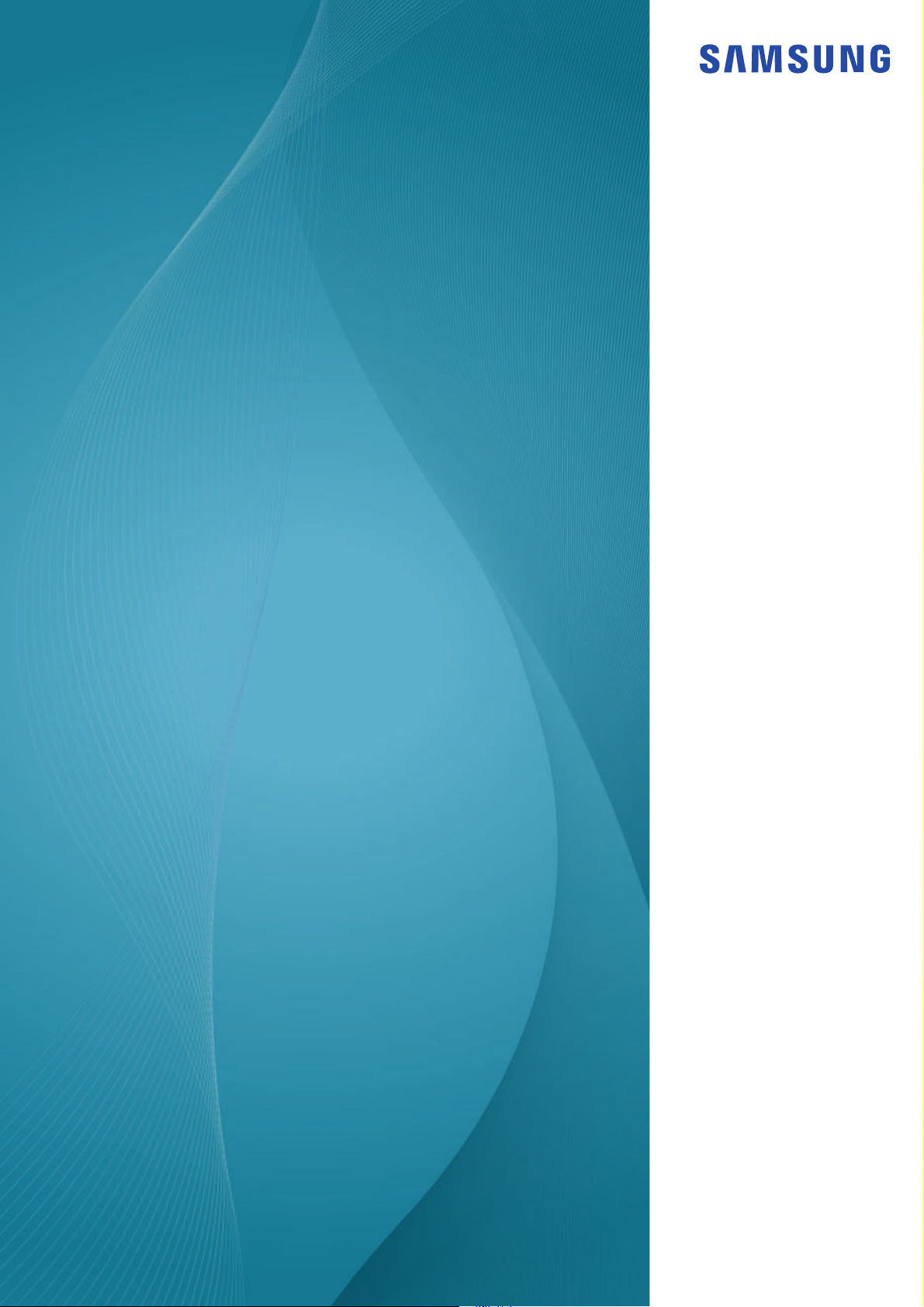
Benutzerhandbuch
NC221
NC221-S
NC221-TS
NC221-TW
NC221W
NC241
NC241-TS
NC241-TW
NC241W
Farbe und Aussehen des Geräts sind geräteabhängig, und
jederzeitige Änderungen der technischen Daten des Geräts zum
Zweck der Leistungssteigerung sind vorbehalten.
BN46-00099F-03
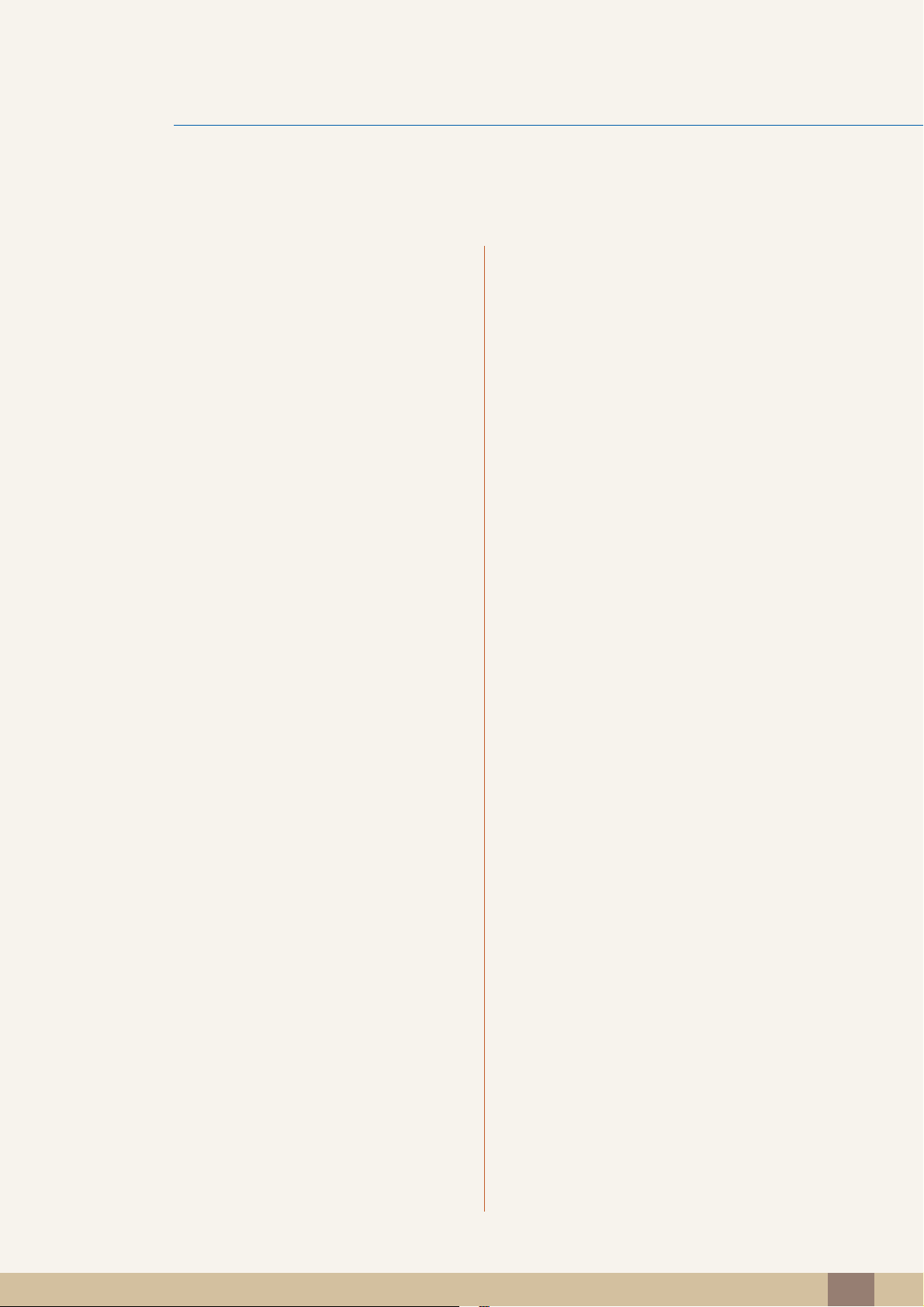
Inhaltsverzeichnis
VOR INBETRIEBNAHME
DES GERÄTS
VORBEREITUNG 19 Überprüfen des Inhalts
7 Copyright
7 In diesem Handbuch verwendete Symbole
8 Reinigung
9 Absichern des Einbaubereichs
9 Vorsichtsmaßnahmen bei der Lagerung
10 Sicherheitshinweise
10 Symbole
11 Strom und Sicherheit
12 Installieren
14 Betrieb
18 Richtige Haltung für die Verwendung des
Geräts
19 Überprüfen des Lieferumfangs
VERWENDEN VON
"PCOIP"
20 Bauteile
20 Tasten auf Vorderseite
22 Rückseite
23 Installieren
23 Befestigen des Ständers
24 Anpassen von Neigung und Höhe
24 Drehen des Monitors
25 Befestigen einer Wandhalterung oder eines
Standfußes
27 Schloss für den Diebstahlschutz
28 Was ist ein "PC over IP" ?
Inhaltsverzeichnis
2
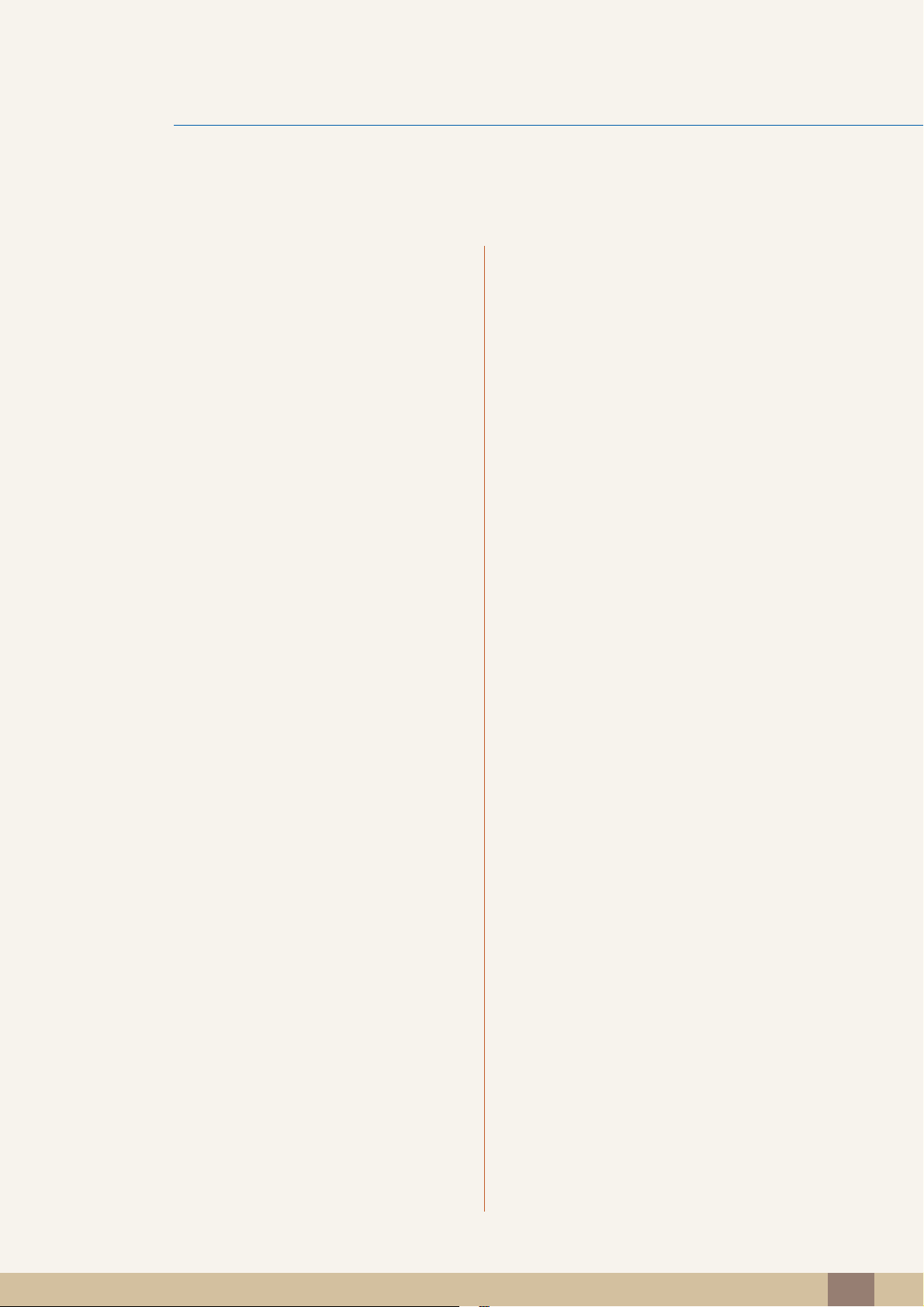
Inhaltsverzeichnis
29 Anschließen zur Verwendung von
"PCoIP"
29 LAN-Anschluss
29 Anschließen von USB-Geräten
30 Anschließen eines Mikrophons
30 Anschließen von Kopfhörern oder
Lautsprechern
31 Verbinden mit einem zweiten Monitor
31 Anschließen an die Stromversorgung
32 Anschließen des Monitors an den Host-
PC über ein LAN-Kabel
33 "PCoIP"
ANSCHLIEßEN UND
VERWENDEN EINES
EXTERNEN GERÄTS
33 On Screen Display (OSD)
33 Verbindungsfenster
34 Menü Options des Bildschirmmenüs
35 Fenster Configuration
51 Fenster Diagnostics
55 Fenster Information
57 Fenster User Settings
65 Fenster Password
67 Wake On LAN
68 Wake on USB
69 OSD Logo Upload
70 Firmware Update
71 Vor dem Anschließen
71 Vorbereitungen vor dem Anschließen
72 Anschließen und Verwenden eines PCs
72 Anschließen an einen PC
73 "Windows Driver"-Installation
74 Einstellen der optimalen Auflösung
BILDSCHIRMKONFIGURA
TION
75 Helligkeit
75 Einstellen der Helligkeit
Inhaltsverzeichnis
3
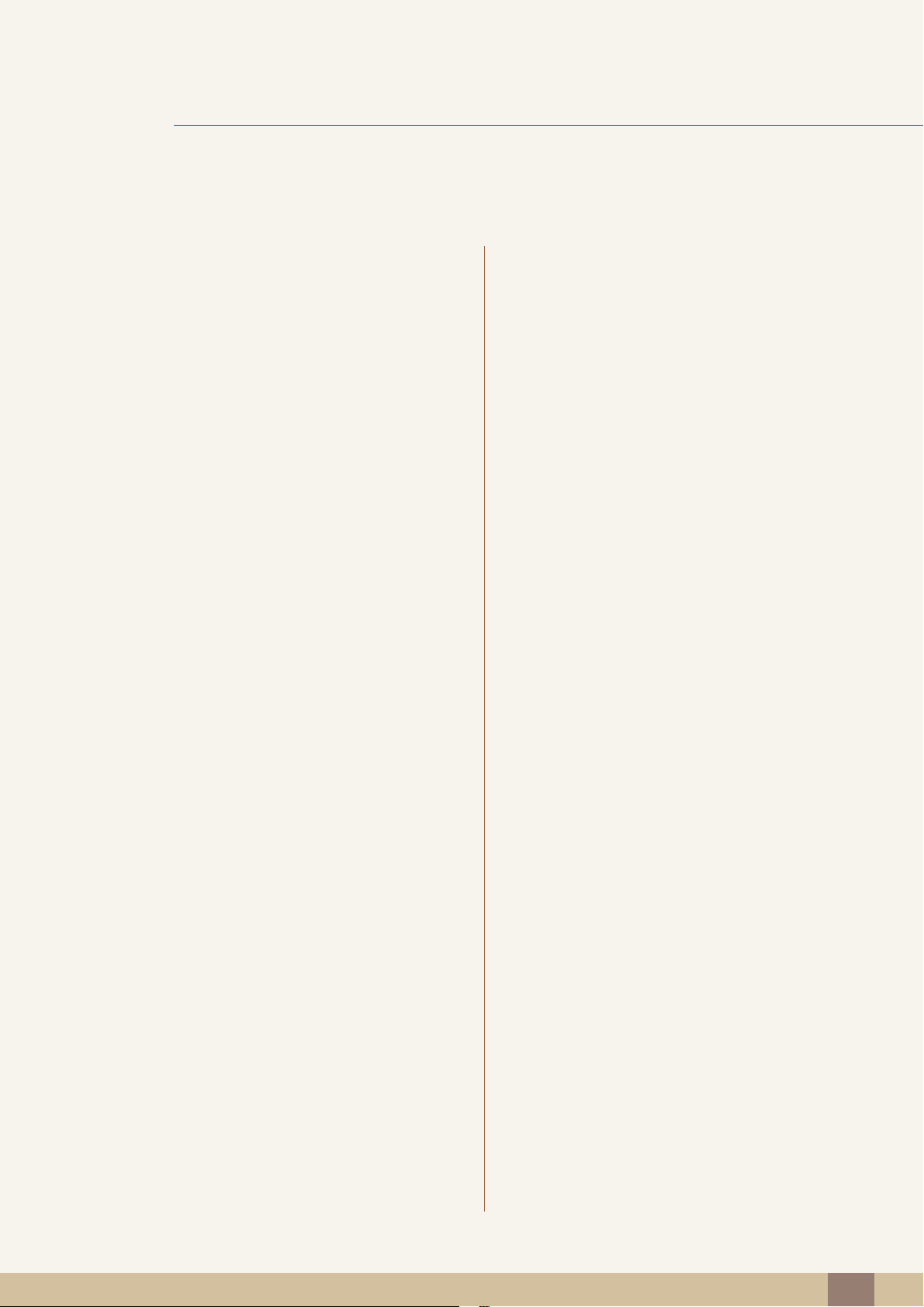
Inhaltsverzeichnis
76 Kontrast
76 Konfigurieren von Kontrast
77 Schärfe
77 Konfigurieren von Schärfe
78 SAMSUNG MAGIC Bright
78 Konfigurieren von SAMSUNG MAGIC Bright
79 Grob
79 Anpassen von Grob
80 Fein
80 Anpassen von Fein
KONFIGURIEREN DES
FARBTONS
GRÖßENÄNDERUNG
81 SAMSUNG MAGIC Color
81 Konfigurieren von SAMSUNG MAGIC Color
82 Rot
82 Konfigurieren von Rot
83 Grün
83 Konfigurieren von Grün
84 Blau
84 Konfigurieren von Blau
85 Farbtemp.
85 Konfigurieren der Einstellungen für die
Farbtemp.
86 Gamma
86 Konfigurieren von Gamma
87 H-Position und V-Position
ODER VERSCHIEBEN DER
ANZEIGE
87 Konfigurieren von H-Position und V-Position
88 H-Position (Menü) und V-Position (Menü)
88 Konfigurieren von H-Position (Menü) und V-
Position (Menü)
Inhaltsverzeichnis
4
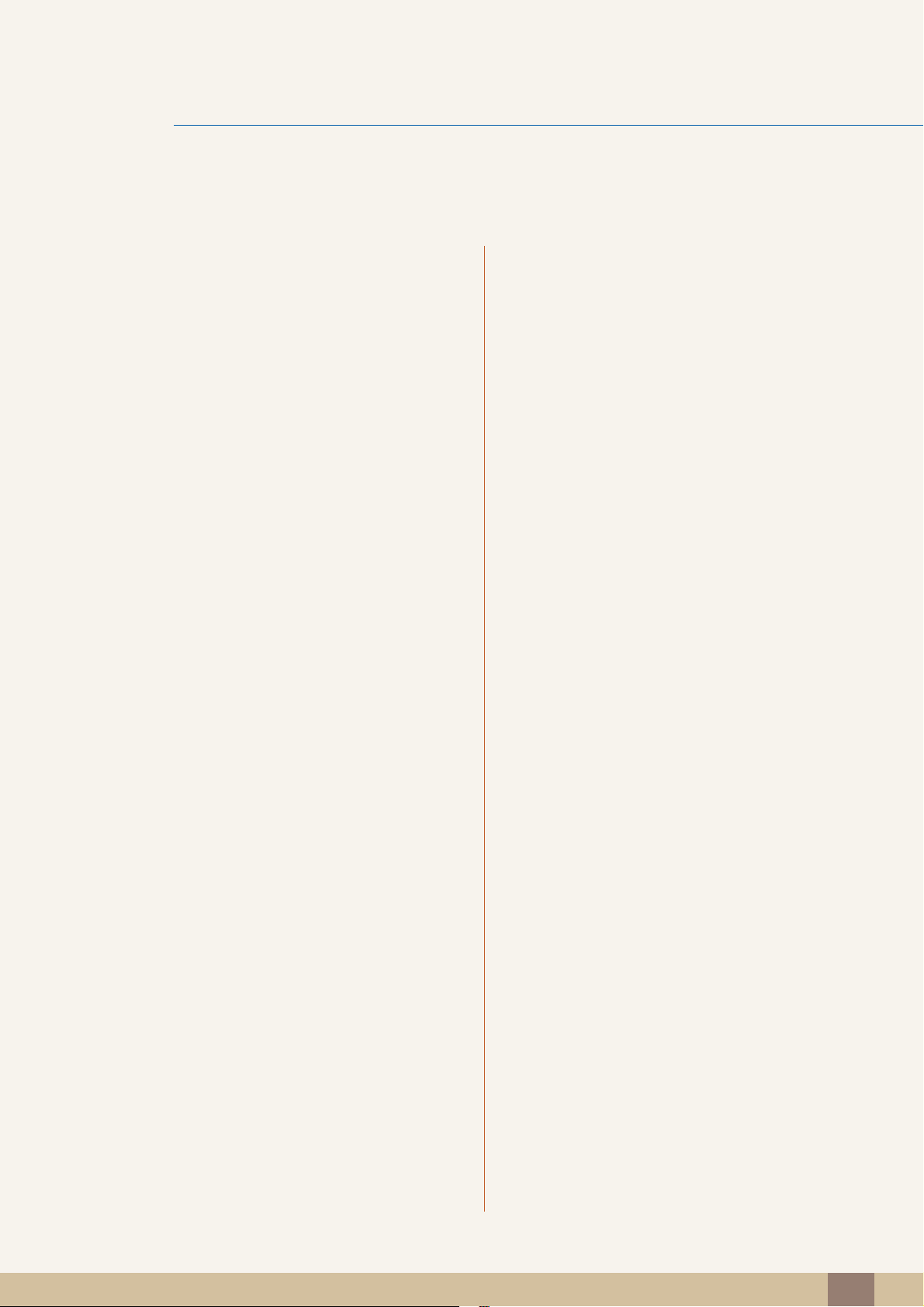
Inhaltsverzeichnis
SETUP UND RESET
MENÜ INFORMATIONEN
U.A.
89 Reset
89 Initialisieren von Einstellungen Reset
90 Sprache
90 Ändern der Sprache
91 Anz. dauer
91 Konfigurieren von Anz. dauer
92 Transparenz-Menü
92 Ändern des Transparenz-Menü
93 Ein-/Aus-Schalter
93 Aktivieren der Ein-/Aus-Schalter
94 INFORMATIONEN
94 Anzeigen von INFORMATIONEN
94 Konfigurieren von Lautstärke auf dem
Startbildschirm
INSTALLIEREN DER
SOFTWARE
HANDBUCH ZUR
FEHLERBEHEBUNG
95 Natural Color
95 Was ist Natural Color?
96 MultiScreen
96 Installieren der Software
97 Entfernen der Software
98 Anforderungen vor einer
Kontaktaufnahme mit dem Samsung-
Kundendienstcenter
98 Testen des Geräts
98 Überprüfen von Auflösung und Frequenz
98 Überprüfen Sie folgenden Punkte.
101 F & A
TECHNISCHE DATEN 103 Allgemein
104 Tabelle der Standardsignalmodi
Inhaltsverzeichnis
5
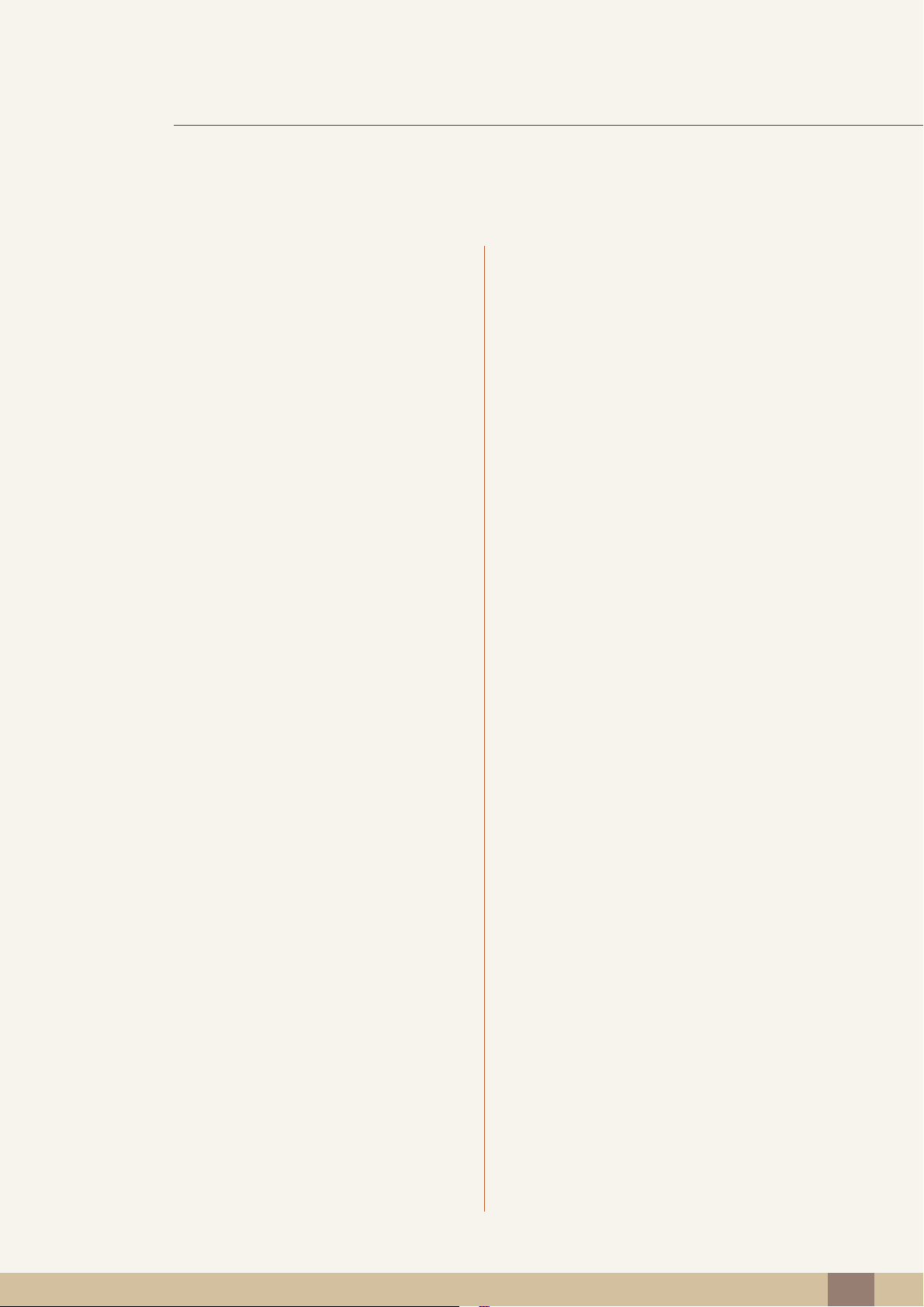
Inhaltsverzeichnis
ANHANG
INDEX
106 Kontakt zu Samsung
112 Inanspruchnahme des kostenpflichtigen
Services (Kosten für Kunden)
112 Kein Produktdefekt
112 Ein Schaden am Gerät, der auf einen
Kundenfehler zurückzuführen ist
113 Andere
114 Ordnungsgemäße Entsorgung
114 Korrekte Entsorgung von Altgeräten
(Elektroschrott)
114 Korrekte Entsorgung der Batterien dieses
Produkts
115 Terminologie
Inhaltsverzeichnis
6
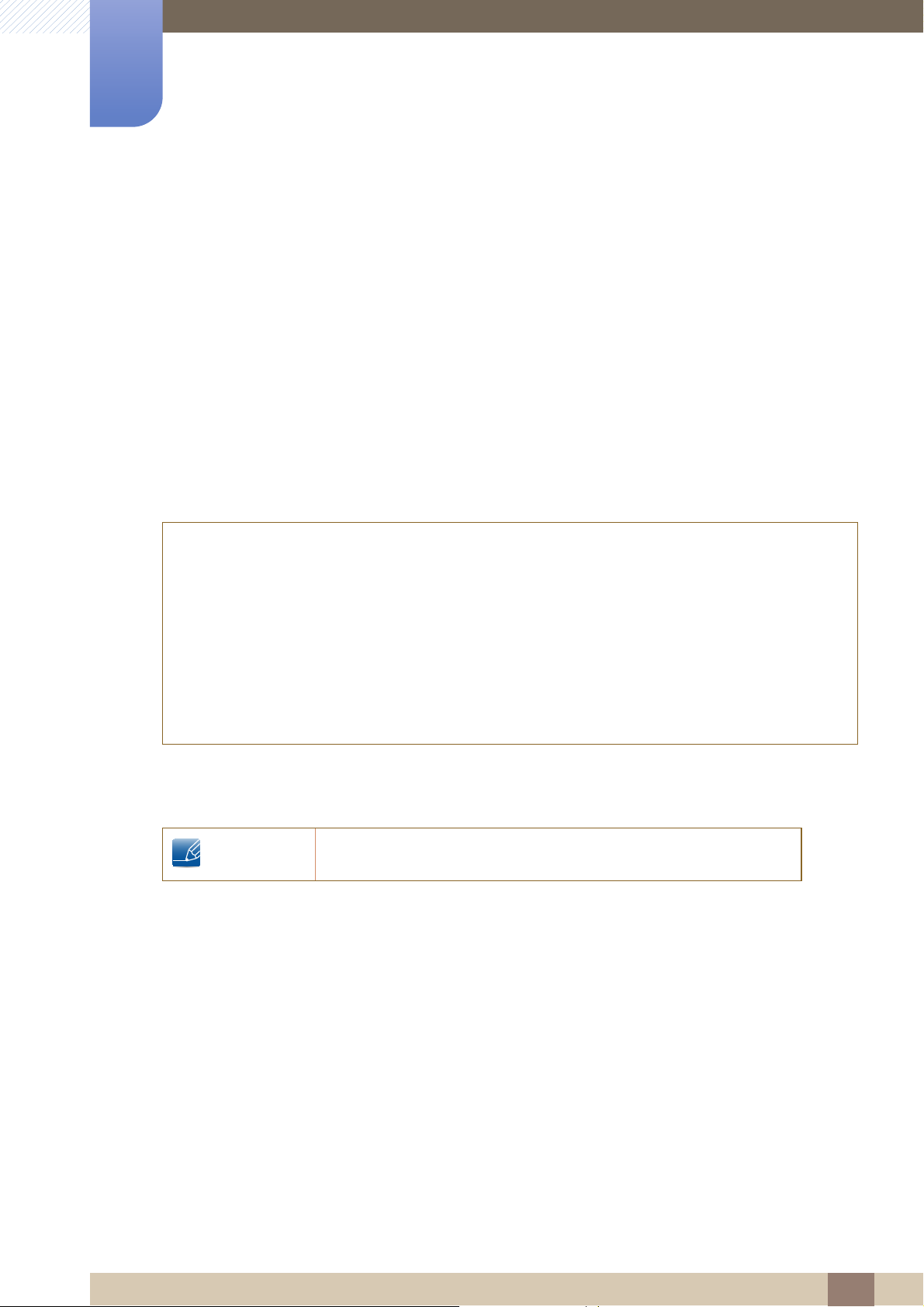
Copyright
Der Inhalt dieses Handbuchs kann ohne Ankündigung geändert werden, um die Qualität zu verbessern.
© 2015 Samsung Electronics
Samsung Electronics hat die Urheberrechte für dieses Handbuch.
Die teilweise oder vollständige Verwendung oder Vervielfältigung dieses Handbuchs ohne die
Genehmigung von Samsung Electronics ist untersagt.
Microsoft und Windows sind eingetragene Marken von Microsoft Corporation.
VESA, DPM und DDC sind eingetragene Marken der Video Electronics Standards Association.
Vor Inbetriebnahme des Geräts
Verwaltungskosten werden abgerechnet, wenn:
(a) Auf Ihren Wunsch ein Ingenieur zu Ihnen geschickt wird, und es liegt kein Defekt des Geräts
vor.
(d. h. wenn Sie dieses Benutzerhandbuch nicht gelesen haben).
(b) Sie das Gerät in eine Reparaturwerkstatt bringen, und es liegt kein Defekt des Geräts vor.
(d. h. wenn Sie dieses Benutzerhandbuch nicht gelesen haben).
Der abgerechnete Betrag wird Ihnen mitgeteilt, ehe irgendwelche Arbeiten oder Kundenbesuche
ausgeführt werden.
In diesem Handbuch verwendete Symbole
Die folgenden Abbildungen dienen nur als Referenz. Reale Situationen
können sich von den in den Abbildungen gezeigten unterscheiden.
Vor Inbetriebnahme des Geräts
7
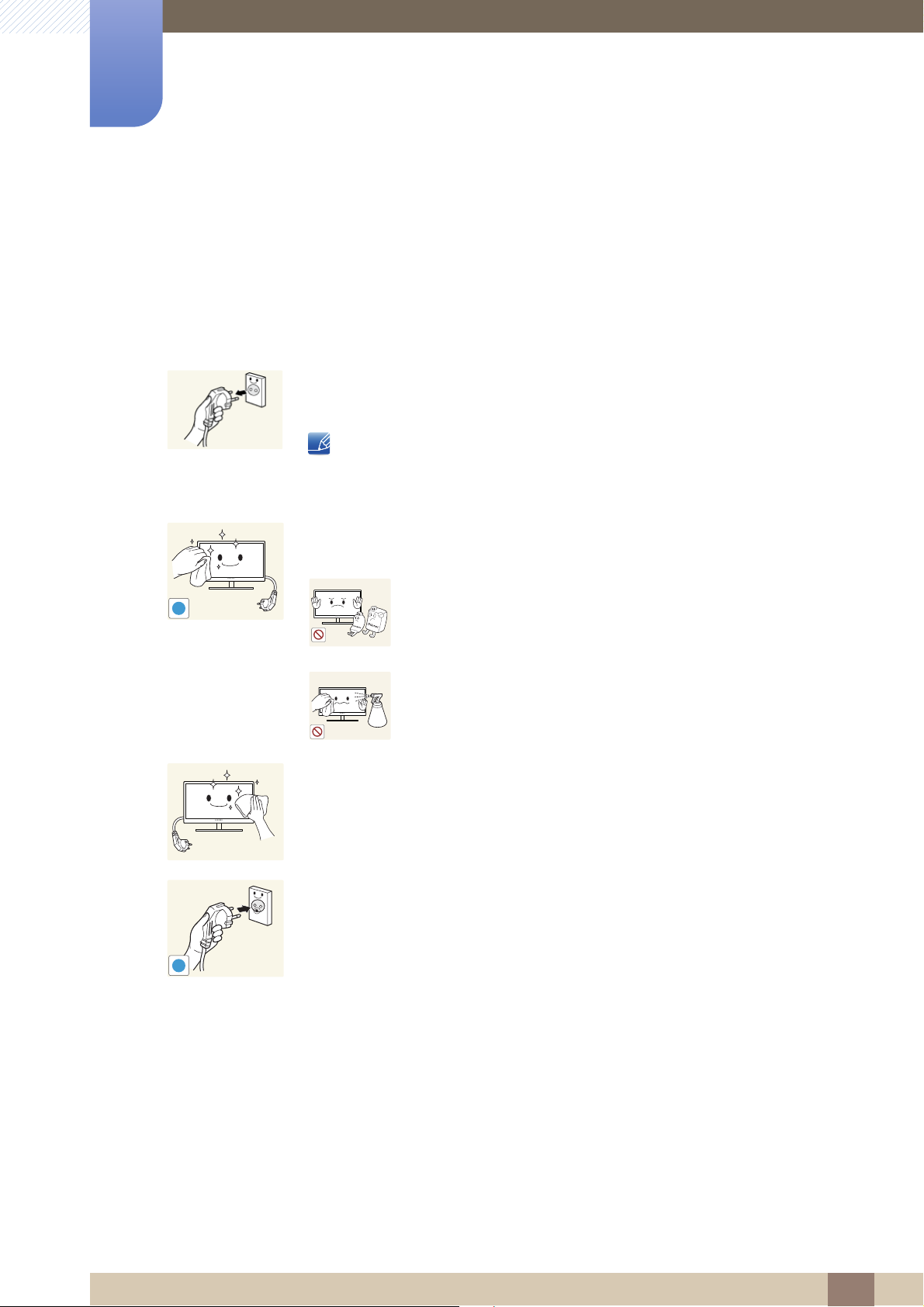
Reinigung
!
!
Seien Sie vorsichtig bei der Reinigung, weil Display und Verkleidung moderner LCD-Bildschirme anfällig
für Kratzer sind.
Gehen Sie bei der Reinigung wie folgt vor.
Vor Inbetriebnahme des Geräts
1. Schalten Sie den Bildschirm und den Computer aus.
2. Ziehen Sie das Netzkabel vom Bildschirm ab.
Halten Sie das Stromkabel am Stecker, und berühren Sie das Kabel nicht
mit nassen Händen. Andernfalls kann dies zu einem elektrischen Schlag
oder Brand führen.
3. Wischen Sie die Anzeige des Monitors mit einem sauberen, weichen und
trockenen Tuch ab.
Verwenden Sie für den Bildschirm keine
Reinigungsmittel, die Alkohol, Lösungsmittel oder
Tenside enthalten.
Sprühen Sie kein Wasser oder Reinigungsmittel direkt
auf das Gerät.
4. Befeuchten Sie ein weiches, trockenes Tuch mit Wasser, und wringen Sie
es gründlich aus, um die Verkleidung des Bildschirms zu reinigen.
5. Bringen Sie nach der Reinigung das Netzkabel wieder am Gerät an.
6. Schalten Sie den Bildschirm und den Computer ein.
Vor Inbetriebnahme des Geräts
8
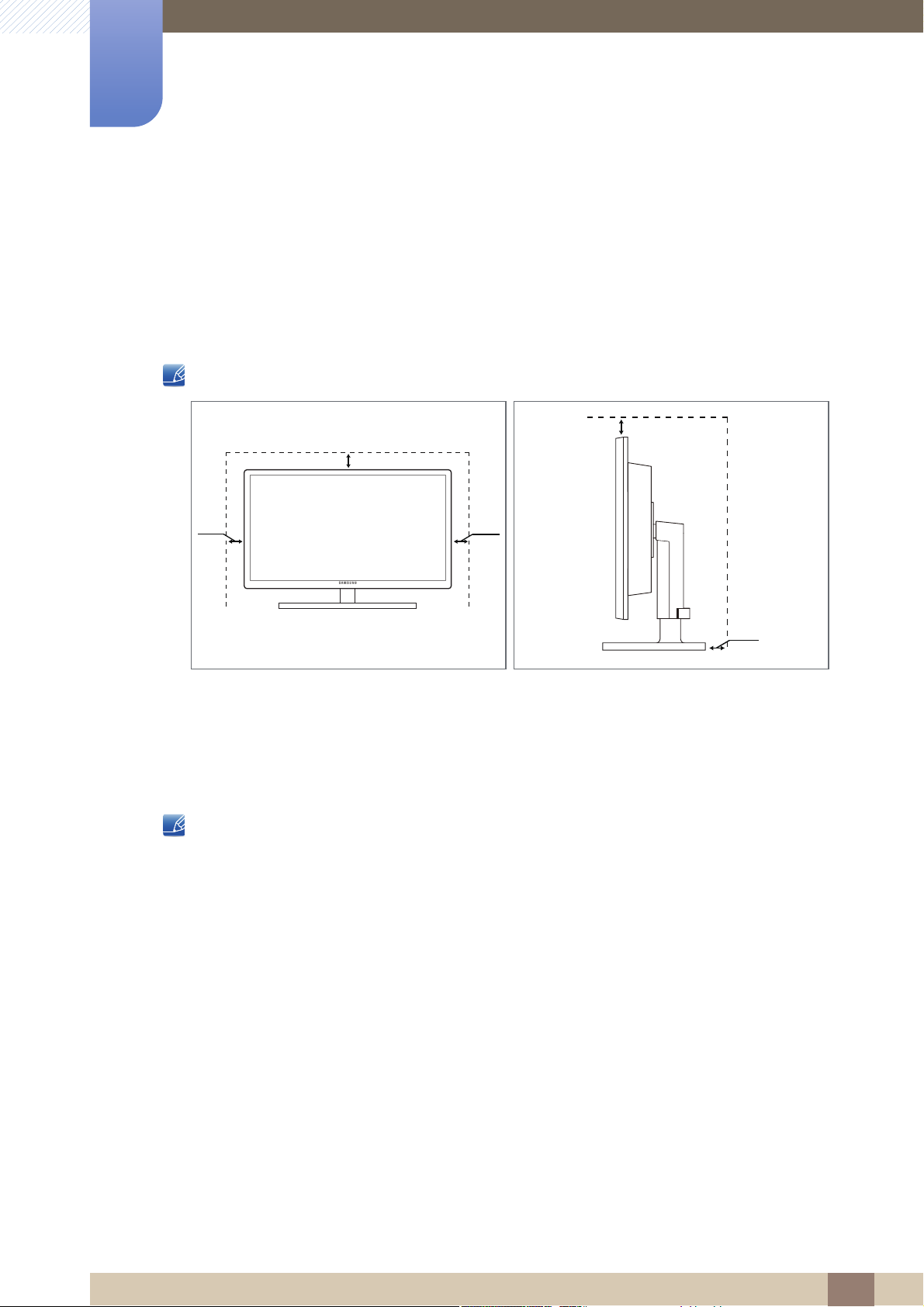
Vor Inbetriebnahme des Geräts
10 cm
10 cm 10 cm
10 cm
10 cm
Absichern des Einbaubereichs
Lassen Sie um das Gerät herum genügend Platz frei, um eine ausreichende Belüftung zu
gewährleisten. Wenn die Temperatur im Innern des Geräts ansteigt, kann dies zu einem Feuer oder
einer Beschädigung des Geräts führen. Achten Sie darauf, dass Sie beim Aufstellen des Geräts
mindestens den unten abgebildeten Abstand einhalten.
Das Aussehen kann sich je nach Gerät unterscheiden.
Vorsichtsmaßnahmen bei der Lagerung
Wenden Sie sich unbedingt an das Samsung Kundenservicecenter (seite 106), wenn das Innere des
Bildschirms gereinigt werden muss. (Es wird eine Servicegebühr erhoben.)
Vor Inbetriebnahme des Geräts
9
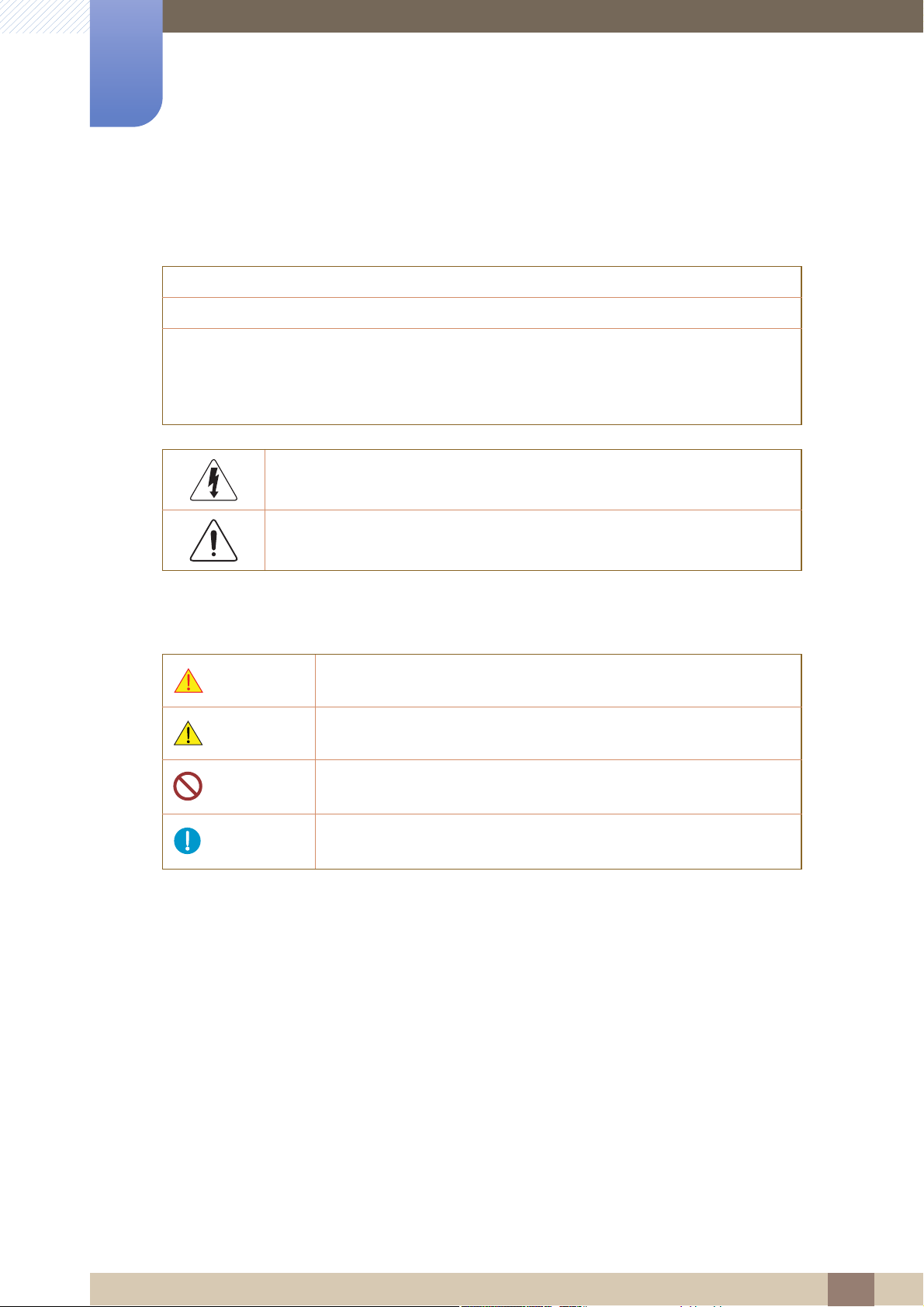
Vor Inbetriebnahme des Geräts
Sicherheitshinweise
Vorsicht : UM DAS RISIKO EINES STROMSCHLAGS ZU VERRINGERN, DÜRFEN SIE DIE
ABDECKUNG (ODER RÜCKSEITE) NICHT ÖFFNEN. ES BEFINDEN SICH IM INNEREN
KEINE TEILE, DIE VON BENUTZERN GEWARTET WERDEN KÖNNEN. ALLE
WARTUNGSARBEITEN SIND QUALIFIZIERTEM FACHPERSONAL ZU ÜBERLASSEN.
Dieses Symbol zeigt an, dass im Inneren Hochspannung vorhanden ist. Es ist
gefährlich, Teile im Inneren dieses Geräts zu berühren.
Vorsicht
STROMSCHLAGGEFAHR - NICHT ÖFFNEN
Symbole
Warnung
Vorsicht
Dieses Symbol weist darauf hin, dass diesem Produkt wichtige Informationen
zu Betrieb und Wartung beiliegen.
Eine schwere oder tödliche Verletzung kann verursacht werden, wenn
die Anweisungen nicht befolgt werden.
Verletzungen oder Sachschäden können verursacht werden, wenn die
Anweisungen nicht befolgt werden.
Mit diesem Symbol gekennzeichnete Handlungen sind verboten.
Mit diesem Symbol gekennzeichnete Anweisungen sind zu befolgen.
Vor Inbetriebnahme des Geräts
10
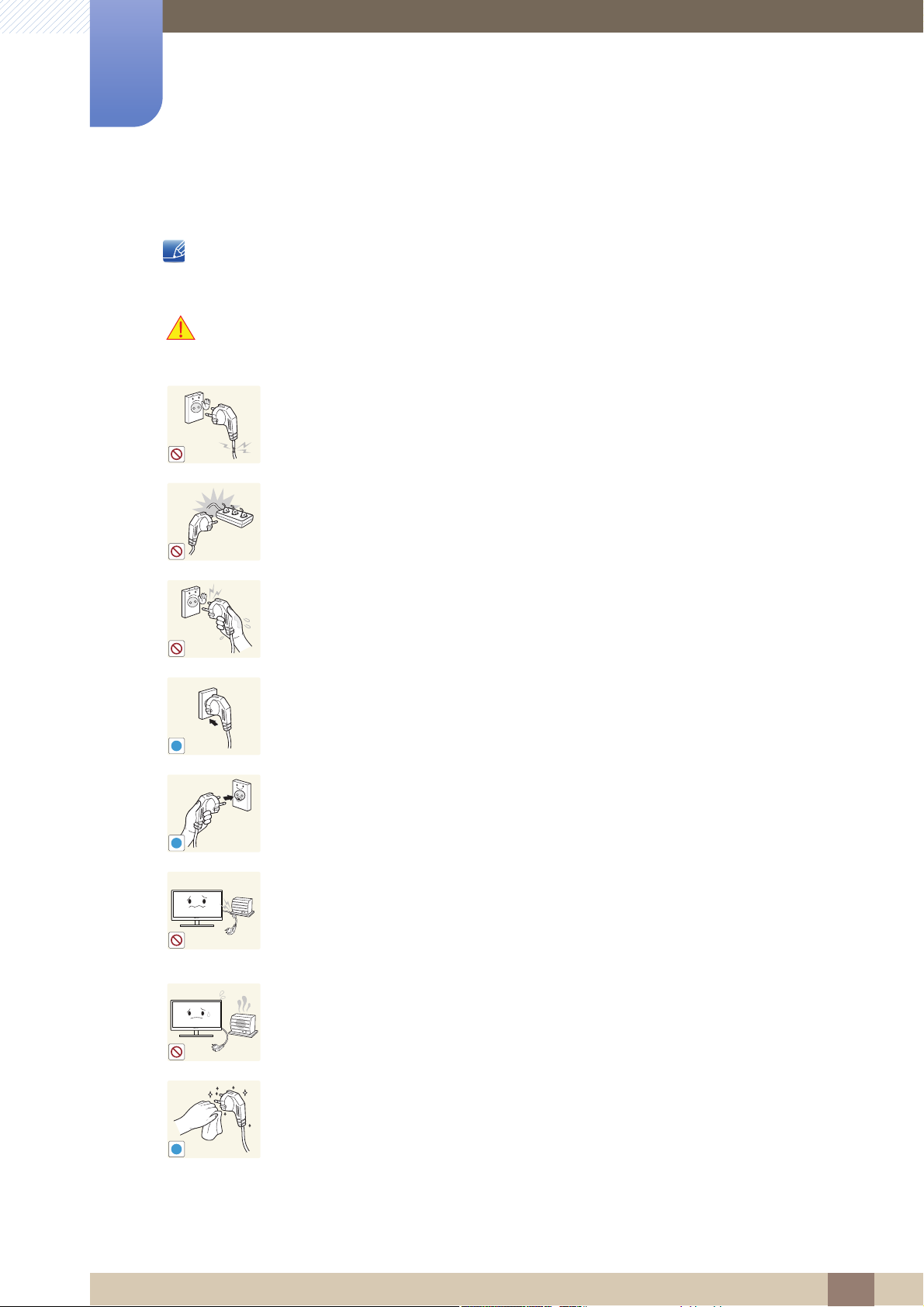
Vor Inbetriebnahme des Geräts
!
!
!
Strom und Sicherheit
Die folgenden Abbildungen dienen nur als Referenz. Reale Situationen können sich von den in den
Abbildungen gezeigten unterscheiden.
Warnung
Verwenden Sie kein(en) beschädigtes/n Netzkabel oder Stecker oder eine lose
Steckdose.
Dies kann zu einem elektrischen Schlag oder Brand führen.
Schließen Sie nicht zu viele Geräte an der gleichen Steckdose bzw. Steckerleiste
an.
Andernfalls kann die Steckdose überhitzen und einen Brand verursachen.
Berühren Sie den Netzstecker nicht mit nassen Händen.
Andernfalls kann dies zu einem elektrischen Schlag oder Brand führen.
Stecken Sie den Netzstecker ganz hinein, sodass er nicht locker sitzt.
Eine instabile Verbindung kann einen Brand verursachen.
Schließen Sie den Netzstecker an eine geerdete Steckdose an (nur isolierte
Geräte vom Typ 1).
Dies kann zu einem elektrischen Schlag oder Brand führen.
Knicken Sie das Netzkabel nicht, und ziehen Sie auch nicht mit Gewalt daran.
Belasten Sie das Netzkabel nicht mit einem schweren Gegenstand.
Ein beschädigtes Netzkabel kann einen elektrischen Schlag oder Brand
verursachen.
Stellen Sie das Gerät nicht in der Nähe von Wärmequellen auf.
Dies kann zu einem elektrischen Schlag oder Brand führen.
Entfernen Sie Fremdkörper wie Staub um die Steckerstifte und die Steckdose mit
einem trockenen Tuch.
Andernfalls kann ein Brand entstehen.
Vor Inbetriebnahme des Geräts
11
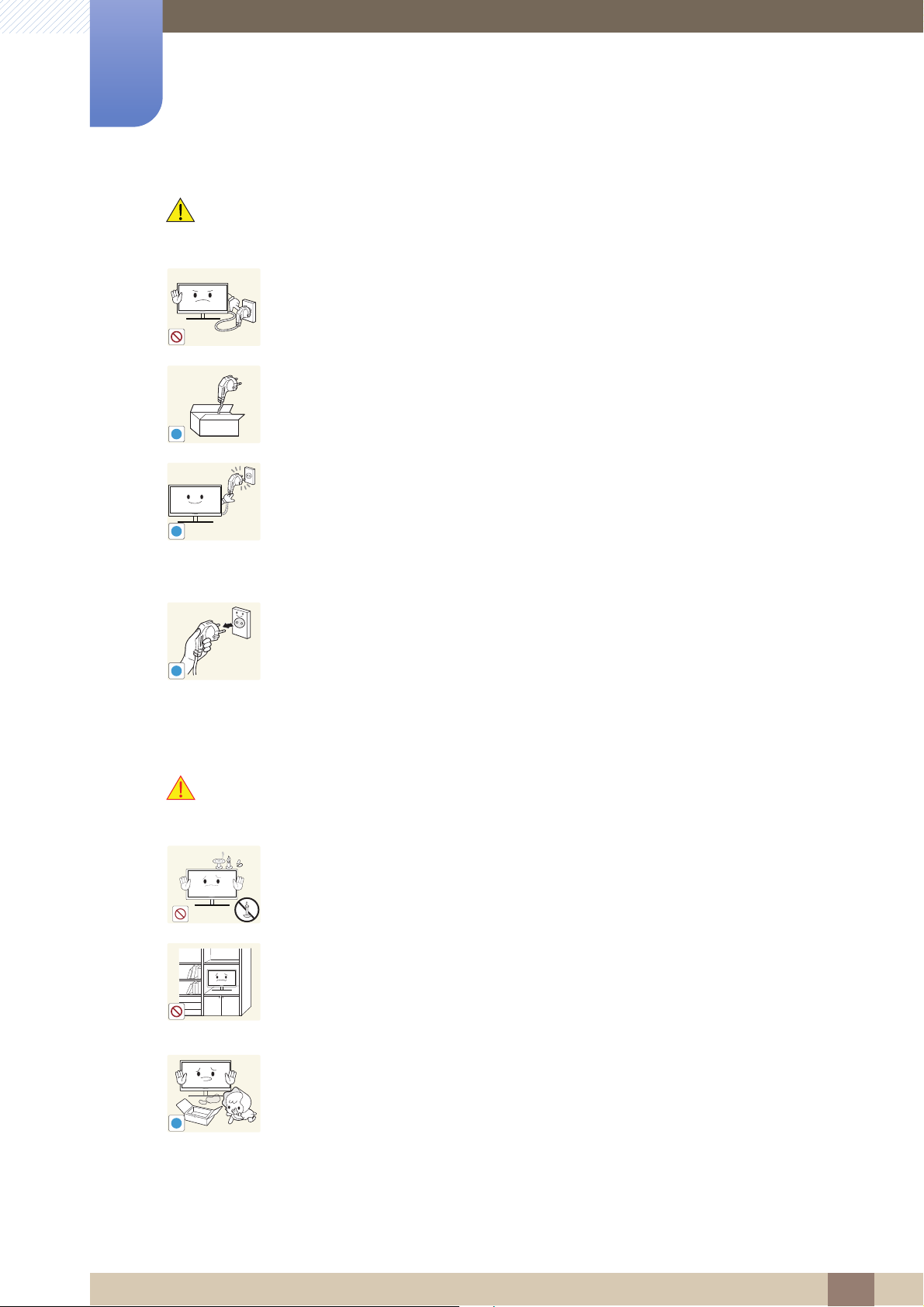
Vor Inbetriebnahme des Geräts
!
!
!
!
Vorsicht
Ziehen Sie den Netzstecker nicht ab, während das Gerät verwendet wird.
Das Gerät könnte durch eine Überspannung beschädigt werden.
Verwenden Sie das Netzkabel nicht für andere als von Samsung gelieferte
zugelassene Produkte.
Dies kann zu einem elektrischen Schlag oder Brand führen.
Sorgen Sie dafür, dass die Steckdose, an der das Netzkabel angeschlossen ist,
gut zugänglich ist.
Installieren
Warnung
Wenn im Gerät ein Problem auftritt, ziehen Sie das Netzkabel ab, um das
Gerät vollständig stromlos zu machen.
Mit der Ein-/Aus-Taste wird die Stromzufuhr nicht völlig unterbrochen.
Fassen Sie den Stecker, wenn Sie das Netzkabel aus der Steckdose ziehen.
Dies kann zu einem elektrischen Schlag oder Brand führen.
Legen Sie auf der Oberseite des Geräts keine Kerzen, Insektenschutzmittel oder
Zigaretten ab. Stellen Sie das Gerät nicht in der Nähe von Wärmequellen auf.
Andernfalls kann ein Brand entstehen.
Vermeiden Sie die Aufstellung des Geräts in einem kleinen Raum mit schlechter
Belüftung, wie ein Bücherregal oder ein Wandschrank.
Andernfalls kann ein Brand aufgrund einer erhöhten Innentemperatur
entstehen.
Bewahren Sie die Verpackungsfolie des Geräts an einem Ort auf, der nicht für
Kinder zugänglich ist.
Kinder könnten daran ersticken.
Vor Inbetriebnahme des Geräts
12
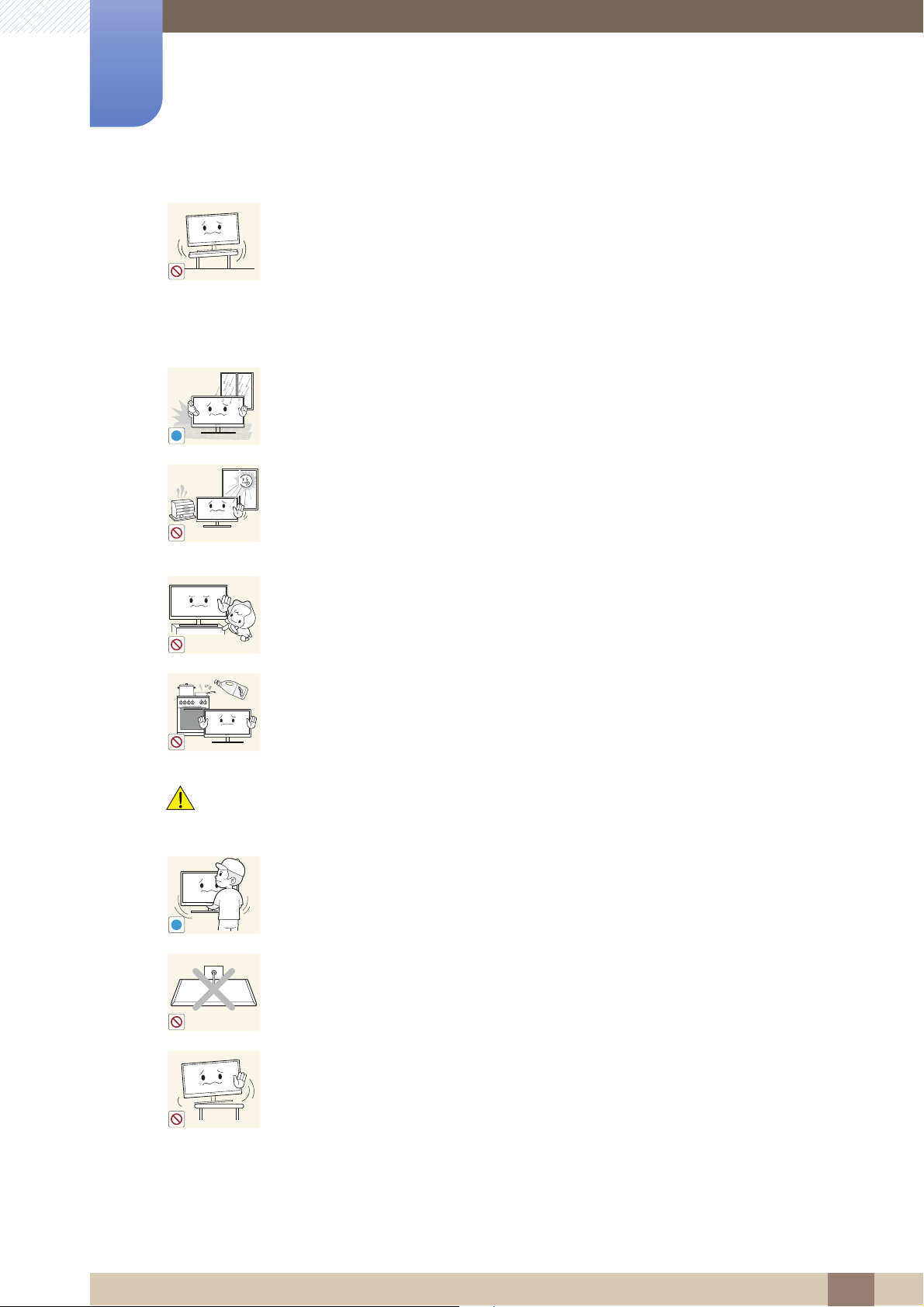
Vor Inbetriebnahme des Geräts
!
!
Stellen Sie das Gerät nicht auf eine instabile oder vibrierende Oberfläche
(unsicheres Regal, geneigte Fläche usw.).
Das Gerät könnte herunterfallen und zerbrechen oder Verletzungen
verursachen.
Wenn das Gerät an einem Ort mit besonders starker Vibration verwendet
wird, kann es beschädigt oder ein Brand verursacht werden.
Stellen Sie das Gerät nicht in einem Fahrzeug oder an einem Ort, der Staub,
Feuchtigkeit (Wasser tropft u.ä.), Öl oder Rauch ausgesetzt ist, auf.
Dies kann zu einem elektrischen Schlag oder Brand führen.
Setzen Sie das Gerät nicht direkter Sonneneinstrahlung, Hitze oder einem heißen
Gegenstand wie einem Herd aus.
Vorsicht
Andernfalls kann die Gerätelebensdauer verringert oder ein Feuer verursacht
werden.
Stellen Sie das Gerät außerhalb der Reichweite von kleinen Kindern auf.
Das Gerät könnte herunterfallen und Kinder verletzen.
Speiseöl, wie beispielsweise Sojaöl, kann das Gerät beschädigen oder
verformen. Stellen Sie das Gerät nicht in einer Küche oder in der Nähe einer
Küchentheke auf.
Achten Sie darauf, das Gerät beim Transport nicht fallen zu lassen.
Andernfalls kann es zu Betriebsstörungen oder zu Verletzungen kommen.
Legen Sie das Gerät nicht auf seiner Vorderseite ab.
Der Bildschirm könnte dadurch beschädigt werden.
Stellen Sie bei der Aufstellung des Geräts in einem Schrank oder Regal sicher,
dass die Unterkante der Vorderseite des Geräts nicht herausragt.
Das Gerät könnte herunterfallen und zerbrechen oder Verletzungen
verursachen.
Stellen Sie das Gerät nur in Schränke oder Regale geeigneter Größe.
Vor Inbetriebnahme des Geräts
13
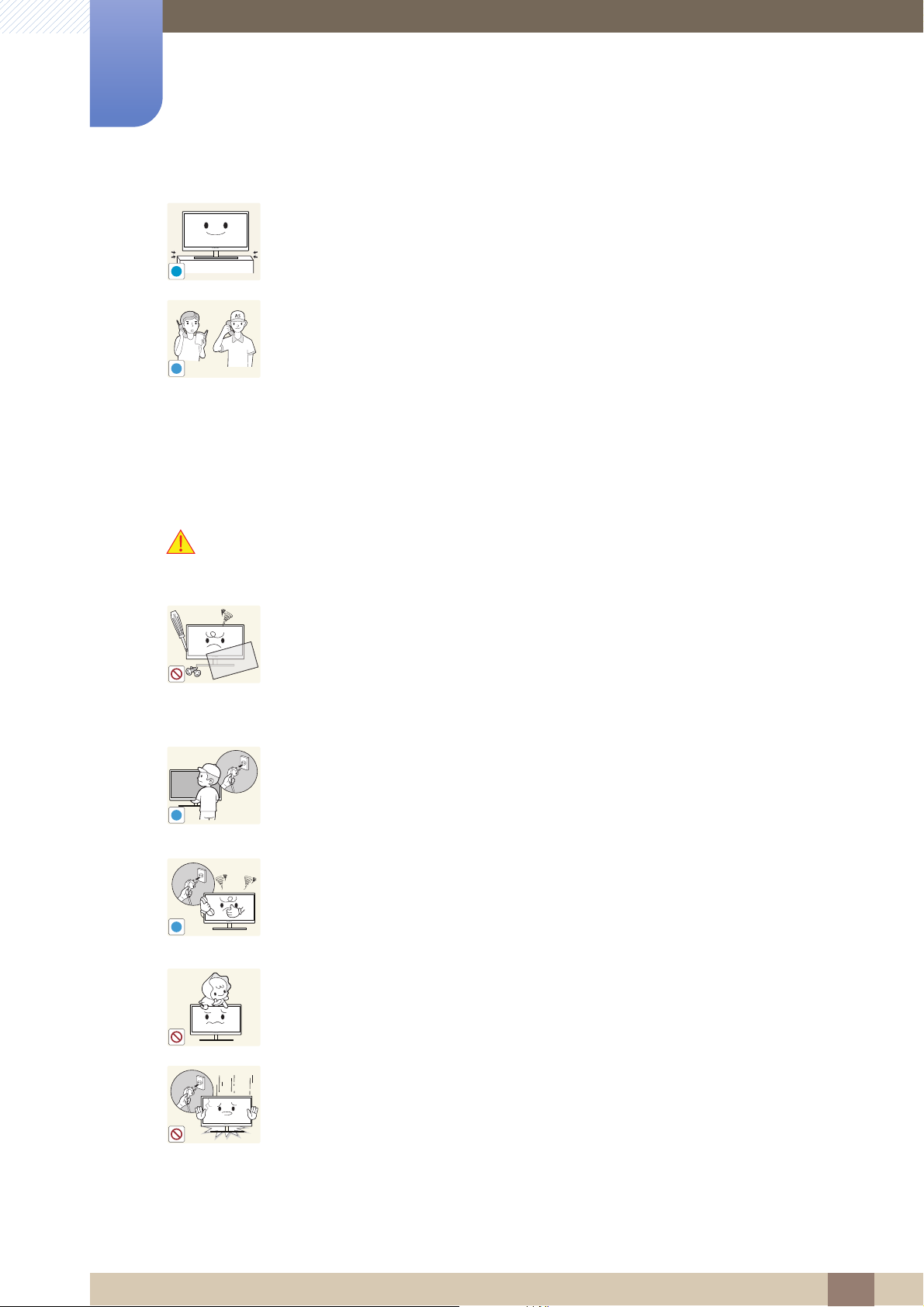
Vor Inbetriebnahme des Geräts
!
SAMSUNG
!
!
!
Setzen Sie das Gerät vorsichtig ab.
Das Gerät könnte herunterfallen und zerbrechen oder Verletzungen
verursachen.
Wenn Sie das Gerät an einem ungewöhnlichen Ort (ein Ort mit viel Feinstaub,
chemischen Substanzen, extremen Temperaturen oder hoher Feuchtigkeit oder
an einem Ort, an dem das Gerät ständig für einen längeren Zeitraum in Betrieb
sein soll) aufstellen, kann dies seine Leistung erheblich beeinträchtigen.
Wenden Sie sich unbedingt an das Samsung Kundenservicecenter (seite
106), bevor Sie das Gerät an einem solchen Ort aufstellen.
Betrieb
Warnung
Das Gerät steht unter Hochspannung. Versuchen Sie nicht, das Gerät selbst zu
zerlegen, zu reparieren oder zu modifizieren.
Dies kann zu einem elektrischen Schlag oder Brand führen.
Wenden Sie sich zur Reparatur an das Samsung Kundenservicecenter (seite
106).
Schalten Sie vor dem Transport des Geräts den Netzschalter aus, und ziehen Sie
das Netzkabel und alle anderen angeschlossenen Kabel ab.
Andernfalls kann das Netzkabel beschädigt und ein Brand oder Stromschlag
hervorgerufen werden.
Wenn das Gerät ein seltsames Geräusch, Brandgeruch oder Rauch von sich gibt,
ziehen Sie sofort das Netzkabel ab, und wenden Sie sich an das Samsung
Kundenservicecenter (seite 106).
Dies kann zu einem elektrischen Schlag oder Brand führen.
Lassen Sie Kinder nicht mit dem Gerät spielen.
Das Gerät könnte herunterfallen, und Ihr Kind könnte sich verletzen.
Wenn das Gerät herunterfällt oder außen beschädigt ist, schalten Sie es aus,
ziehen Sie das Netzkabel ab, und wenden Sie sich an das Samsung
Kundenservicecenter (seite 106).
Andernfalls kann dies zu einem elektrischen Schlag oder Brand führen.
Vor Inbetriebnahme des Geräts
14
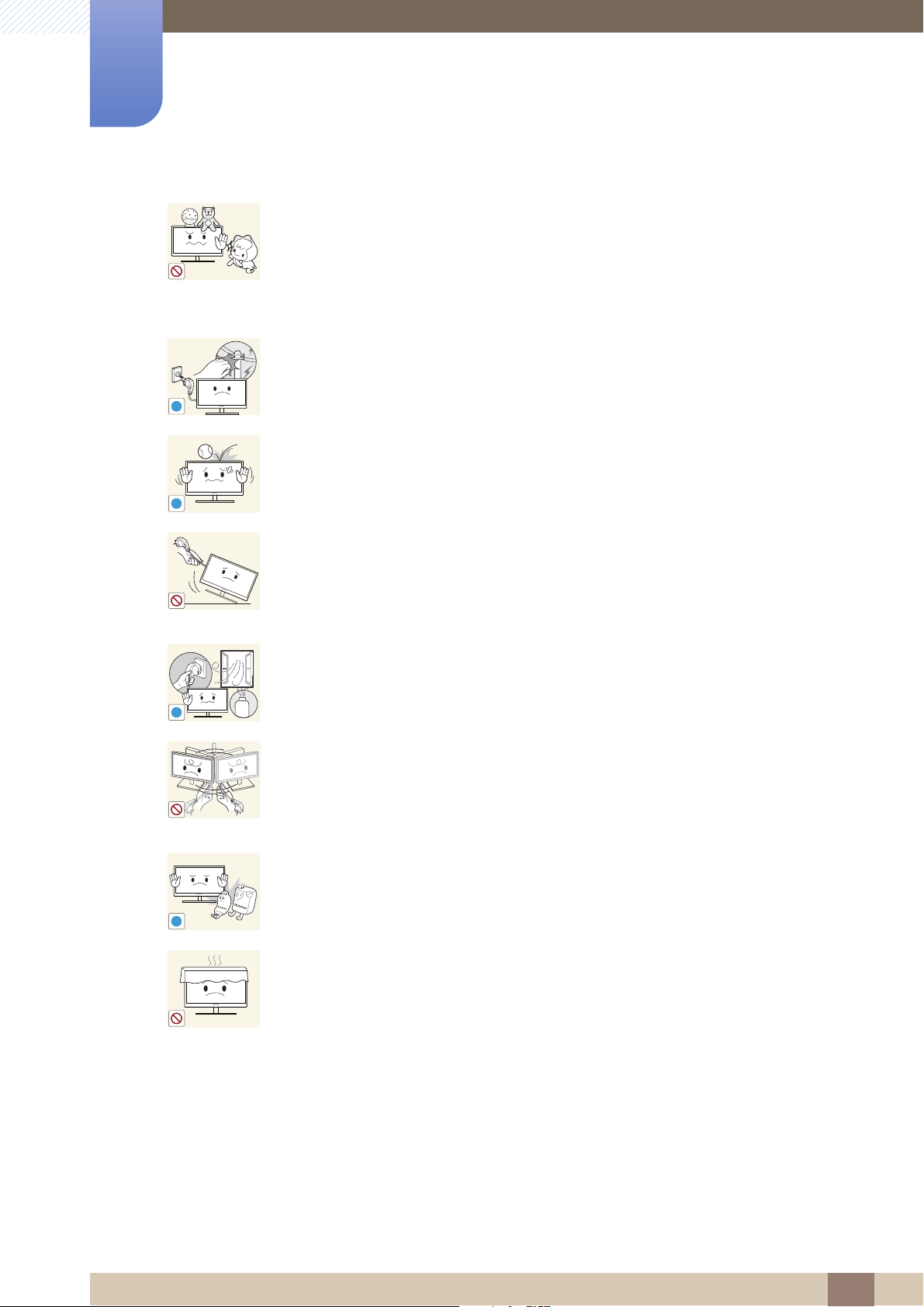
Vor Inbetriebnahme des Geräts
!
!
!
GAS
!
Legen Sie keine schweren Gegenstände, Spielzeug oder Süßigkeiten auf die
Oberseite des Geräts.
Das Gerät oder schwere Gegenstände könnten herunter fallen, wenn Kinder
nach dem Spielzeug oder den Süßigkeiten greifen, was zu schweren
Verletzungen führen könnte.
Schalten Sie das Gerät bei Sturm oder Gewitter aus, und ziehen Sie das
Netzkabel ab.
Dies kann zu einem elektrischen Schlag oder Brand führen.
Lassen Sie auf das Gerät keine Gegenstände fallen, und schlagen Sie auch nicht
dagegen.
Dies kann zu einem elektrischen Schlag oder Brand führen.
Bewegen Sie das Gerät nicht, indem Sie am Netzkabel oder an einem anderen
Kabel ziehen.
Andernfalls kann das Netzkabel oder das Gerät beschädigt und ein Brand
oder Stromschlag hervorgerufen werden.
Berühren Sie das Gerät oder den Netzstecker nicht, wenn Gas austritt. Lüften Sie
den Raum sofort.
Funken können eine Explosion oder einen Brand verursachen.
Heben oder bewegen Sie das Gerät nicht, indem Sie am Netzkabel oder an
einem anderen Kabel ziehen.
Andernfalls kann das Netzkabel oder das Gerät beschädigt und ein Brand
oder Stromschlag hervorgerufen werden.
Verwenden Sie kein brennbares Spray und keine brennbare Substanz in der
Nähe des Geräts, und bewahren Sie diese auch nicht in der Nähe auf.
Dies kann zu einer Explosion oder zu einem Brand führen.
Stellen Sie sicher, dass die Lüftungsöffnungen nicht durch Tischdecken oder
Vorhänge blockiert sind.
Andernfalls kann ein Brand aufgrund einer erhöhten Innentemperatur
entstehen.
Vor Inbetriebnahme des Geräts
15
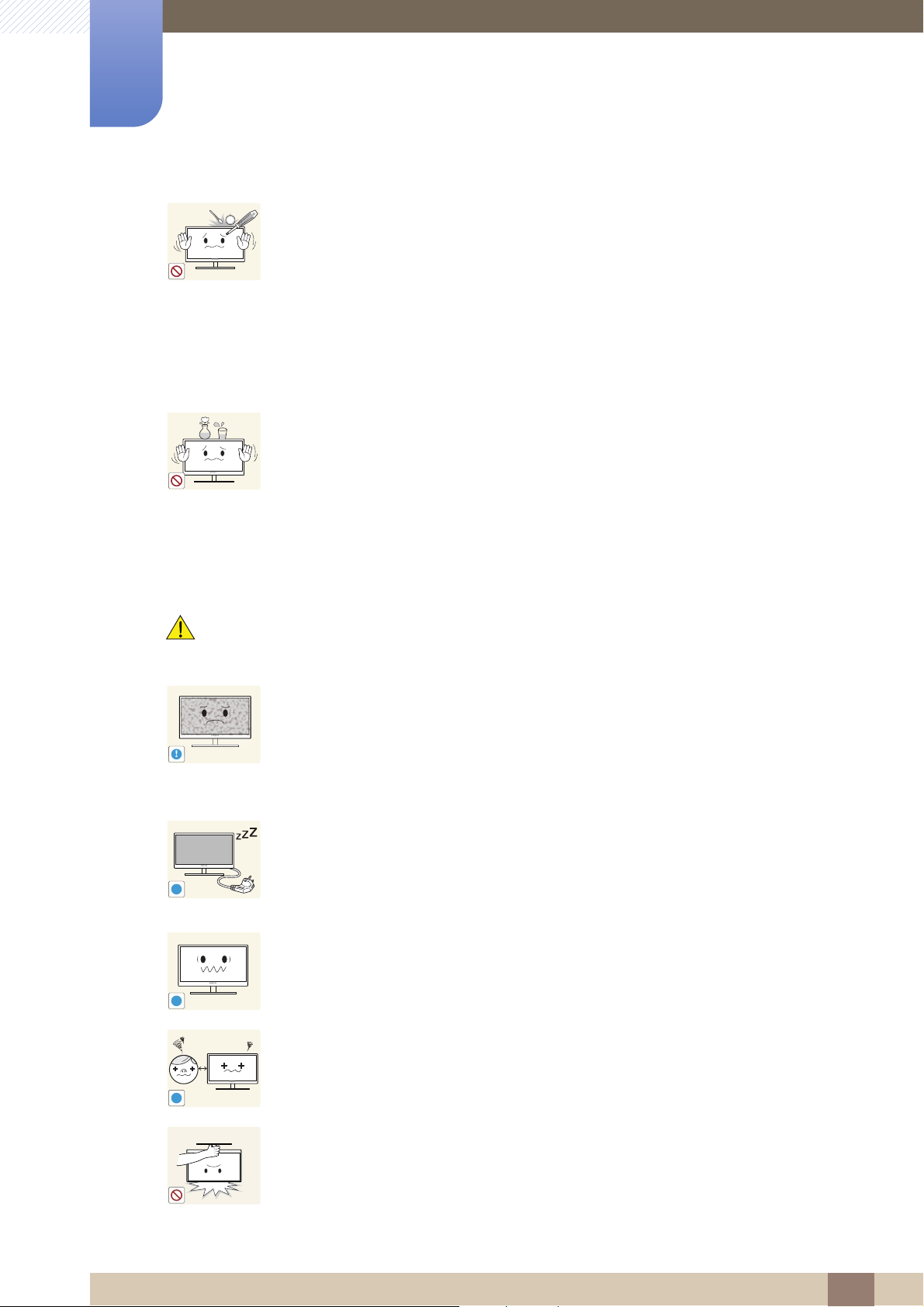
Vor Inbetriebnahme des Geräts
100
!
-_-
!
!
!
Stecken Sie keine metallischen Gegenstände (Schrauben, Münze, Haarnadeln
usw.) oder brennbaren Objekte (Papier, Streichhölzer usw.) in die
Lüftungsöffnungen oder Anschlüsse des Geräts.
Wenn in das Gerät Wasser oder Fremdsubstanzen eindringen, schalten Sie
es aus, ziehen Sie das Netzkabel ab, und wenden Sie sich an das Samsung
Kundenservicecenter (seite 106).
Andernfalls kann es zu Betriebsstörungen, einem elektrischen Schlag oder
Brand kommen.
Stellen Sie keine mit Flüssigkeit gefüllten Gegenstände (Vasen, Töpfe, Flaschen
usw.) oder metallischen Gegenstände auf das Gerät.
Wenn in das Gerät Wasser oder Fremdsubstanzen eindringen, schalten Sie
es aus, ziehen Sie das Netzkabel ab, und wenden Sie sich an das Samsung
Kundenservicecenter (seite 106).
Vorsicht
Andernfalls kann es zu Betriebsstörungen, einem elektrischen Schlag oder
Brand kommen.
Das Anzeigen von Standbildern auf dem Bildschirm über einen längeren Zeitraum
kann zum Einbrennen von Nachbildern oder Pixelfehlern führen.
Wenn Sie das Gerät über einen längeren Zeitraum nicht verwenden,
aktivieren Sie den Energiesparmodus oder einen BewegtbildBildschirmschoner.
Ziehen Sie das Netzkabel aus der Steckdose, wenn Sie das Gerät für einen
längeren Zeitraum (Urlaub usw.) nicht verwenden.
Andernfalls kann es durch angesammelten Staub, Überhitzung, elektrischen
Schlag oder Leckstrom zu einem Brand kommen.
Verwenden Sie das Gerät mit der empfohlenen Auflösung und Frequenz.
Ihr Sehvermögen könnte sich sonst verschlechtern.
Wenn Sie über einen längeren Zeitraum aus zu geringer Entfernung auf den
Bildschirm schauen, kann dies zu einer Verschlechterung Ihres Sehvermögens
führen.
Stellen Sie den Bildschirm nicht auf den Kopf. Transportieren Sie ihn nicht, indem
Sie ihn am Ständer halten.
Das Gerät könnte herunterfallen und zerbrechen oder Verletzungen
verursachen.
Vor Inbetriebnahme des Geräts
16
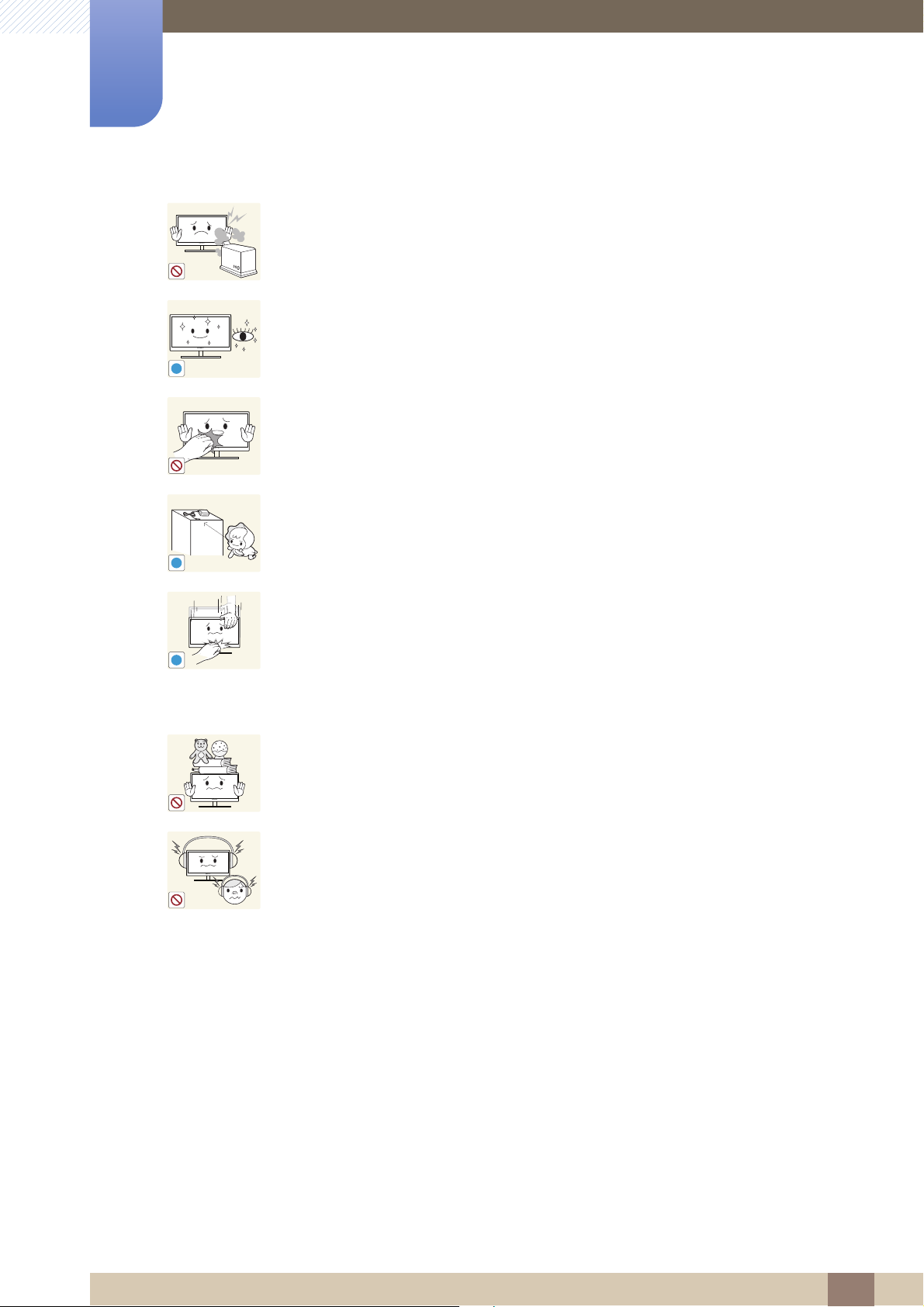
Vor Inbetriebnahme des Geräts
!
!
!
Verwenden Sie keine Luftbefeuchter oder Öfen in der Nähe des Geräts.
Dies kann zu einem elektrischen Schlag oder Brand führen.
Gönnen Sie Ihren Augen pro 1 Stunde Geräteverwendung eine Pause von 5
Minuten.
Die Augen werden weniger ermüdet.
Berühren Sie nicht den Bildschirm, wenn das Gerät längere Zeit eingeschaltet
war, weil es heiß wird.
Bewahren Sie die kleinen mit dem Gerät verwendeten Zubehörteile außerhalb der
Reichweite von Kindern auf.
Seien Sie beim Einstellen des Gerätewinkels oder der Ständerhöhe vorsichtig.
Andernfalls könnten Finger oder Hände von Kindern stecken bleiben und
verletzt werden.
Wenn Sie das Gerät übermäßig kippen, kann es herunterfallen und
Verletzungen verursachen.
Stellen Sie keine schweren Gegenstände auf das Gerät.
Betriebsstörungen oder Verletzungen können die Folge sein.
Stellen Sie die Lautstärke nicht zu hoch ein, wenn Sie Kopfhörer verwenden.
Insbesondere Töne mit hoher Lautstärke könnten langfristig Gehörschäden
verursachen.
Vor Inbetriebnahme des Geräts
17
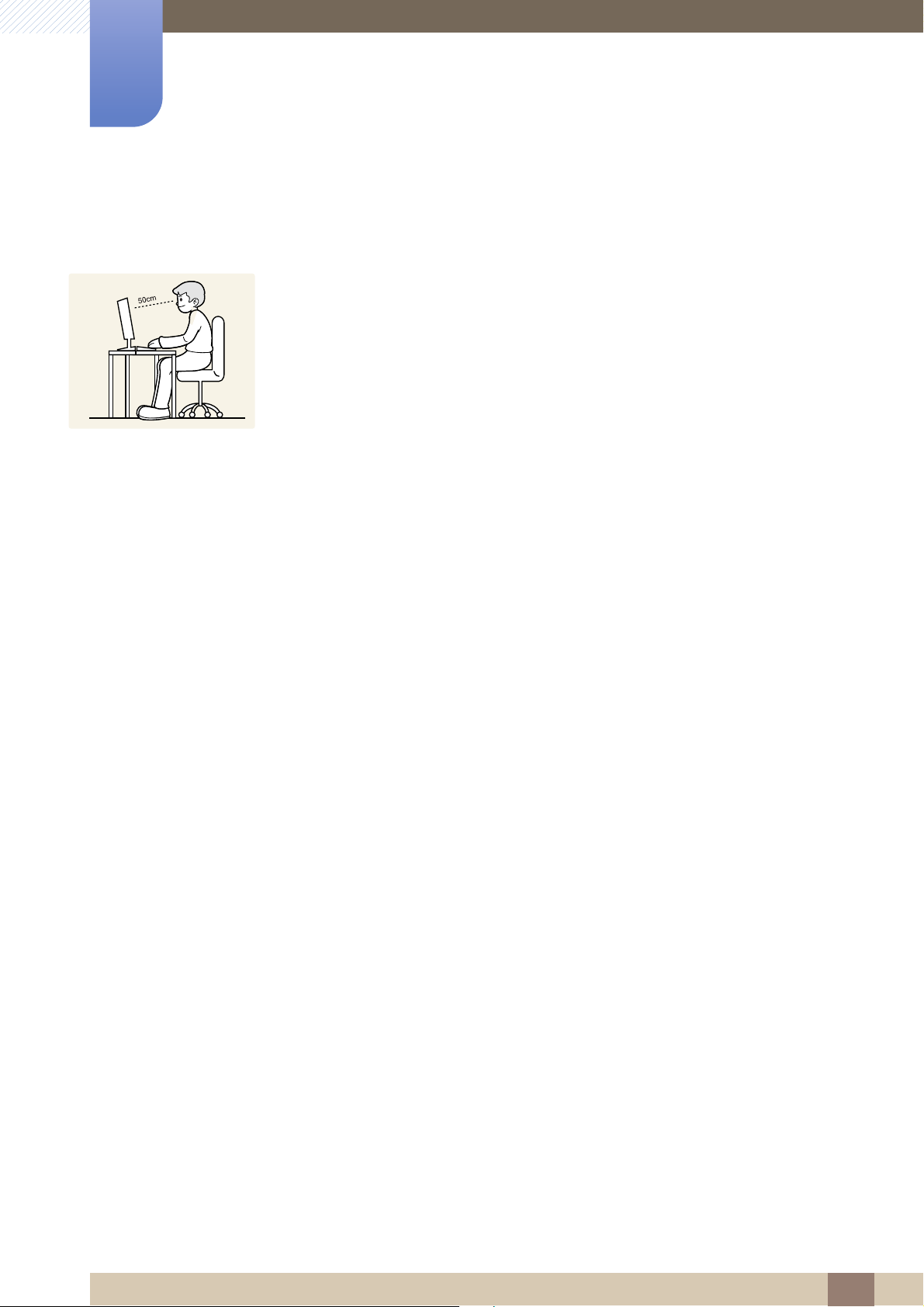
Vor Inbetriebnahme des Geräts
Richtige Haltung für die Verwendung des Geräts
Verwenden Sie das Gerät in der richtigen Haltung wie folgt:
Sitzen Sie aufrecht, mit geradem Rücken.
Lassen Sie einen Abstand von 45 bis 50 cm zwischen Auge und Bildschirm, und
blicken Sie leicht nach unten auf den Bildschirm.
Die Augen sollen direkt vor dem Bildschirm sein.
Passen Sie den Winkel so an, dass sich auf dem Bildschirm kein Licht reflektiert.
Halten Sie Ihre Unterarme senkrecht zu Ihren Oberarmen und auf einer Ebene mit
dem Handrücken.
Halten Sie die Ellenbogen ungefähr in einem rechten Winkel.
Stellen Sie die Höhe des Gerät so ein, dass Sie Ihre Knie mindestens 90˚ beugen
können, die Fersen auf dem Boden aufliegen und Ihre Arme niedriger als Ihr Herz
positioniert sind.
Vor Inbetriebnahme des Geräts
18
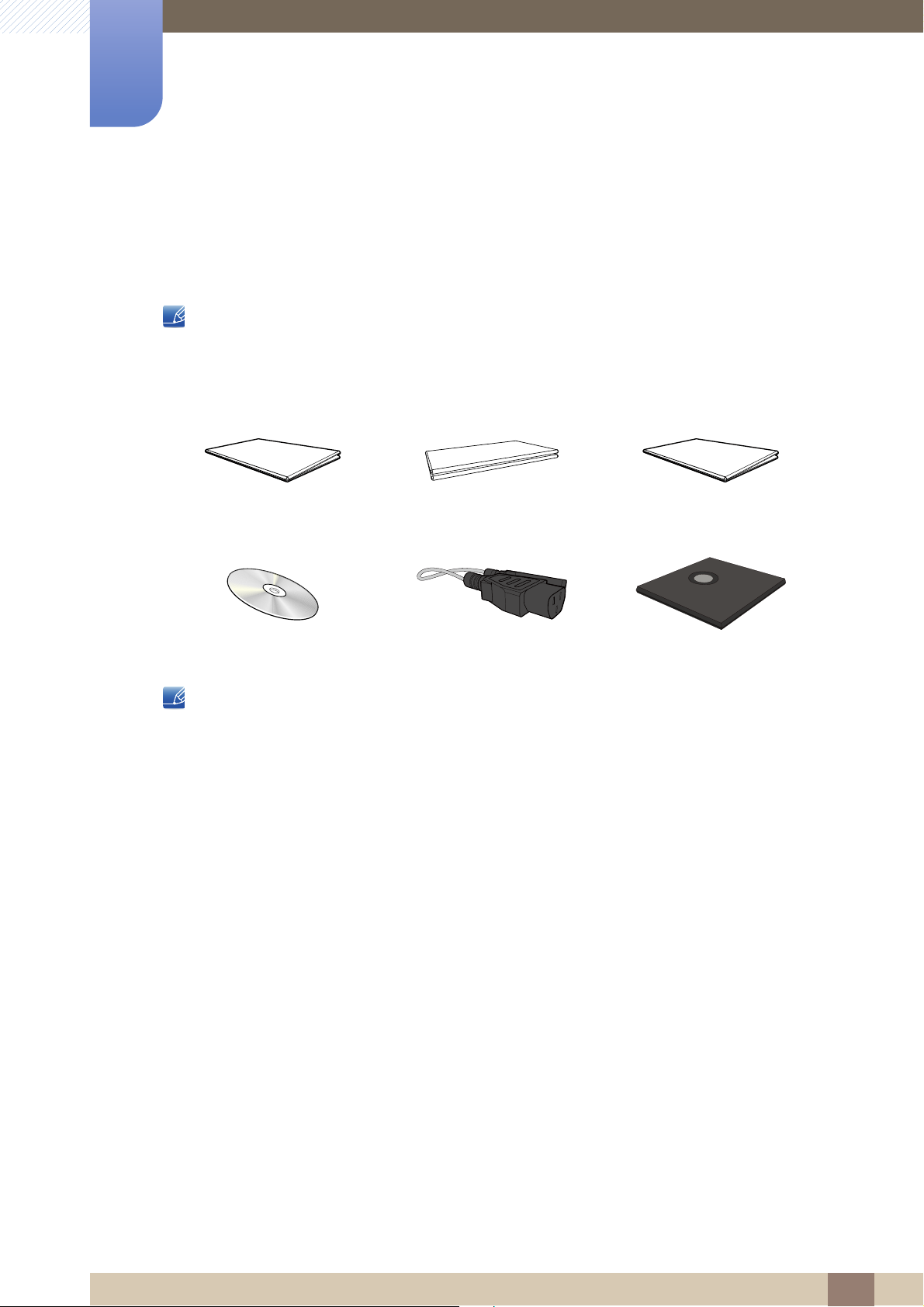
Vorbereitung
1
1.1 Überprüfen des Inhalts
1.1.1 Überprüfen des Lieferumfangs
Kontaktieren Sie den Händler, bei dem Sie das Produkt gekauft haben, wenn etwas fehlt.
Das Aussehen der Komponenten kann von den dargestellten Bildern abweichen.
Komponenten
Kurzanleitung zur Konfiguration
Benutzerhandbuch Netzkabel Sockel
Der Inhalt der Lieferkiste kann sich je nach Standort unterscheiden.
Garantiekarte
(nicht überall verfügbar)
Erklärungen zur Einhaltung
gesetzlicher Vorschriften
1 Vorbereitung
19
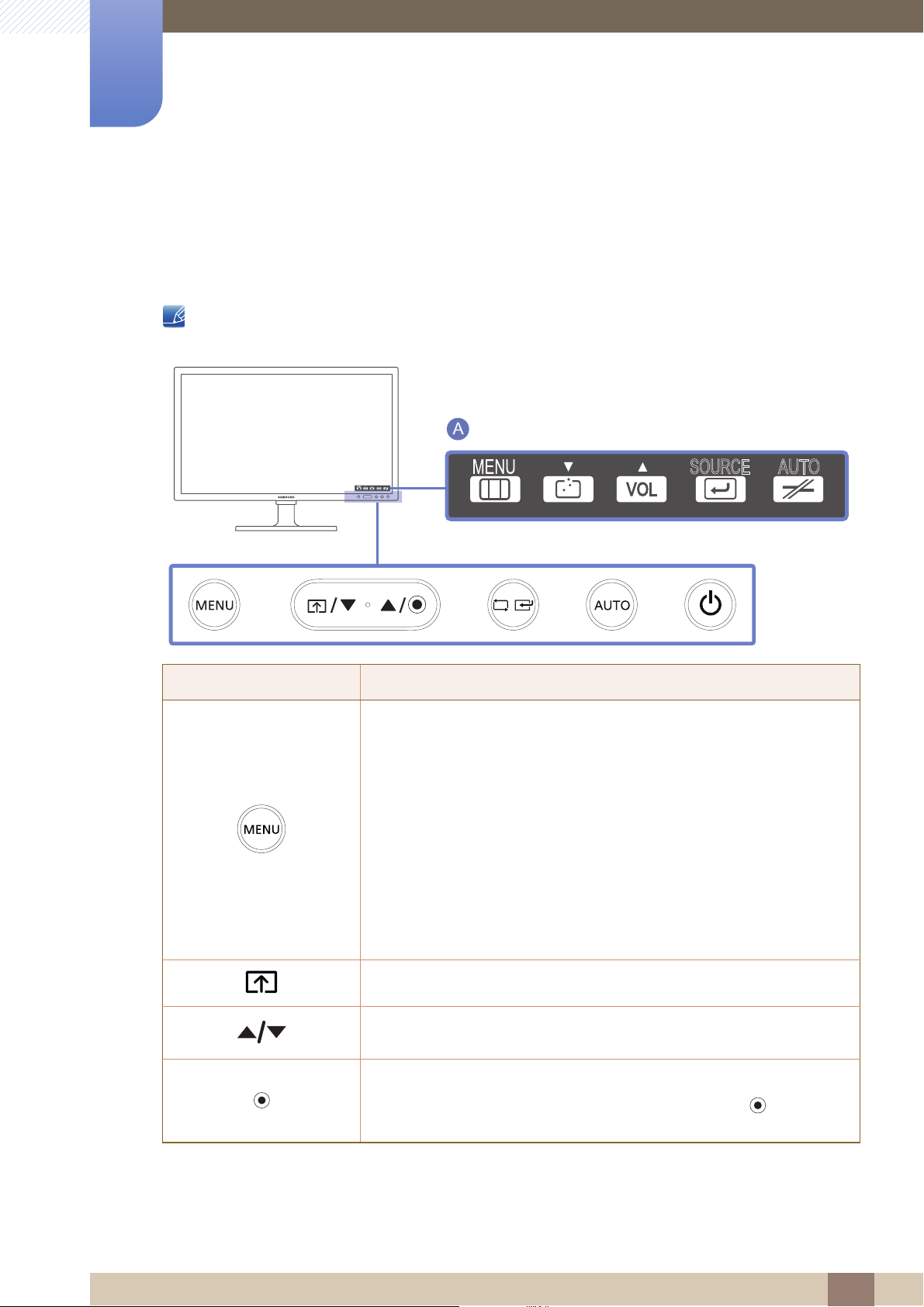
Vorbereitung
SOURCE
AUTO
OSD-Hilfe
SOURCE
AUTO
M
MENU
1
1.2 Bauteile
1.2.1 Tasten auf Vorderseite
Die Farbe und Form von Teilen können sich von diesen Darstellungen unterscheiden. Unangekündigte
Änderungen der technischen Daten des Geräts zum Zweck der Qualitätssteigerung sind vorbehalten.
Symbole Beschreibung
Öffnen oder Schließen des On Screen-Display (OSD)-Menüs oder
Rückkehr zum letzten Menü.
OSD-Sperre: Beibehalten der aktuellen Einstellungen oder Sperren
der OSD-Steuerung, um unbeabsichtigte Änderungen an den
Einstellungen zu verhindern.
Aktivieren: Drücken Sie zum Sperren der OSD-Steuerung die Taste
MENÜ [ ] fünf Sekunden lang.
Deaktivieren: Drücken Sie zum Entsperren der gesperrten OSD-
Steuerung die Taste MENÜ [ ] länger als fünf Sekunden.
Zur Verbindung mit einem Server.
Navigieren zum oberen oder unteren Menü oder Ändern des Wertes
einer Option im OSD-Menü.
Zum Einstellen der Lautstärke.
Wenn das OSD-Menü angezeigt wird, aktiviert die Taste [ ] die
Lautstärke zugewiesene Funktion.
ENU
1 Vorbereitung
20
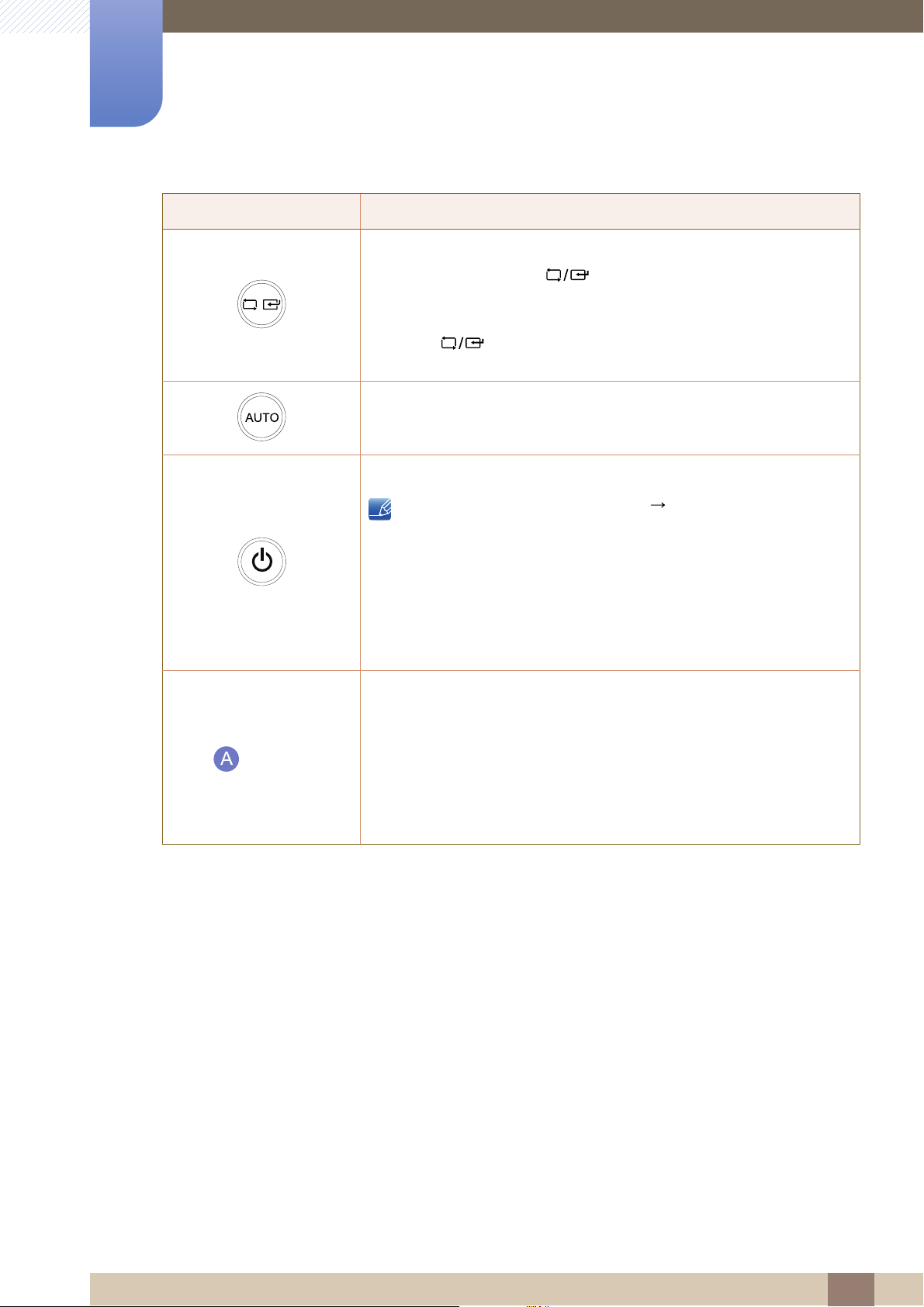
1
Vorbereitung
Symbole Beschreibung
Bestätigen einer Menüauswahl.
Durch Drücken der Taste [ ] können Sie die Eingangsquelle
(Client/Analog) ändern, wenn das OSD-Menü nicht angezeigt wird.
Wenn Sie das Gerät einschalten oder die Eingangsquelle durch Drücken
der Taste [ ] ändern, wird auf dem Bildschirm oben links die
aktuelle Eingangsquelle angezeigt.
Analog-Modus: Passt die Bildschirmeinstellungen automatisch an.
Client-Modus: Trennt die Verbindung zum Server.
Schalten Sie das Gerät ein oder aus.
Gehen Sie zu SETUP & RESET Ein-/Aus-Schalter, und
wählen Sie Ausschalten oder Bilds. aus aus. (Weitere
Informationen zu Ein-/Aus-Schalter finden Sie auf "7.5 Ein-/
Aus-Schalter").
OSD-Hilfe
Drücken Sie die Netztaste, um das Gerät ein- oder
auszuschalten, wenn Ausschalten ausgewählt ist.
Die Standardeinstellung ist Ausschalten.
Wenn eine Steuerungstaste am Produkt gedrückt wird, wird die OSDHilfe angezeigt, bevor das Bildschirmmenü geöffnet wird. (Diese
Erläuterungen zeigen die Funktion der gedrückten Taste an.)
Drücken Sie die entsprechende Taste erneut, um das Bildschirmmenü zu
öffnen, wenn die Hilfe angezeigt wird.
Die OSD-Hilfe kann je nach Funktion oder Produktmodell unterschiedlich
sein. Entsprechende Informationen finden Sie im jeweiligen Handbuch.
1 Vorbereitung
21
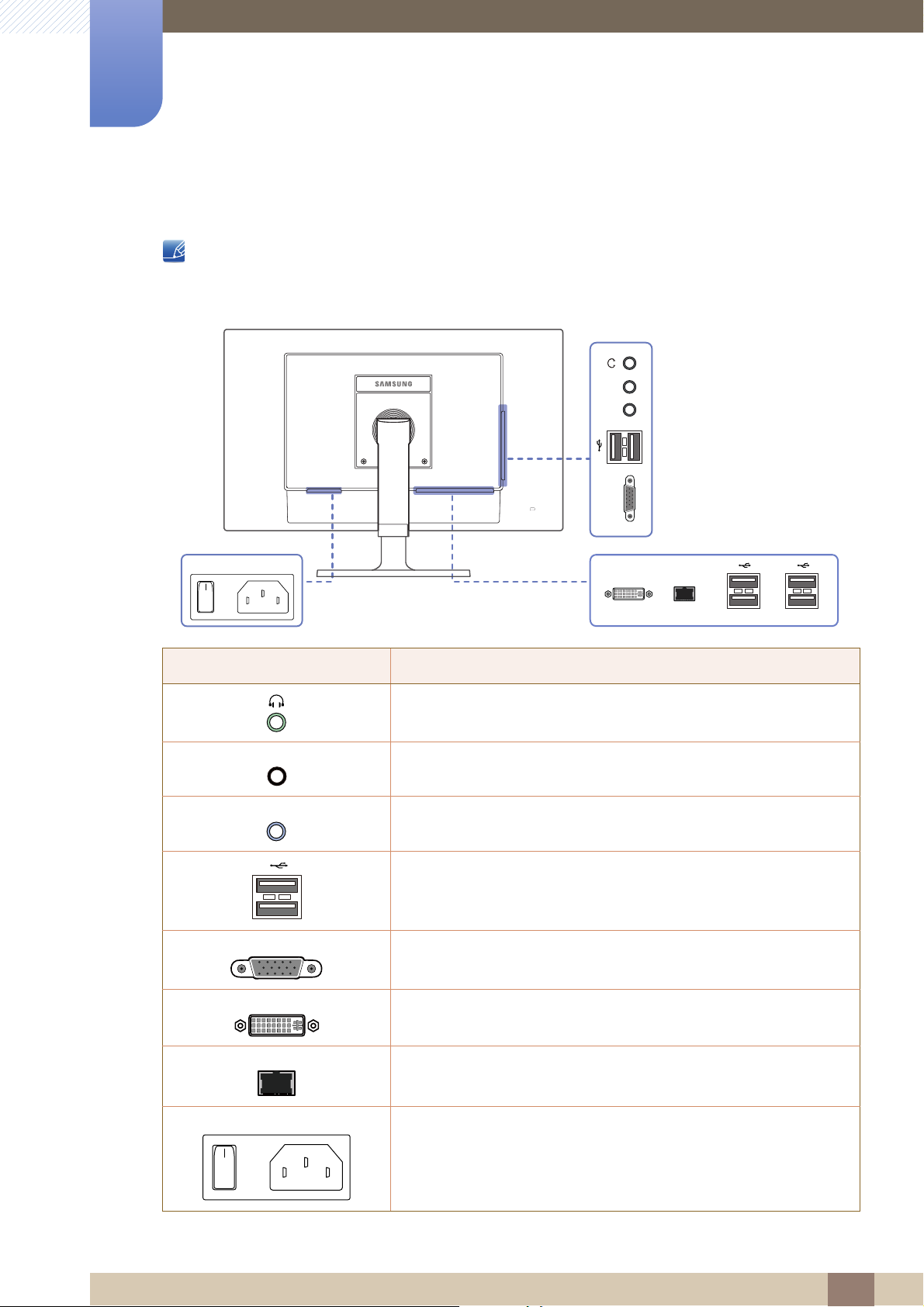
1
RGB IN
MIC
AUDIO IN
ON
POWER IN
LANDVI OUT
MIC
RGB IN
DVI OUT
ON
Vorbereitung
1.2.2 Rückseite
Die Farbe und Form von Teilen können sich von diesen Darstellungen unterscheiden. Unangekündigte
Änderungen der technischen Daten des Geräts zum Zweck der Qualitätssteigerung sind vorbehalten.
Anschluss Beschreibung
Zur Verbindung mit einem Audio-Ausgabegerät wie beispielsweise
einem Kopfhörer.
Verbinden mit einem Mikrofon.
AUDIO IN
Schließen Sie eine Audioeingangsquelle mithilfe eines Audiokabels
an.
Anschließen an ein USB-Gerät.
Zur Verbindung mit einem PC über ein D-SUB-Kabel.
Zum Anschluss eines zweiten Monitors mit dem DVI-Kabel.
LAN
Zur Verbindung mit einem PC über ein LAN-Kabel.
POWER IN
Zum Anschluss des Netzkabels.
1 Vorbereitung
22
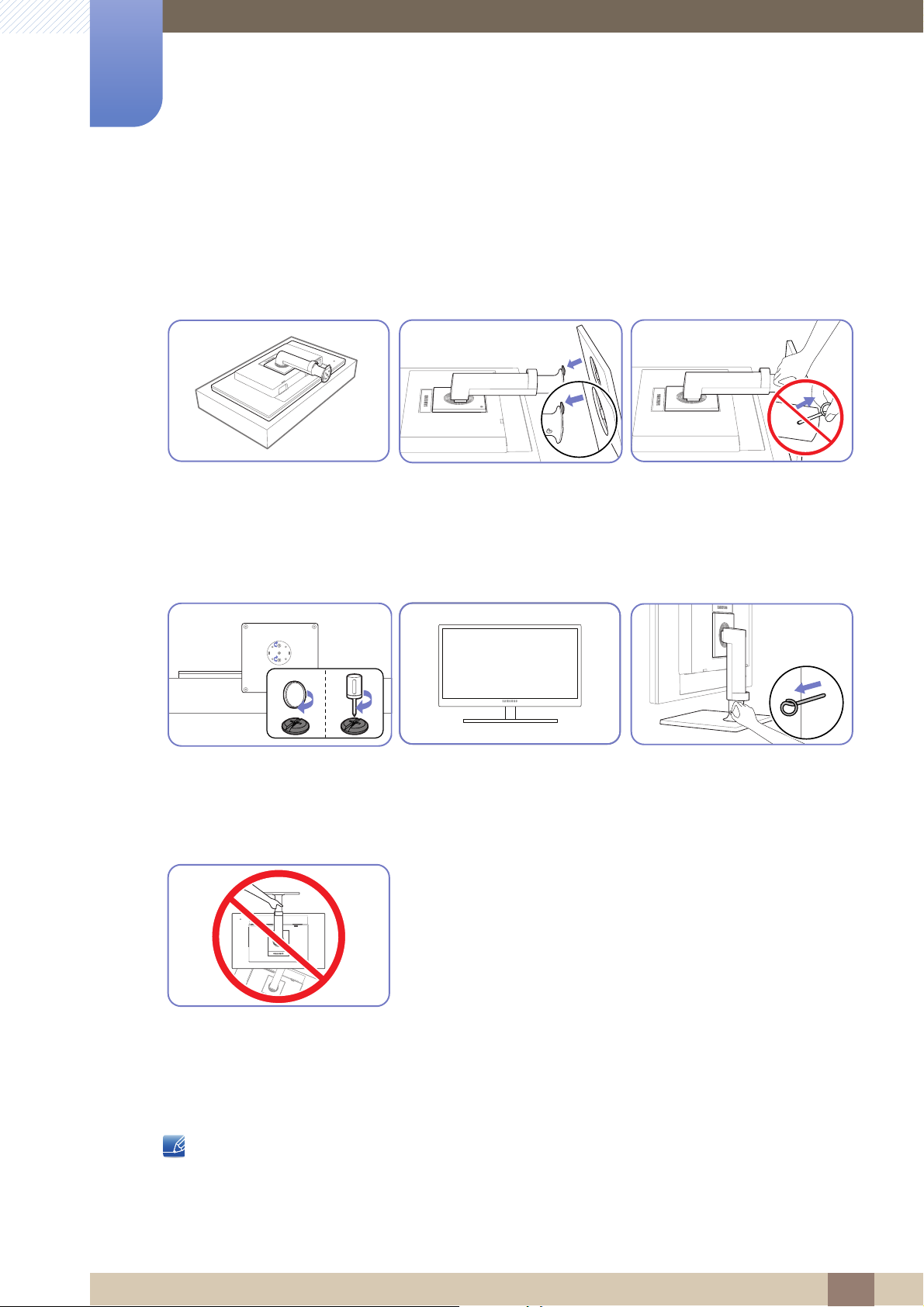
Vorbereitung
1
1.3 Installieren
1.3.1 Befestigen des Ständers
Legen Sie als Schutz ein Tuch
oder Polster auf eine ebene
Oberfläche. Legen Sie das Gerät
anschließend mit der Vorderseite
nach unten oben auf das Polster.
Ziehen Sie (mit einem
Schraubenzieher oder einer
Münze) die Schraube an der
Unterseite des Sockels fest.
Schieben Sie den Sockel in
Pfeilrichtung in den Standfuß.
Stellen Sie das Gerät aufrecht
hin, nachdem Sie den Standfuß
befestigt haben.
Entfernen Sie den Sicherungsstift
erst, nachdem Sie den Standfuß
befestigt haben.
Sie können den Sicherungsstift
nun entfernen und den Standfuß
ausrichten.
- Achtung
Drehen Sie das Gerät nicht auf
den Kopf und halten es nur am
Standfuß.
Beim Zerlegen gehen Sie in der umgekehrten Reihenfolge vor.
Die Farbe und Form von Teilen können sich von diesen Darstellungen unterscheiden.
Unangekündigte Änderungen der technischen Daten des Geräts zum Zweck der
Qualitätssteigerung sind vorbehalten.
1 Vorbereitung
23
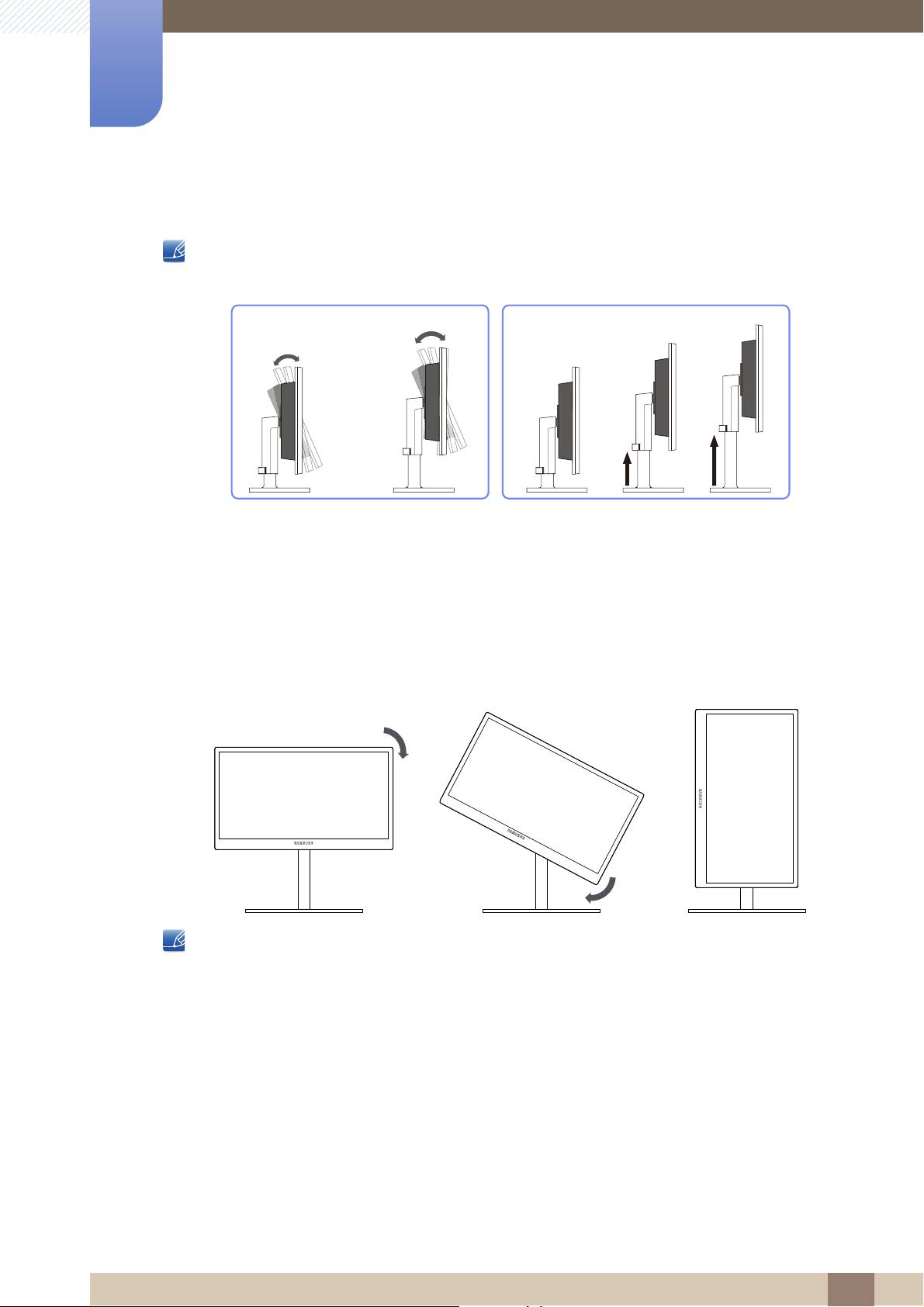
1
Vorbereitung
1.3.2 Anpassen von Neigung und Höhe
Die Farbe und Form von Teilen können sich von diesen Darstellungen unterscheiden. Unangekündigte
Änderungen der technischen Daten des Geräts zum Zweck der Qualitätssteigerung sind vorbehalten.
Um die Höhe einzustellen, entfernen Sie den Sicherungsstift.
Sie können den Neigungswinkel sowie die Höhe des Monitors anpassen.
Fassen Sie das Gerät oben in der Mitte, und ändern Sie vorsichtig die Höhe.
1.3.3 Drehen des Monitors
Sie können den Monitor wie unten abgebildet drehen.
Achten Sie darauf, den Standfuß vollständig auszuziehen, bevor Sie den Monitor drehen.
Wenn Sie den Monitor drehen und der Standfuß ist nicht vollständig ausgezogen, schlägt die
Kante des Monitors auf den Boden und wird beschädigt.
Drehen Sie den Monitor nicht gegen den Uhrzeigersinn. Der Monitor könnte beschädigt werden.
1 Vorbereitung
24
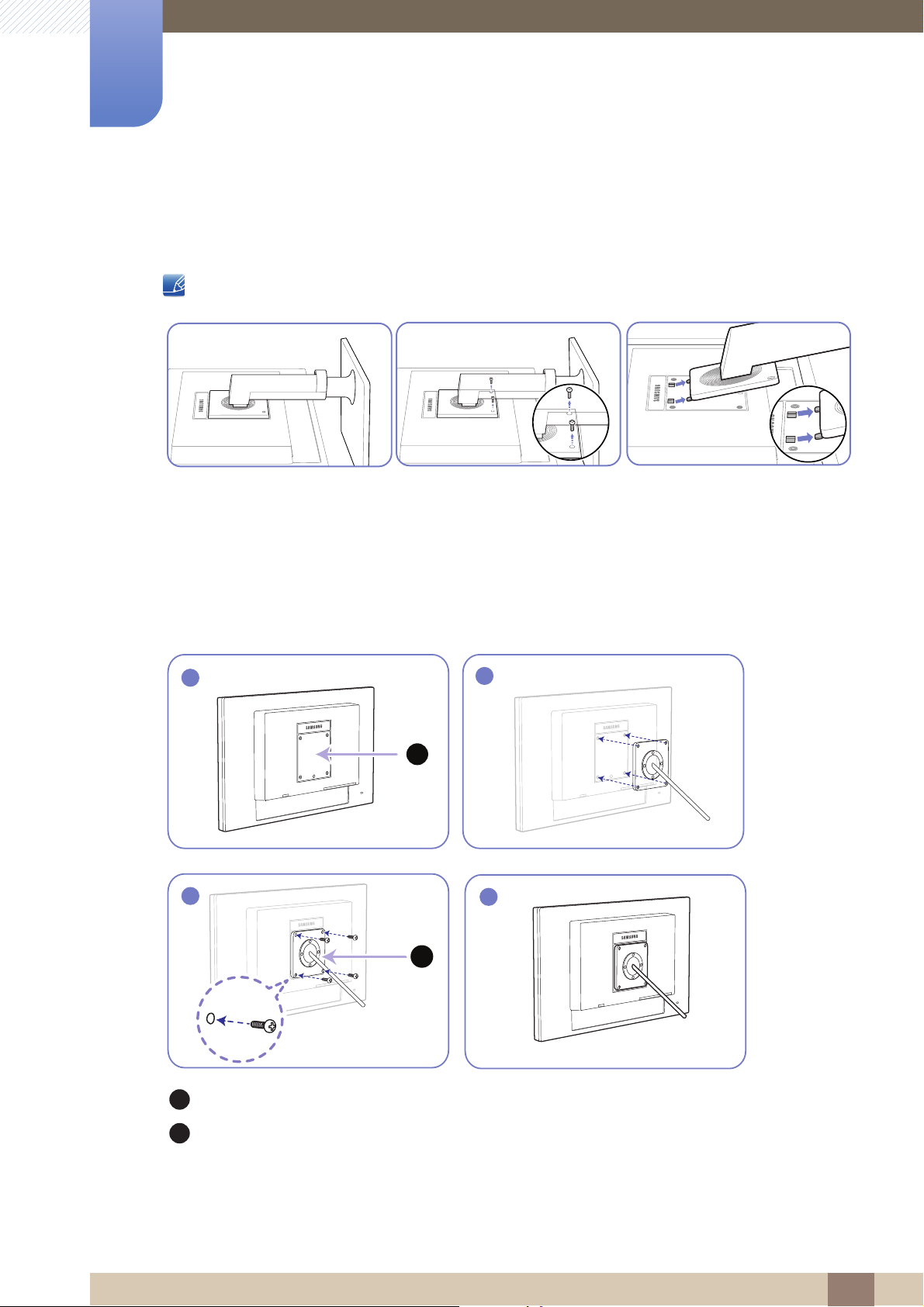
1
1
A
2
B
3
4
A
B
Vorbereitung
1.3.4 Befestigen einer Wandhalterung oder eines Standfußes
Vor der Installation
Schalten Sie das Gerät aus und ziehen Sie das Netzkabel aus der Steckdose.
Legen Sie als Schutz ein Tuch
oder Polster auf eine ebene
Oberfläche. Legen Sie das Gerät
anschließend mit der Vorderseite
nach unten oben auf das Polster.
Befestigen einer Wandhalterung oder eines Standfußes
Lösen Sie die Schraube auf der
Rückseite des Geräts.
Heben Sie den Standfuß an und
nehmen Sie ihn ab.
Befestigten Sie die Wandhalterung oder den Standfuß hier
Halterung (separat erhältlich)
Richten Sie die Nuten an den entsprechenden Bauteilen der Wandhalterung oder des Standfußes aus
und ziehen Sie die Schrauben an der Gerätehalterung fest.
1 Vorbereitung
25
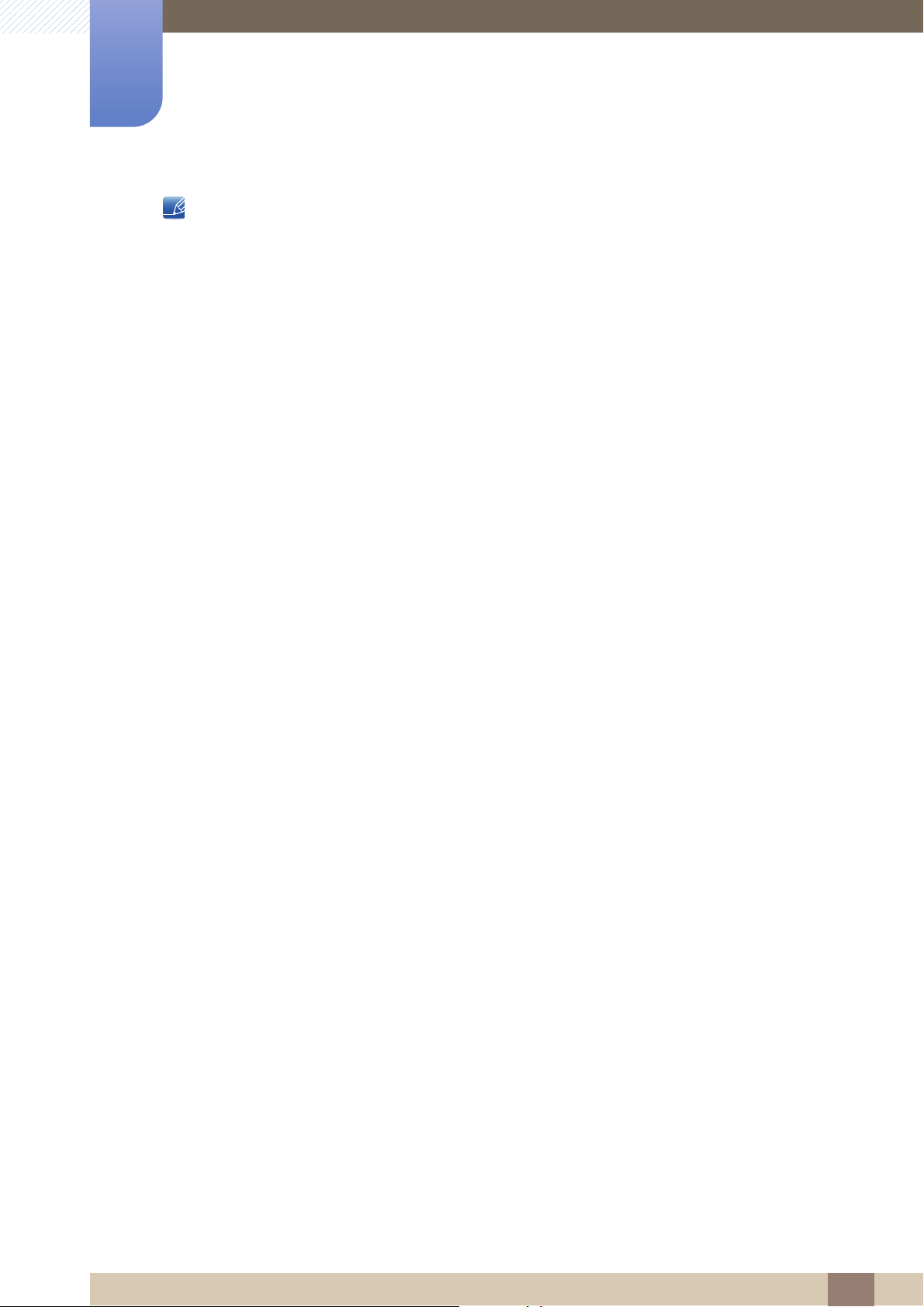
1
Vorbereitung
Hinweise
Wenn Sie eine Schraube verwenden, die länger ist als der Standard, können die inneren Bauteile
des Geräts beschädigt werden.
Bei Wandhalterungen, die nicht der VESA-Spezifikation für Schrauben entsprechen, kann die
Länge der Schrauben je nach Spezifikation unterschiedlich sein.
Verwenden Sie keine Schrauben, die nicht der VESA-Standardspezifikation entsprechen.
Befestigen Sie die Wandhalterung oder den Standfuß nicht mit übermäßiger Kraft. Das Gerät
könnte herunterfallen und beschädigt werden oder Verletzungen verursachen. Samsung haftet
nicht für Geräteschäden oder Verletzungen, wenn die falschen Schrauben verwendet werden oder
die Wandhalterung oder der Standfuß mit übermäßiger Kraft befestigt werden.
Samsung haftet nicht für Geräteschäden oder Verletzungen, wenn eine Wandhalterung verwendet
wird, die nicht den vorgegebenen Spezifikationen entspricht, oder wenn Sie die Wandhalterung
selbst anbringen.
Um das Gerät an der Wand zu montieren, müssen Sie eine Wandhalterung kaufen, /// die einen
Abstand von mindestens 10 cm zur Wand bietet.
Achten Sie darauf, nur einen standardmäßigen Wandhalterungssatz zu verwenden.
Entfernen Sie den Sockel vom Monitor, wenn Sie den Monitor an der Wand aufhängen möchten.
1 Vorbereitung
26
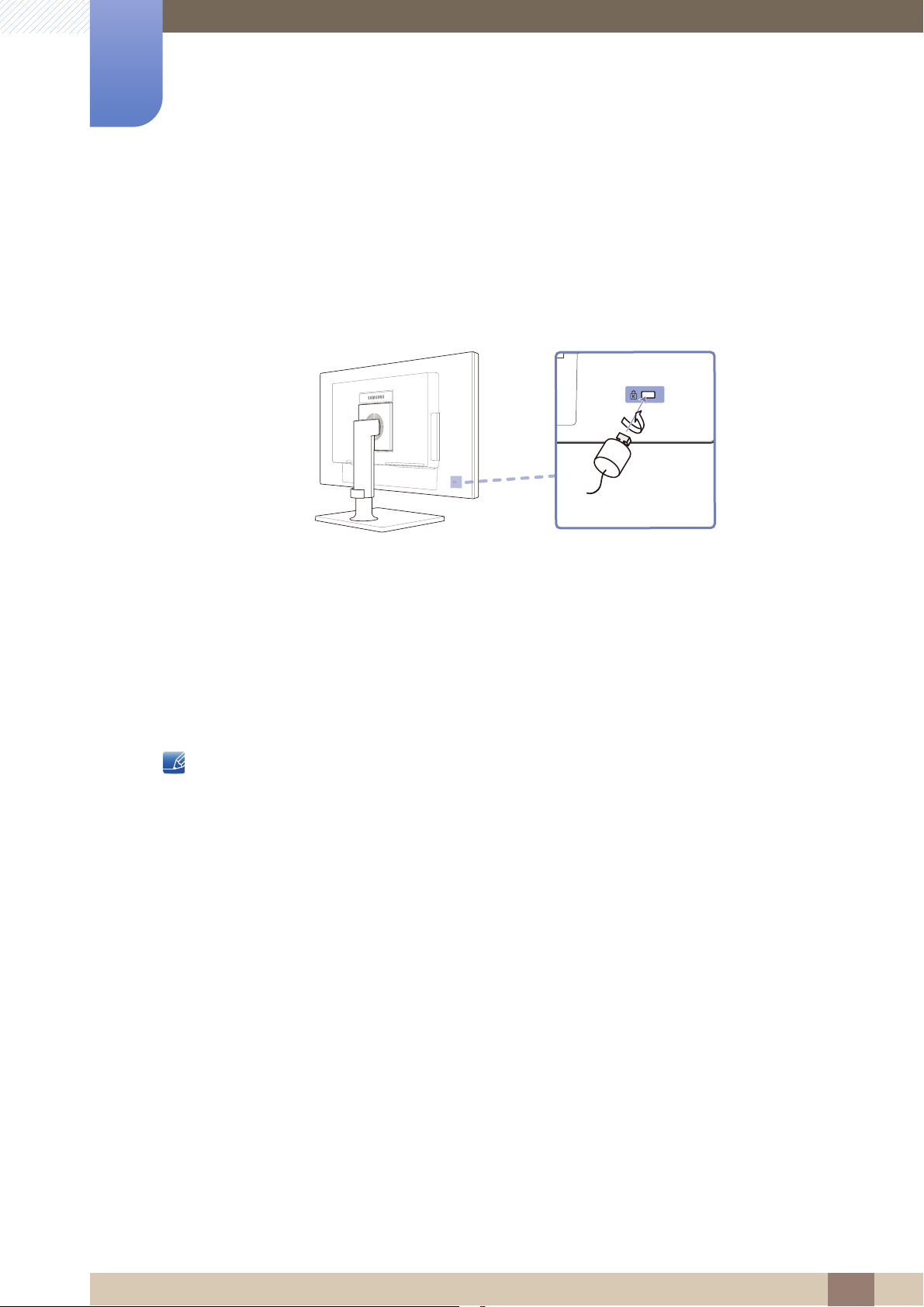
1
Vorbereitung
1.3.5 Schloss für den Diebstahlschutz
Durch das Schloss für den Diebstahlschutz können Sie das Gerät sogar im öffentlichen Bereich sicher
verwenden. Die Form und Verriegelungsmethode des Schlosses hängen vom jeweiligen Hersteller ab.
Informationen zur richtigen Anwendung des Diebstahlschutzes entnehmen Sie bitte der
Bedienungsanleitung. Das Sicherheitsschloss ist gesondert lieferbar.
So schließen Sie die Verriegelung für den Diebstahlschutz ab:
1 Befestigen Sie das Kabel Ihrer Verriegelung für den Diebstahlschutz an einem schweren Objekt wie
z. B. einem Schreibtisch.
2 Führen Sie das eine Ende des Kabels durch die Schleife am anderen Ende.
3 Setzen Sie die Verriegelung in den Steckplatz des Schlosses für den Diebstahlschutz an der
Rückseite des Geräts ein.
4 Verriegeln Sie das Schloss.
Eine Verriegelung für den Diebstahlschutz ist gesondert erhältlich.
Informationen zur richtigen Anwendung des Diebstahlschutzes entnehmen Sie bitte der
Bedienungsanleitung.
Verriegelungen für den Diebstahlschutz können im Elektronikfachhandel oder online gekauft
werden.
1 Vorbereitung
27
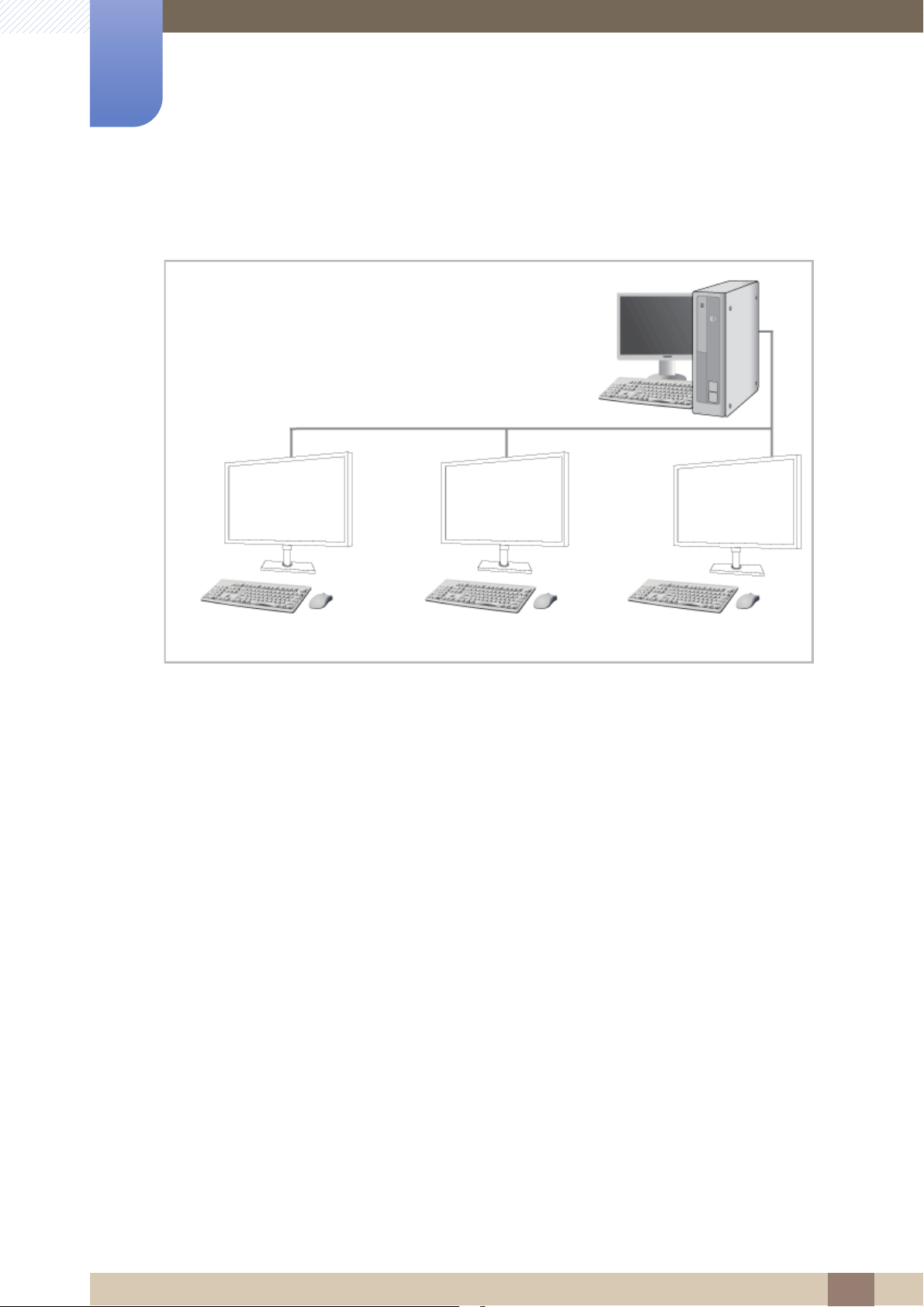
Verwenden von "PCoIP"
2
2.1 Was ist ein "PC over IP" ?
Dieser Monitor kann einerseits den Bildschirm des codierten und durch das Netzwerk (LAN)
übertragenen Server-PCs decodieren und anzeigen, und andererseits den Computerbildschirm wie
einen konventionellen Monitor anzeigen. Dieser Monitor weist eine erheblich bessere Leistung als ein
normaler RDP auf und unterstützt von der Auslegung her eine Auflösung von 1920*1080 Pixeln. So
werden qualitativ anspruchsvollste Graphikanwendungen ermöglicht.
Dieser Monitor ermöglicht höhere Sicherheit, weil er an einen Server-PC angeschlossen wird, und es
den Ihnen ermöglicht, auf das Internet zuzugreifen, Dokumente zu erstellen und Abbildungen zu
bearbeiten. Zudem können Sie mit diesem konzeptionell neuen Monitor auch Musik, Videos und
Spiele wiedergeben. Hierzu brauchen sie nur Geräte wie z. B. eine Digitalkamera, einen MP3-Player
oder einen externen Speicher usw. als externe Signalquelle mit dem USB-Anschluss zu verbinden.
Dieser Monitor kann für verschiedene Einsatzgebiete wie z. B. Videokonferenzen und
Zusammenarbeit in Arbeitsgruppen verwendet werden, denn das Bild auf dem Netzwerkbildschirm
wird bei Anschluss des Geräts über den DVI OUT-Anschluss auch auf einem anderen Anzeigegerät
dargestellt.
2 Verwenden von "PCoIP"
28
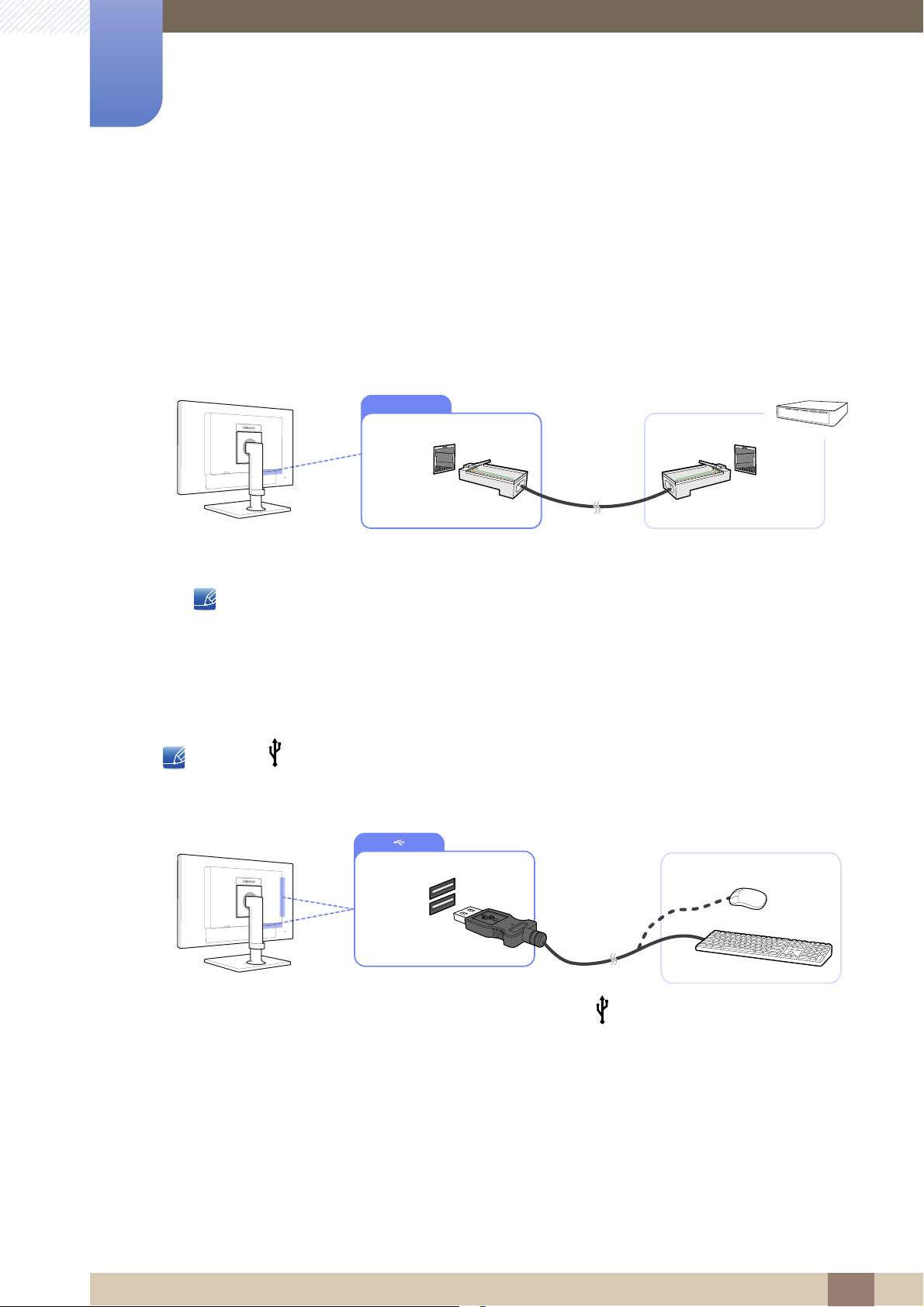
Verwenden von "PCoIP"
LAN
2
2.2 Anschließen zur Verwendung von "PCoIP"
Schließen Sie das Netzkabel nicht an, bevor nicht alle anderen Kabel angeschlossen sind.
Vor dem Anschließen des Netzkabels müssen Sie ein externes Gerät anschließen.
2.2.1 LAN-Anschluss
1 Schließen Sie das LAN-Kabel an den [LAN]-Anschluss auf der Rückseite des Geräts an.
2.2.2 Anschließen von USB-Geräten
Nicht unterstützt bei Netzwerkgeschwindigkeiten von maximal 10 MB/s.
Verwenden Sie ein Cat7-Kabel (STP*-Typ) für die Verbindung.
* STP: Abgeschirmtes verdrilltes Kabel (Shielded Twisted Pair)
Der [ ]-Anschluss unterstützt die volle Geschwindigkeit von USB 2.0.
VMware View 4.6 oder höher ist erforderlich. Die Datenübertragungsgeschwindigkeit kann je nach
Netzwerkbedingungen sinken.
1 Schließen Sie ein USB-Gerät (z. B. Tastatur oder Maus) am [ ]-Anschluss auf der Rückseite des
Geräts an.
2 Verwenden von "PCoIP"
29
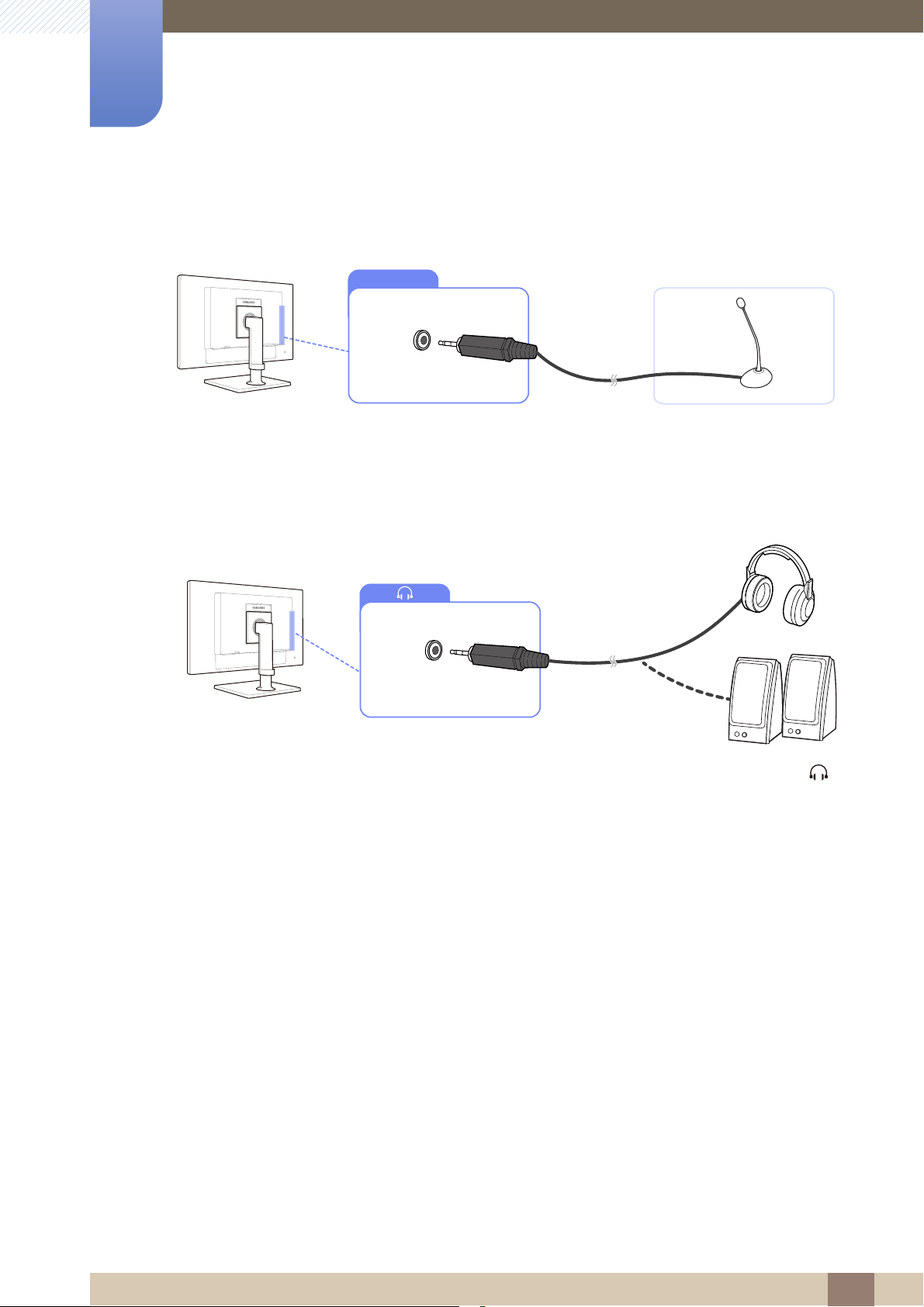
2
MIC
Verwenden von "PCoIP"
2.2.3 Anschließen eines Mikrophons
1 Schließen Sie ein Mikrofon am [MIC]-Anschluss auf der Rückseite des Geräts an.
2.2.4 Anschließen von Kopfhörern oder Lautsprechern
1 Schließen Sie ein Audio-Ausgabegerät wie beispielsweise Kopfhörer oder Lautsprecher am [ ]-
Anschluss auf der Rückseite des Geräts an.
2 Verwenden von "PCoIP"
30

2
DVI OUT
DVI IN
RGB IN
DVI OUT
POWER IN
Verwenden von "PCoIP"
2.2.5 Verbinden mit einem zweiten Monitor
1 Verbinden Sie den [DVI OUT]-Anschluss am Gerät mithilfe eines DVI- oder DVI-zu-D-SUB-Kabels mit
dem [DVI IN]- oder [RGB IN]-Anschluss eines anderen Monitors.
Der [DVI OUT]-Anschluss kann nur zur Verbindung mit einem zweiten Monitor verwendet werden.
Stellen Sie eine Verbindung über den [DVI OUT]-Anschluss her, um das gleiche Bild auf einem
anderen Monitor, z. B. auf einem Projektor anzuzeigen. (für Präsentationszwecke)
Beim Anschluss eines zweiten Monitors beträgt die maximale Auflösung 1920x1200.
2.2.6 Anschließen an die Stromversorgung
1 Schließen Sie das Netzkabel am Gerät und einer Steckdose an, und schalten Sie es mit der
Netztaste ein.
(Die Eingangsspannung wird automatisch umgeschaltet).
2 Verwenden von "PCoIP"
31

Verwenden von "PCoIP"
12341
2
3
4
2
2.3 Anschließen des Monitors an den Host-PC über ein LANKabel
Host-PC
Schließen Sie das Netzkabel an den Netzanschluss an der Rückseite des Monitors an.
Schließen Sie die Maus und die Tastatur an die USB-Anschlüsse an.
Verbinden Sie den LAN-Anschluss an der Rückseite des Monitors mit dem Hub.
Verbinden Sie den Hub mit dem LAN-Anschluss des Host-PCs.
Der Host-PC muss über eine IP-Adresse verfügen.
Nachdem das LAN verbunden und die IP-Adresse festgelegt wurde, wird das Monitorsignal des HostPCs auf dem Monitor angezeigt.
Verwenden Sie den USB-Anschluss, um ein externes Speichermedium (z. B. eine Digitalkamera, einen
MP3-Player oder einen externen Speicher) anzuschließen.
Der Anschluss vieler Client-PCs an einen Host-PC ist nur dann möglich, wenn eine
Virtualisierungslösung wie vmware auf dem Host-PC installiert ist.
HUB
LAN-Kabel
Monitor
2 Verwenden von "PCoIP"
32

Verwenden von "PCoIP"
2
2.4 "PCoIP"
2.4.1 On Screen Display (OSD)
Die lokale Benutzerschnittstelle des Bildschirmmenüs (OSD) wird dem Benutzer angezeigt, wenn das
Gerät eingeschaltet wird und gerade keine PCoIP-Sitzung läuft. Das OSD ermöglicht es dem Benutzer,
über das Fenster Connect eine Verbindung zu einem Hostgerät herzustellen.
Über das Fenster Connect haben Sie Zugriff auf die Seite Options, auf der sich einige der Funktionen
der Web-Verwaltungsschnittstelle befinden.
Klicken Sie im Fenster Connect auf das Menü Options, um auf die Seite Options zuzugreifen.
2.4.2 Verbindungsfenster
Das Fenster Connect wird beim Systemstart angezeigt, es sei denn, der Client ist für Managed Startup
oder Auto-Verbindung konfiguriert.
Sie können das Logo, das oberhalb der Schaltfläche Connect angezeigt wird, ändern.
Laden Sie dafür ein Ersatzbild über das Menü Upload der Web-Verwaltungsschnittstelle hoch.
Schaltfläche "Connect" (Verbinden)
Klicken Sie auf die Schaltfläche Connect, um eine PCoIP-Sitzung zu starten. Solange die PCoIPVerbindung ansteht, wird im Bildschirmmenü der lokalen Benutzeroberfläche die Meldung „"Connection
Pending"“ angezeigt. Wenn die Verbindung aufgebaut ist, wird das Bildschirmmenü der lokalen
Benutzeroberfläche entfernt und durch das Sitzungsabbild ersetzt.
Abbildung 2-1: Bildschirmmenü-Verbindungsfenster (Verbinden)
2 Verwenden von "PCoIP"
33

2
Verwenden von "PCoIP"
2.4.3 Menü Options des Bildschirmmenüs
Durch Auswählen des Menüs Options öffnen Sie eine Liste mit verschiedenen Auswahlmöglichkeiten.
Das Bildschirmmenü Options enthält folgende Optionen.
Configuration
Mit dieser Option können Sie verschiedene Einstellungen für das Gerät konfigurieren, z. B.
Netzwerkeinstellungen, Sitzungstyp, Sprache und weitere Einstellungen.
Diagnostics
Mit dieser Option können Sie Fehler auf dem Gerät beheben.
Information
Mit dieser Option können Sie bestimmte Informationen zu dem Gerät anzeigen.
User Settings
Mit dieser Option kann der Benutzer den Certificate Checking Mode, Mouse, Keyboard,
Display Topology sowie die PCoIP-Protokoll-Abbildqualität festlegen.
Password
Mit dieser Option können Sie das Administratorkennwort für das Gerät aktualisieren.
Für Firmwareversion 4.6.0 und höher ist das Standardkennwort freigelassen. Drücken Sie die Taste
Unlock und danach Enter, um das Gerät zu entsperren.
Wenn Sie eine Option auswählen, wird ein Einstellungsfenster angezeigt.
Abbildung 2-2: Menü Options des Bildschirmmenüs
2 Verwenden von "PCoIP"
34

2
Verwenden von "PCoIP"
2.4.4 Fenster Configuration
Mit der Option Configuration der Web-Verwaltungsschnittstelle und des Bildschirmmenüs können Sie
verschiedene Geräteeinstellungen konfigurieren.
Es gibt im Fenster Configuration die folgenden Registerkarten:
Network IPv6 SCEP
Label Discovery Session
Language Power Display
Access Audio Reset
Die folgenden Schaltflächen sind auf allen Registerkarten verfügbar: OK, Cancel und Apply. Mit diesen
Schaltflächen kann der Administrator die vorgenommenen Änderungen akzeptieren oder verwerfen.
Die Konfigurationsoptionen für OSD sind Bestandteil der Optionen der
Web-Verwaltungsschnittstelle.
Besuchen Sie die Teradici Support Site: http://techsupport.teradici.com, um weitere
Informationen über die Registerkarten SCEP, Label und Access zu erhalten.
Um eine optimale Leistung zu erzielen, sollten Sie den Teradici Audio Driver in Ihrer VM installieren
und als Standardwiedergabegerät auswählen.
Weitere Informationen erhalten Sie, indem Sie sich auf der Teradici Support Site
http://techsupport.teradici.com anmelden.
Gehen Sie zu Download Center Teradici Virtual Audio Driver.
2 Verwenden von "PCoIP"
35

2
Verwenden von "PCoIP"
Registerkarte Network
Sie können die Host- und Client-Netzwerkeinstellungen über das Fenster Initial Setup oder das Fenster
Network konfigurieren. Klicken Sie nach der Aktualisierung der Parameter in diesem Fenster auf Apply,
um Ihre Änderungen zu speichern.
Die Netzwerkparameter können auch über die Web-Verwaltungsschnittstelle konfiguriert werden.
Abbildung 2-3: Konfigurieren des Network
Enable DHCP
Wenn Enable DHCP aktiviert ist, kontaktiert das Gerät einen DHCP-Server, der ihm eine
IP-Adresse, Teilnetzmaske, Gateway-IP-Adresse und einen DNS-Server zuweist. Wenn die Option
deaktiviert ist, müssen diese Parameter für das Gerät manuell eingerichtet werden.
IP Address
Die IP-Adresse des Geräts. Wenn DHCP deaktiviert ist, müssen Sie in dieses Feld eine gültige
IP-Adresse eingeben. Wenn DHCP aktiviert ist, können Sie dieses Feld nicht bearbeiten.
Subnet Mask
Die Subnetzmaske des Geräts. Wenn DHCP deaktiviert ist, müssen Sie in dieses Feld eine gültige
Subnetzmaske eingeben. Wenn DHCP aktiviert ist, können Sie dieses Feld nicht bearbeiten.
Gateway
Es ist möglich, eine ungültige Kombination aus IP-Adresse und Subnetzmaske zu konfigurieren
(z. B: eine ungültige Maske). Dadurch ist das Gerät nicht erreichbar. Achten Sie darauf, die
Subnetzmaske korrekt einzugeben.
Die Gateway-IP-Adresse des Geräts. Wenn DHCP deaktiviert ist, ist dies ein Muss-Feld.
Wenn DHCP aktiviert ist, können Sie dieses Feld nicht bearbeiten.
2 Verwenden von "PCoIP"
36

2
Verwenden von "PCoIP"
Primary DNS Server
Die primäre DNS-IP-Adresse des Geräts. Dieses Feld ist optional. Wenn die DNS-Server-IP-Adresse
mit dem Verbindungsmanager konfiguriert wird, kann statt einer IP-Adresse auch ein FQDN
eingegeben werden.
Secondary DNS Server
Die sekundäre DNS-IP-Adresse des Geräts. Dieses Feld ist optional. Wenn die DNS-Server-IPAdresse mit dem Verbindungsmanager konfiguriert wird, kann statt einer IP-Adresse auch ein FQDN
eingegeben werden.
Domain Name
Der verwendete Domänenname (z. B. „domain.local“). Dieses Feld ist optional. In diesem Feld wird
der Host oder die Domäne des Clients angegeben.
FQDN
Der voll qualifizierte Domänenname (FQDN) für den Host oder Client. Der Standardwert ist pcoiphost-<MAC> oder pcoipportal-<MAC>, wobei <MAC> die MAC-Adresse des Hosts oder Clients ist.
Der Domänenname wird angehängt, wenn er verwendet wird (z. B. pcoip-host<MAC>.domain.local). Für dieses Feld besteht hier nur Lesezugriff.
Ethernet Mode
Hier können Sie den Ethernet-Modus von Host oder Client wie folgt konfigurieren:
Auto
100 Mbps Full-Duplex
10 Mbps Full-Duplex
Wenn Sie 10 Mbps Full-Duplex oder 100 Mbps Full-Duplex auswählen und dann auf Apply
klicken, wird ein Warnhinweis angezeigt.
„Warnung: Wenn Auto-Übertragung auf dem PCoIP-Gerät deaktiviert wird, muss es auch auf dem
Switch deaktiviert werden. Außerdem müssen für das PCoIP-Gerät und den Switch dieselben
Geschwindigkeits- und Duplex-Parameter konfiguriert werden. Abweichende Parameter können zu
einer Unterbrechung der Netzwerkverbindung führen. Möchten Sie wirklich fortfahren?“ Klicken Sie
auf OK, um die Parameter zu ändern.
Enable 802.1X Security: Wenn das verbundene Netzwerk 802.1x unterstützt, sollte
Sie sollten den Ethernet Mode immer auf Auto einstellen, und nur 10 Mbps Full-Duplex oder
100 Mbps Full-duplex verwenden, wenn das andere Netzwerkgerät, d. h. der Switch, ebenfalls
für 10 Mbps Full-Duplex oder 100 Mbps Full-duplex konfiguriert ist. Ein falsch konfigurierter
Ethernet-Modus kann dazu führen, dass das Netzwerk mit Halbduplex betrieben wird.
Dies wird vom PCoIP-Protokoll nicht unterstützt. Die Sitzung wird erheblich verlangsamt und
schließlich beendet.
Enable 802.1X Security aktiviert werden, sodass nur sicherheitsauthentifizierte Geräte verwendet
werden können. Wenn Enable 802.1X Security aktiviert ist, müssen Sie die Einstellungen
Authentication, Identity und Client Certificate konfigurieren. TLS (Transport Layer Security) ist
zurzeit das einzige unterstützte Authentifizierungsprotokoll.
2 Verwenden von "PCoIP"
37

2
Verwenden von "PCoIP"
Identity: Geben Sie die Geräte-ID ein, die im Netzwerk verwendet werden soll.
Client Certificate: Wählen Sie ein Zertifikat aus, das von der Seite Certificate Upload hochgeladen
wurde.
2 Verwenden von "PCoIP"
38

2
Verwenden von "PCoIP"
Registerkarte IPv6
Im IPv6-Fenster können Sie IPv6 für PCoIP-Geräte aktivieren, die mit Ihrem IPv6-Netzwerk verbunden
sind.
Wenn Sie Änderungen an den Einstellungen in diesem Fenster vornehmen, müssen Sie das Gerät neu
starten, um die Änderungen anzuwenden.
Abbildung 2-4: Konfigurieren von IPv6
Enable IPv6
Aktivieren Sie dieses Kontrollkästchen, um IPv6 für Ihre PCoIP-Geräte zu aktivieren.
Link Local Address
Dieses Feld wird automatisch ausgefüllt.
Gateway
Geben Sie die Gateway-Adresse ein.
Enable DHCPv6
Aktivieren Sie dieses Kontrollkästchen, um für Ihr Gerät das Dynamic Host Configuration Protocol
Version 6 (DHCPv6) zu aktivieren.
Primary DNS
Die primäre DNS-IP-Adresse des Geräts. Wenn DHCPv6 aktiviert ist, wird dieses Feld vom
DHCPv6-Server automatisch ausgefüllt.
Secondary DNS
Die sekundäre DNS-IP-Adresse des Geräts. Wenn DHCPv6 aktiviert ist, wird dieses Feld vom
DHCPv6-Server automatisch ausgefüllt.
Domain Name
Der für den Host oder Client verwendete Domänenname (z. B. „domain.local“). Wenn DHCPv6
aktiviert ist, wird dieses Feld vom DHCPv6-Server automatisch ausgefüllt.
2 Verwenden von "PCoIP"
39

2
Verwenden von "PCoIP"
FQDN
Der voll qualifizierte Domänenname (FQDN) für den Host oder Client. Wenn DHCPv6 aktiviert ist,
wird dieses Feld vom DHCPv6-Server automatisch ausgefüllt.
Enable SLAAC
Aktivieren Sie dieses Kontrollkästchen, um für Ihre Geräte die zustandslose
Adressenautokonfiguration (SLAAC) einzurichten.
Enable Manual Address
Aktivieren Sie dieses Kontrollkästchen, um für das Gerät eine manuelle (statische) Adresse
festzulegen.
Manual Address
Geben Sie die IP-Adresse für das Gerät ein.
2 Verwenden von "PCoIP"
40

2
Verwenden von "PCoIP"
Registerkarte Label
Das Fenster Label ist sowohl vom Host als auch vom Client aus verfügbar. Über das Fenster Label
können Sie Informationen für das Gerät hinzufügen.
Die Portalparameter können auch über die Web-Verwaltungsschnittstelle konfiguriert werden.
Abbildung 2-5: Konfigurieren von Label
PCoIP Device Name
Wenn es der PCoIP Device Name dem Administrator gestattet, dem Host oder Portal einen
logischen Namen zu geben. Der Standardwert ist pcoip-host-MAC oder pcoip-portal-MAC, wobei
MAC die MAC-Adresse von Host oder Portal ist.
PCoIP Device Description
Eine Beschreibung und zusätzliche Informationen, z. B. der Standort des Endpunkts des Geräts.
Dieses Feld wird von der Firmware nicht verwendet. Es ist nur für Administratoren vorgesehen.
Generic Tag
Generische Tag-Informationen zu dem Gerät. Dieses Feld wird von der Firmware nicht verwendet.
Es ist nur für Administratoren vorgesehen.
2 Verwenden von "PCoIP"
41

2
Verwenden von "PCoIP"
Registerkarte Discovery
Mit den Einstellungen im Fenster Discovery können Sie die Erkennung von Hosts und Clients in Ihrem
PCoIP-System löschen und den Konfigurations- und Wartungsaufwand für komplexe Systeme drastisch
reduzieren. Dieser Erkennungsmechanismus ist unabhängig von der DNS-SRV-Erkennung.
Damit die SLP-Erkennung funktioniert, müssen Router so konfiguriert werden, dass sie MulticastDatenverkehr zwischen Subnetzen weiterleiten. Als Erkennungsmechanismus wird DNS-SRVErkennung empfohlen, da dies in den meisten Bereitstellungssystemen nicht zulässig ist.
Abbildung 2-6: Konfigurieren der Discovery
Enable Discovery
Wenn Sie die Option Enable Discovery aktivieren, ermittelt das Gerät mithilfe von SLP-Erkennung
dynamisch Peergeräte, ohne dass deren Standort im Netzwerk vorher bekannt sein muss. Auf diese
Weise kann der Konfigurations- und Wartungsaufwand für komplexe Systeme erheblich reduziert
werden.
Für die SLP-Erkennung muss der Router so konfiguriert sein, dass er Multicast zulässt. DNS-SRVErkennung ist die empfohlene Methode.
2 Verwenden von "PCoIP"
42

2
Verwenden von "PCoIP"
Registerkarte Session
Im Fenster Session können Sie konfigurieren, wie das Host- oder Client-Gerät sich mit Peergeräten
verbindet oder Verbindungen von Peergeräten akzeptiert.
Die Sitzungsparameter können auch über die Web-Verwaltungsschnittstelle konfiguriert werden.
Abbildung 2-7: Konfigurieren einer Session
Connection Type
Wählen Sie auf der Registerkarte „Session“ Direct to Host aus, um die folgenden Optionen
anzuzeigen:
Direct to Host: Verbinden mit einem PC oder einer Work station mit eingebauter Host Card.
DNS Name or IP Address: Geben Sie den DNS-Namen oder die IP-Adresse des zu
verbindenden Servers ein.
Abbildung 2-8: Konfigurieren von Connection Type
2 Verwenden von "PCoIP"
43

2
Verwenden von "PCoIP"
Wenn Sie auf der Registerkarte „Session“ den Verbindungstyp View Connection Server
auswählen, werden spezifische Konfigurationsoptionen angezeigt.
View Connection Server: Verbinden mit dem VMware VDI (Virtual Desktop Infrastructure)-
Server. VMware VDI ist eine virtuelle Desktop-Lösung.
DNS Name or IP Address: Geben Sie den DNS-Namen oder die IP-Adresse des
VMware View Connection-Servers ein.
Abbildung 2-9: Konfigurieren von Connection Type
Advanced
Besuchen Sie die Teradici Support Site: Weitere Informationen erhalten Sie unter
http://techsupport.teradici.com.
2 Verwenden von "PCoIP"
44

2
Verwenden von "PCoIP"
Registerkarte Language
Im Fenster Language können Sie die Sprache für die Benutzerschnittstelle ändern.
Diese Einstellung wirkt sich auf die lokale Benutzeroberfläche des Bildschirmmenüs aus. Sie ist nur
auf dem Client verfügbar.
Die Sprachparameter können auch über die Web-Verwaltungsschnittstelle konfiguriert werden.
Abbildung 2-10: Konfigurieren der Language
Language
Zur Konfiguration der Bildschirmmenü-Sprache. Mit dieser Einstellung wird nur die Sprache für das
Bildschirmmenü festgelegt. Sie wirkt sich nicht auf die Spracheinstellungen für die eigentliche
Benutzersitzung aus.
Keyboard Layout
Unterstützte Sprachen: English, French, German, Greek, Spanish, Italian, Portuguese, Korean,
Japanese, Traditional Chinese, Simplified Chinese
Zur Änderung des Tastatur-Layouts. Wenn der Benutzer eine Sitzung startet, wird diese Einstellung
durch die virtuelle Maschine gesteuert. Wenn im Windows-Gruppenrichtlinienobjekt (GPO) die
Einstellung des Tastatur-Layouts freigeschaltet ist, wird die Einstellung während der Benutzersitzung
angewendet. Wenn die Einstellung nicht freigeschaltet ist, wird sie nicht angewendet.
2 Verwenden von "PCoIP"
45

2
Verwenden von "PCoIP"
Registerkarte Power
Abbildung 2-11: Konfigurieren des Power
OSD Screen-Saver Timeout (wenn keine Verbindung mit einer Sitzung besteht): Angeschlossene
Monitore gehen in den Standbymodus, wenn sie eine bestimmte Zeit lang nicht verwendet wurden
(in Sekunden). Geben Sie „0“ ein, wenn Sie den Standbymodus nicht verwenden möchten.
Display Suspend Timeout (wenn eine Verbindung mit einer Sitzung besteht): Angeschlossene
Monitore gehen in den Standbymodus, wenn sie eine bestimmte Zeit lang nicht verwendet wurden
(in Sekunden). Geben Sie „0“ ein, wenn Sie den Standbymodus nicht verwenden möchten.
2 Verwenden von "PCoIP"
46

2
Verwenden von "PCoIP"
Registerkarte Display
Im Fenster Display können Sie den Extended Display Identification Data(EDID)-
Überbrückungsmodus aktivieren.
Diese Funktion ist nur über das Bildschirmmenü verfügbar.
Unter normalen Bedingungen fragt die GPU im Hostcomputer einen am Zero-Client angeschlossenen
Monitor ab, um seine Eigenschaften zu ermitteln. In bestimmten Fällen ist ein Monitor jedoch mit einem
Client so verbunden, dass der Client die EDID-Daten nicht lesen kann. Dies kann beispielsweise bei der
Verbindung über bestimmte KVM-Geräte der Fall sein.. Die Optionen in diesem Fenster konfigurieren den
Client so, dass er der GPU EDID-Standarddaten meldet.
Wenn Sie die Anzeigeüberbrückung aktivieren, werden zwangsweise die Standardanzeigeinformationen
für den Monitor verwendet, die möglicherweise nicht mit dem angeschlossenen Monitor kompatibel
sind. Dies kann dazu führen, dass auf dem Monitor nichts angezeigt wird. Aktivieren Sie die
Anzeigeüberbrückung nur, wenn es keine gültigen EDID-Informationen gibt und die
Anzeigecharakteristiken des Monitors bekannt sind.
Abbildung 2-12: Konfigurieren der Display
Enable Attached Display Override
Diese Option ist für ältere Systeme gedacht. Sie konfiguriert den Client so, dass er EDIDStandarddaten an den Host sendet, wenn kein Monitor erkannt wird oder mit dem Client verbunden
ist. In Windows-Versionen vor Windows 7 nahm der Host bei fehlenden EDID-Daten an, dass keine
Monitore angeschlossen sind, und führte keine erneute Prüfung durch. Diese Option stellt sicher,
dass der Host immer über EDID-Daten verfügt, wenn sich der Client in einer Sitzung befindet.
Bei Aktivierung dieser Option werden die folgenden Standardauflösungen gemeldet:
800x600 @60 Hz
1024x768 @60 Hz (native Auflösung angeboten)
2 Verwenden von "PCoIP"
47

2
Verwenden von "PCoIP"
1280x800 @60 Hz
1280x960 @60Hz
1280x1024 @60 Hz
1600x1200 @60 Hz
1680x1050 @60 Hz
1920x1080 bei 60 Hz
1920x1200 @60 Hz
Wenn Enable Attached Display Override aktiviert ist, werden alle am Client angeschlossenen
Anzeigen auf die Standardauflösung 1024 x 768 eingestellt.
Enable Display Cloning
Diese Funktion ermöglicht es bei Verwendung von zwei Monitoren, den gleichen Bildschirm auf zwei
Monitoren anzuzeigen.
2 Verwenden von "PCoIP"
48

2
Verwenden von "PCoIP"
Registerkarte Audio
Auf dieser Registerkarte können Audioeinstellungen konfiguriert werden (z. B. Mikrofon und Kopfhörer).
Abbildung 2-13: Konfigurieren von
Enable Local USB Audio Driver
Auf dem Server gefundene Musik wird über die eingebauten Lautsprecher wiedergegeben.
Audio
Tonausgabe und angeschlossene Geräte
Angeschlossene Geräte
USB-Kopfhörer und Ohrhörer
USB-Kopfhörer und Ohrhörer
Nur Ohrhörer
-
Enable Local USB
Audio Driver
Aktivieren ( )
Aktivieren ( )
Deaktivieren ( )
Deaktivieren ( )
Device Type Tonausgabe
USB USB-Kopfhörer
Analog Ohrhörer
- Ohrhörer
-
Eingebaute
Lautsprecher
2 Verwenden von "PCoIP"
49

2
Verwenden von "PCoIP"
Registerkarte Reset
Im Fenster Reset können Sie die Konfigurationen und Rechte auf die werksseitigen
Standardeinstellungen zurücksetzen, die auf dem integrierten Flashspeicher gespeichert sind.
Das Zurücksetzen kann auch über die Web-Verwaltungsschnittstelle ausgelöst werden.
Beim Zurücksetzen der Parameter auf die Werkseinstellungen wird weder die Firmware
zurückgesetzt noch das benutzerdefinierte OSD-Logo gelöscht.
Abbildung 2-14: Konfigurieren von Reset
Reset Parameters
Wenn Sie auf diese Schaltfläche klicken, müssen Sie dies im angezeigten Fenster bestätigen.
Dadurch wird ein versehentliches Zurücksetzen vermieden.
2 Verwenden von "PCoIP"
50

2
Verwenden von "PCoIP"
2.4.5 Fenster Diagnostics
Das Menü Diagnostic enthält Links zu Seiten mit Laufzeitinformationen und Funktionen, die zur
Fehlerbehebung nützlich sein könnten.
Die Diagnostic-Optionen im OSD sind eine Teilmenge der über die Web-Verwaltungsschnittstelle
verfügbaren Optionen.
Event Log Session Statistics PCoIP Processor Ping
Auf jeder Registerkarte gibt es eine Schaltfläche Close zum Schließen des Fensters.
Registerkarte Event Log
Im Fenster Event Log können Sie die Ereignisprotokolle von Host und Client anzeigen und löschen.
Mithilfe der Web-Verwaltungsschnittstelle können Sie die Protokollfiltereinstellung auf dem Gerät ändern,
über das die Detailtiefe für die Benachrichtigungen im Protokoll gesteuert wird. Wenn Sie als
Filtereinstellung „terse“ verwenden, werden kurze, prägnante Meldungen protokolliert.
Im Fenster Event Log können Sie das Systemprotokoll aktivieren und definieren, um Ereignisse, die die
IETF-Norm für die Protokollierung von Programmmeldungen erfüllen, zu sammeln und zu melden.
Das Event Log kann auch über die Web-Verwaltungsschnittstelle gestartet werden.
Abbildung 2-15: Konfigurieren von Event Log
View event log messages
Im Feld View event log messages werden Meldungen des Ereignisprotokolls zusammen mit ihrem
Zeitstempel angezeigt. Es gibt zwei Schaltflächen.
Refresh
Durch Auswahl der Schaltfläche Refresh werden die angezeigten Meldungen des
Ereignisprotokolls aktualisiert.
2 Verwenden von "PCoIP"
51

2
Verwenden von "PCoIP"
Clear
Klicken Sie hier, um alle Ereignisprotokollmeldungen auf dem Gerät zu löschen.
Registerkarte Session Statistics
Im Fenster Session Statistics können Sie die aktuellen Statistiken anzeigen, wenn eine Sitzung aktiv ist.
Wenn keine Sitzung aktiv ist, können Sie die Statistiken der letzten Sitzung anzeigen.
Die Session Statistics können auch über die Web-Verwaltungsschnittstelle angezeigt werden.
Abbildung 2-16: Konfigurieren einer Session Statistics
PCoIP-Paketstatistiken
PCoIP Packets Sent
Die Gesamtzahl der in der aktuellen/letzten Sitzung gesendeten PCoIP-Pakete.
PCoIP Packets Received
Die Gesamtzahl der in der aktuellen/letzten Sitzung empfangenen PCoIP-Pakete.
PCoIP Packets Lost
Die Gesamtzahl der in der aktuellen/letzten Sitzung verlorenen PCoIP-Pakete.
Bytes-Statistiken
Bytes Sent
Die Gesamtzahl der in der aktuellen/letzten Sitzung gesendeten Bytes.
Bytes Received
Die Gesamtzahl der in der aktuellen/letzten Sitzung empfangenen Bytes.
Round Trip Latency
Die minimale, durchschnittliche und maximale Gesamtübertragungsstrecke im PCoIP-System (z. B.
vom Host zum Client und zurück zum Host) sowie die Netzwerklatenz in Millisekunden (+/- 1 ms).
2 Verwenden von "PCoIP"
52

2
Verwenden von "PCoIP"
Registerkarte PCoIP Processor
Im Fenster PCoIP Processor können Sie den Host oder Client zurücksetzen und die Laufzeit des ClientPCoIP-Prozessors seit dem letzten Start anzeigen.
Die Laufzeit des PCoIP Processors kann auch über die Web-Verwaltungsschnittstelle angezeigt
werden.
Abbildung 2-17: Konfigurieren von PCoIP Processor
2 Verwenden von "PCoIP"
53

2
Verwenden von "PCoIP"
Registerkarte Ping
Im Fenster Ping können Sie einen Ping an ein Gerät senden, um festzustellen, ob es im IP-Netzwerk
erreichbar ist. Das kann hilfreich sein, um zu bestimmen, ob ein Host erreichbar ist. Durch die Einführung
der Firmware-Version 3.2.0 und höher und der späteren obligatorischen Integration des Flags „Nicht
fragmentieren“ im Pingbefehl können Sie mit dieser Funktion die maximale MTU-Größe bestimmen.
Abbildung 2-18: Konfigurieren von Ping
Ping-Einstellungen
Destination
IP-Adresse oder FQDN für Ping
Interval
Abstand zwischen Ping-Paketen
Packet Size
Größe des Ping-Pakets
Packets
Sent
Anzahl der übermittelten Ping-Pakete
Received
Anzahl der empfangenen Ping-Pakete
2 Verwenden von "PCoIP"
54

2
Verwenden von "PCoIP"
2.4.6 Fenster Information
Im Fenster Information können Sie Informationen zu dem Gerät anzeigen. Die WebVerwaltungsschnittstelle zeigt Version, VPD und Informationen zum angeschlossenen Gerät an.
Im Bildschirmmenü sehen Sie die Geräteversionsinformationen.
Im Fenster Version können Sie Informationen zur Hardware- und Firmwareversion eines Geräts
anzeigen.
Abbildung 2-19: Konfigurieren von Version
VPD-Informationen
Bei den Vital Product Data (VPD) handelt es sich um werkseitig festgelegte Informationen, mit denen
alle Portale und Hosts eindeutig identifiziert werden.
MAC Address
Eindeutige MAC-Adresse von Host/Client
Unique Identifier
Eindeutige Kennung von Host/Client
Serial Number
Eindeutige Seriennummer von Host/Client
Firmware Part Number
Teilenummer der aktuellen Firmware
Hardware Version
Hardware-Versionsnummer von Host/Client
Firmwareinformationen
Die Firmwareinformationen geben die aktuellen Details der PCoIP-Firmware wieder.
Firmware Version
Version der aktuellen Firmware
2 Verwenden von "PCoIP"
55

2
Verwenden von "PCoIP"
Firmware Build ID
Versionscode der aktuellen Firmware
Firmware Build Date
Datum des Build der aktuellen Firmware
PCoIP Processor Family
Der Name der Tera-Produktfamilie wird angezeigt. Tera ist ein Hostprozessor von Teradici. Dieses
Gerät verwendet einen TERA2321 aus der Hostprozessorfamilie der neueren Generation Tera2.
Es wird deshalb Tera2 angezeigt.
PCoIP Processor Revision
Die Siliziumchip-Revision des PCoIP-Prozessors. Revision B des Siliziumchips ist mit 1.0
gekennzeichnet.
Urladerinformationen
Die Urladerinformationen geben die aktuellen Details des PCoIP-Urladers wieder.
Bootloader Version
Version des aktuellen Urladers
Bootloader Build ID
Versionscode des aktuellen Urladers
Bootloader Build Date
Datum des Build des aktuellen Urladers
2 Verwenden von "PCoIP"
56

2
Verwenden von "PCoIP"
2.4.7 Fenster User Settings
Im Fenster User Settings haben Sie Zugriff auf Registerkarten, über die Sie den
Zertifikatsprüfungsmodus, die Maus- und Tastatureinstellungen, die Abbildqualität für das PCoIPProtokoll und die Anzeigeanordnung festlegen können.
Es gibt im Fenster für die User Settings die folgenden Registerkarten:
Certificate Mouse Keyboard
Image Display Topology Touch Screen
Registerkarte Certificate
Wählen Sie auf dieser Registerkarte die Schritte aus, die ergriffen werden sollen, wenn die Sicherheit der
Verbindung mit einem Server nicht überprüft werden kann. Sie sollten diese Einstellung nur nach
Genehmigung durch den Systemmanager ändern.
Abbildung 2-20: Konfigurieren von Certificate
Never connect to untrusted servers: Wählen Sie diese Option aus, wenn Sie keine Verbindung mit
einem Server herstellen möchten, der kein Zertifikat hat oder dessen Zertifikat nicht vertraut wird.
Warn before connecting to untrusted servers: Wählen Sie diese Option aus, wenn eine Warnung
ausgegeben werden soll, bevor eine Verbindung mit einem nicht vertrauenswürdigen Server
hergestellt wird.
Do not verify server identity certificates: Wählen Sie diese Option aus, wenn Verbindungen mit
einem Server erlaubt sein sollen, ohne das Server-ID-Zertifikat zu überprüfen.
2 Verwenden von "PCoIP"
57

2
Verwenden von "PCoIP"
Registerkarte Mouse
Im Fenster Mouse können Sie die Einstellungen für die Geschwindigkeit des Mauszeigers in
Bildschirmmenü-Sitzungen ändern.
Die Geschwindigkeit des Mauszeigers im Bildschirmmenü beeinflusst nicht die
Mauszeigereinstellungen, wenn eine PCoIP-Sitzung aktiv ist, es sei denn, es wird der lokale
Tastaturhosttreiber eingesetzt. Weitere Informationen finden Sie unter "PCoIP Host Software for
Windows User Guide: TER0810001". Diese Funktion ist nur über das Bildschirmmenü verfügbar.
Diese Funktion ist nicht über die Web-Verwaltungsschnittstelle verfügbar.
Abbildung 2-21: Konfigurieren von Mouse
Mouse Speed
Konfiguriert die Geschwindigkeit des Mauszeigers.
Sie können die Geschwindigkeit des Mauszeigers auch über die PCoIP-Host-Software
konfigurieren. Weitere Informationen finden Sie unter "PCoIP Host Software for Windows User
Guide: TER0810001".
2 Verwenden von "PCoIP"
58

2
Verwenden von "PCoIP"
Registerkarte Keyboard
Im Fenster Keyboard können Sie die Wiederholungseinstellungen der Tastatur in BildschirmmenüSitzungen ändern.
Die Tastatureinstellungen beeinflussen die Tastatureinstellungen nicht, wenn eine PCoIP-Sitzung
aktiv ist, es sei denn, es wird der lokale Tastaturhosttreiber eingesetzt. Weitere Informationen
finden Sie unter "PCoIP Host Software for Windows User Guide: TER0810001". Diese Einstellung
ist nur über das Bildschirmmenü verfügbar. Sie wird nicht über die Web-Verwaltungsschnittstelle
angezeigt.
Sie können die Wiederholungseinstellungen der Tastatur auch über die PCoIP-Host-Software
konfigurieren. Weitere Informationen finden Sie unter "PCoIP Host Software for Windows User
Guide: TER0810001".
Abbildung 2-22: Konfigurieren von Keyboard
Keyboard Repeat Delay
Hierüber können Benutzer die Wiederholungsverzögerung der Client-Tastatur konfigurieren.
Keyboard Repeat Rate
Hierüber können Benutzer die Wiederholungsrate der Client-Tastatur konfigurieren.
Repeat Settings Test Box
Hierüber können Benutzer die ausgewählten Tastatureinstellungen testen.
2 Verwenden von "PCoIP"
59

2
Verwenden von "PCoIP"
Registerkarte Image
Im Fenster Image können Sie Änderungen an der Abbildqualität der PCoIP-Sitzung vornehmen.
Abbildung 2-23: Konfigurieren von Image
Image Quality Preference
Passen Sie die Balance zwischen Abbildschärfe und fließender Bewegung während einer PCoIPSitzung über den Schieberegler an, wenn die Netzwerkbandbreite beschränkt ist.
Dieses Feld ist auch auf dem Host verfügbar, wenn die PCoIP-Host-Software installiert ist.
Sie finden den Schieberegler auf der Registerkarte Image der Host-Software.
2 Verwenden von "PCoIP"
60

2
Verwenden von "PCoIP"
Registerkarte Display Topology
Um die Funktion für die Anzeigeanordnung auf eine PCoIP-Sitzung zwischen einem Zero Client und
einem PCoIP-Host anzuwenden, muss die PCoIP-Host-Software auf dem Host installiert sein. Weitere
Informationen finden Sie unter "PCoIP Host Software for Windows User Guide: TER0810001".
Es gibt in der Web-Verwaltungsschnittstelle kein entsprechendes Menü wie das auf der Registerkarte
Display Topology.
Weitere Informationen zur Funktion für die Anzeigeanordnung für eine PCoIP-Sitzung zwischen einer
Hostkarte und einem Zero Client finden Sie unter "PCoIP Host Software for Windows User Guide:
TER0810001".
Ändern Sie die Einstellungen für die Anzeigeanordnung immer auf der Registerkarte Display Topology
über die Zero Client-Schnittstelle „OSD Options User Settings interface“.
Abbildung 2-24: Konfigurieren der Display Topology
Enable Configuration
Sie können die Anzeigeposition, Anzeigedrehung und Auflösung für das Gerät konfigurieren, wenn
diese aktiviert sind. Die Einstellungen werden gespeichert, wenn Sie auf Apply oder OK klicken.
Sie werden angewendet, wenn das Gerät zurückgesetzt wird.
Display Layout
Wählen Sie aus, ob Ihre Anzeigen (A und B) horizontal oder vertikal angeordnet sein sollen.
Diese Einstellung sollte die physische Anordnung der Anzeigen auf Ihrem Tisch widerspiegeln.
Horizontal: Wählen Sie diese Option aus, um A und B horizontal anzuordnen, wobei sich A
links von B befindet.
2 Verwenden von "PCoIP"
61

2
Verwenden von "PCoIP"
Vertical: Wählen Sie diese Option aus, um A und B vertikal anzuordnen, wobei sich A oberhalb
von B befindet.
Es können maximal zwei Anzeigen gleichzeitig aktiviert werden.
Alignment
Wählen Sie aus, wie die Anzeigen A und B ausgerichtet werden sollen, wenn sie eine
unterschiedliche Größe haben.
Diese Einstellung beeinflusst, welcher Bereich des Bildschirms verwendet wird, wenn Sie den
Cursor von einer Anzeige zur anderen bewegen. Die in der Dropdown-Liste angezeigten
Ausrichtungsoptionen hängen davon ab, ob Sie die Anzeigen horizontal oder vertikal angeordnet
haben.
Primary
Konfiguriert, welchen DVI-Anschluss am Zero Client Sie als primären Anschluss verwenden wollen.
Die Anzeige, die an den primären Anschluss angeschlossen ist, wird zur primären Anzeige (d. h.
die Anzeige, die vor der Initiierung einer PCoIP-Sitzung die Bildschirmmenüs und auf der nach der
Initiierung der Sitzung die Windows-Taskleiste angezeigt wird).
Port 1: Wählen Sie diese Option aus, um den DVI-1-Anschluss am Zero Client als primären
Anschluss zu konfigurieren.
Port 2: Wählen Sie diese Option aus, um den DVI-2-Anschluss am Zero Client als primären
Anschluss zu konfigurieren.
Position
Geben Sie an, welche Anzeige physisch mit Port 1 und Port 2 gebunden ist.
Rotation
Konfigurieren Sie die Drehung der Anzeige an Port 1 und Port 2:
No rotation
90˚ clockwise
180˚ rotation
90˚ counter-clockwise
Resolution
Die Auflösung kann für eine PCoIP-Sitzung zwischen einer virtuellen Maschine oder einem Host und
einem Zero Client konfiguriert werden. Der Zero Client erkennt die unterstützten Auflösungen des
Monitors und erstellt daraus das Drop-Down-Menü. Standardmäßig wird die native Auflösung der
Anzeige verwendet.
Revert
Setzt die Einstellungen auf dieser Seite auf die zuletzt gespeicherten Einstellungen zurück.
2 Verwenden von "PCoIP"
62

2
Verwenden von "PCoIP"
Registerkarte Touch Screen
Im Fenster Touch Screen können Sie bestimmte Einstellungen eines angeschlossenen Touchscreens
von Elo TouchSystems konfigurieren und kalibrieren.
Das Fenster Touch Screen ist nur über das Bildschirmmenü verfügbar. Diese Funktion ist nicht über
die Web-Verwaltungsschnittstelle verfügbar.
Abbildung 2-25: Konfigurieren von Touch Screen
Enable right click on hold
Aktivieren Sie dieses Kontrollkästchen, damit Benutzer einen Rechtsklick emulieren können, wenn
sie den Bildschirm für einige Sekunden gedrückt halten. Wenn dieses Kontrollkästchen deaktiviert
ist, wird der Rechtsklick nicht unterstützt.
Right click delay
Ziehen Sie den Schieberegler auf eine Position zwischen „Long“ und „Short“, um festzulegen, wie
lange ein Benutzer den Bildschirm gedrückt halten muss, um einen Rechtsklick zu emulieren.
Touch screen calibration
Wenn Sie den Touchscreen zum ersten Mal an den Zero Client anschließen, wird das
Kalibrierungsprogramm gestartet. Berühren Sie die drei Ziele auf dem Touchscreen, wenn sie
angezeigt werden.
Fahren Sie zum Testen der Kalibrierung mit dem Finger über den Monitor, und stellen Sie sicher,
dass der Zeiger der Bewegung folgt. Wenn dies nicht funktioniert, wird das Kalibrierungsprogramm
2 Verwenden von "PCoIP"
63

2
Verwenden von "PCoIP"
automatisch erneut gestartet. Nach der Kalibrierung werden die Koordinaten im Flash-Speicher
gespeichert.
Klicken Sie im Fenster Touch Screen des Bildschirmmenüs auf Start, um das
Kalibrierungsprogramm manuell zu starten. Befolgen Sie die Anweisungen auf dem Bildschirm.
2 Verwenden von "PCoIP"
64

2
Verwenden von "PCoIP"
2.4.8 Fenster Password
Diese Option ist über das Management Console Program verfügbar.
Besuchen Sie die Teradici Support Site: Weitere Informationen erhalten Sie unter
http://techsupport.teradici.com.
Im Fenster Password können Sie das lokale Administratorkennwort für das Gerät aktualisieren.
Das Kennwort darf maximal 20 Zeichen umfassen.
Dieser Parameter wirkt sich auf die Web-Verwaltungsschnittstelle und die lokale
Benutzeroberfläche des OSD aus.
Gehen Sie beim Ändern des Client-Kennworts mit Bedacht vor, denn der Client wird
möglicherweise unbrauchbar, wenn das Kennwort verloren geht.
Abbildung 2-26: Konfigurieren von Change Password
Old Password
Bevor Sie das Kennwort aktualisieren können, muss in dieses Feld das aktuelle
Administratorkennwort eingegeben werden.
New Password
Das neue Administratorkennwort sowohl für die Web-Verwaltungsschnittstelle als auch für die lokale
Benutzeroberfläche des Bildschirmmenüs.
Confirm New Password
In diesem Feld muss das gleiche Kennwort wie im Feld New Password eingegeben werden, damit
das Kennwort aktualisiert wird.
Reset
Wenn das Client-Kennwort verloren geht, können Sie auf die Schaltfläche Reset klicken, um einen
Antwortcode vom Client-Anbieter anzufordern. Der Sicherheitscode wird dann an den Anbieter
gesendet. Der Anbieter qualifiziert die Anforderung und sendet einen Antwortcode, sofern die
Genehmigung von Teradici erfolgt.
Wenn der Antwortcode korrekt eingegeben wird, wird das Kennwort des Clients auf einen leeren
Wert gesetzt. Sie müssen ein neues Kennwort eingeben.
Wenden Sie sich an den Client-Anbieter, wenn Sie weitere Informationen benötigen, wenn eine
autorisierte Kennwortrücksetzung erforderlich ist. Diese Option ist nicht über die WebVerwaltungsschnittstelle verfügbar. Sie ist nur über das Bildschirmmenü verfügbar.
2 Verwenden von "PCoIP"
65

2
Verwenden von "PCoIP"
Abbildung 2-27: Konfigurieren von Authorized Password Reset
Änderungen bezüglich der Einzelheiten zur Verwendung von PCoIP sind ohne Vorankündigung
vorbehalten. Die aktuellsten Informationen finden Sie auf der Teradici-Website unter
http://www.teradici.com.
2 Verwenden von "PCoIP"
66

2
Verwenden von "PCoIP"
2.4.9 Wake On LAN
Diese Funktion ermöglicht das Einschalten des Geräts, indem von einem externen System über ein
Netzwerk ein vordefinierter Befehl an das Gerät gesendet wird.
Stellen Sie sicher, dass das Netzwerk mit dem PC, der den Befehl an das Gerät sendet, Daten
austauschen kann. Stellen Sie sicher, dass Sie ein Programm einsetzen, das Wake on LAN-Signale
generieren kann.
Stellen Sie sicher, dass immer eine Stromquelle angeschlossen ist, damit die Funktion die
gewünschte Wirkung erzielt, wenn das Gerät ausgeschaltet ist.
Die Funktion ist zum Einschalten des Geräts bestimmt. (Sie unterstützt nicht das Ausschalten des
Geräts.)
Konfigurieren der Einstellungen
1 Legen Sie die IP-Adressen des Geräts und des PCs so fest, dass eine Netzwerkverbindung
zwischen dem Gerät und dem PC hergestellt werden kann.
2 Geben Sie die IP-Adresse des Geräts in das URL-Adressfeld des PCs ein, um die Webseite zur
Geräteadministration zu öffnen.
3 Um die Stromeinstellungen zu ändern, melden Sie sich an (Log In), und wählen Sie
Configuration Power aus.
4 Passen Sie die Einstellungen an die Umgebung an, in der das Gerät verwendet wird (siehe
Abbildung unten).
2 Verwenden von "PCoIP"
67

2
Verwenden von "PCoIP"
2.4.10 Wake on USB
Wenn Sie auf der Webseite zur Geräteadministration die Option Wake On USB aktiviert haben und das
Gerät dann ausschalten, wird es in den Standbymodus versetzt.
Die Funktion Wake on USB schaltet das System vom Standbymodus in den Normalmodus, wenn eine
Tastatur- oder Mauseingabe erkannt wird.
Das kann beispielsweise das Klicken auf eine Maustaste oder das Drücken einer Taste auf der Tastatur
sein.
Konfigurieren der Einstellungen
1 Legen Sie die IP-Adressen des Geräts und des PCs so fest, dass eine Netzwerkverbindung
zwischen dem Gerät und dem PC hergestellt werden kann.
2 Geben Sie die IP-Adresse des Geräts in das URL-Adressfeld des PCs ein, um die Webseite zur
Geräteadministration zu öffnen.
3 Um die Stromeinstellungen zu ändern, melden Sie sich an (Log In), und wählen Sie
Configuration Power aus.
4 Passen Sie die Einstellungen an die Umgebung an, in der das Gerät verwendet wird (siehe
Abbildung unten).
2 Verwenden von "PCoIP"
68

2
Verwenden von "PCoIP"
2.4.11 OSD Logo Upload
Ändern Sie auf der Seite OSD Logo Upload das Logo, das im Teradici OSD angezeigt wird.
Konfigurieren der Einstellungen
1 Legen Sie die IP-Adressen des Geräts und des PCs so fest, dass eine Netzwerkverbindung
zwischen dem Gerät und dem PC hergestellt werden kann.
2 Geben Sie die IP-Adresse des Geräts in das URL-Adressfeld des PCs ein, um die Webseite zur
Geräteadministration zu öffnen.
3 Melden Sie sich an (Log In), und wählen Sie Upload OSD Logo aus.
Die Seite OSD Logo Upload wird angezeigt. (siehe Abbildung unten).
4 Wählen Sie eine neue Datei für das Logo aus, und klicken Sie auf Upload.
Die OSD-Logodatei muss eine 24 bpp-Bitmapdatei mit einer maximalen Auflösung von 256 x 64 Pixeln
sein.
2 Verwenden von "PCoIP"
69

2
Verwenden von "PCoIP"
2.4.12 Firmware Update
Auf der Seite Firmware Update können Sie die Teradici Firmware.
ändern.
Konfigurieren der Einstellungen
1 Legen Sie die IP-Adressen des Geräts und des PCs so fest, dass eine Netzwerkverbindung
zwischen dem Gerät und dem PC hergestellt werden kann.
2 Geben Sie die IP-Adresse des Geräts in das URL-Adressfeld des PCs ein, um die Webseite zur
Geräteadministration zu öffnen.
3 Melden Sie sich an (Log In), und wählen Sie Upload Firmware aus. Die Seite Firmware Upload
wird angezeigt. (siehe Abbildung unten).
4 Wählen Sie eine neue Firmware für das Logo aus und klicken Sie auf Upload.
5 Wenn der Upload abgeschlossen ist, wird die Schaltfläche Reset angezeigt. Klicken Sie auf die
Schaltfläche Reset, um den Client neu zu starten.
Gehen Sie zu Options Information und zeigen Sie Informationen zur Firmware Version an.
2 Verwenden von "PCoIP"
70

Anschließen und Verwenden eines externen
3
Geräts
3.1 Vor dem Anschließen
3.1.1 Vorbereitungen vor dem Anschließen
Lesen Sie vor dem Anschließen eines externen Geräts das jeweilige Benutzerhandbuch.
Die Anzahl und die Position der Anschlüsse an den externen Geräten ist modellabhängig.
Schließen Sie das Netzkabel nicht an, bevor alle Anschlüsse durchgeführt wurden.
Wenn Sie das Netzkabel anschließen, während Sie die Anschlüsse durchführen, wird das Gerät
möglicherweise beschädigt.
Überprüfen Sie auf der Rückseite des Geräts die gewünschten Anschlüsse.
3 Anschließen und Verwenden eines externen Geräts
71

Anschließen und Verwenden eines externen
RGB IN
AUDIO IN
3
3.2 Anschließen und Verwenden eines PCs
Geräts
3.2.1 Anschließen an einen PC
Schließen Sie das Netzkabel nicht an, bevor nicht alle anderen Kabel angeschlossen sind.
Vor dem Anschließen des Netzkabels müssen Sie ein externes Gerät anschließen.
Wählen Sie für Ihren Computer geeignete Anschlussmethode.
Die Anschlussteile können je nach Produkt unterschiedlich sein.
Anschluss über D-SUB-Kabel (analoger Typ)
1 Verbinden Sie den [RGB IN]-Anschluss auf der Rückseite des Geräts über das D-Sub-Kabel mit dem
RGB-Anschluss des Computers.
2 Schließen Sie das Netzteil an das Gerät und eine Steckdose an. Schalten Sie das Gerät dann mit
dem Netzschalter am PC an.
(Weitere Informationen finden Sie unter "2.2.6 Anschließen an die Stromversorgung".)
3 Drücken Sie [ ], um die Eingangsquelle in Analog zu ändern.
Anschließen mit einem Stereokabel
Verbinden Sie den [AUDIO IN]-Anschluss auf der Rückseite des Monitors und die Soundkarte im PC.
3 Anschließen und Verwenden eines externen Geräts
72

3
Anschließen und Verwenden eines externen
Geräts
3.2.2 "Windows Driver"-Installation
Sie können die optimale Auflösung und Frequenz für dieses Gerät einstellen, indem Sie die
entsprechenden Treiber installieren.
Der Installationstreiber befindet sich auf der zusammen mit dem Gerät gelieferten CD.
1 Legen Sie die mit dem Gerät gelieferte CD des Benutzerhandbuchs in das CD-ROM-Laufwerk ein.
2 Klicken Sie auf "Windows Driver".
3 Befolgen Sie zum Installieren die Anweisungen auf dem Bildschirm.
4 Wählen Sie das Gerätemodell aus der Modellliste aus.
5 Wechseln Sie zu „Anzeigeeigenschaften“ und überprüfen Sie, ob die Auflösungs- und die
Aktualisierungsrate korrekt sind.
Weitere Informationen finden Sie im Handbuch Ihres Windows-Betriebssystems.
3 Anschließen und Verwenden eines externen Geräts
73

3
A
[+]
Die optimale Auflösung für diesen Monitor beträgt:
Bearbeiten Sie die obigen Optionen, um die Auflösung festzulegen.
Deutsch
M
Anschließen und Verwenden eines externen
Geräts
3.2.3 Einstellen der optimalen Auflösung
Wenn Sie das Gerät nach dem Kauf zum ersten Mal einschalten, wird eine Informationsmeldung
angezeigt, wie Sie die optimale Auflösung einstellen.
Wählen Sie eine Sprache aus, und ändern Sie die Auflösung in den optimalen Wert.
UTO
1 Drücken Sie [ ], um zu der gewünschten Sprache zu navigieren, und drücken Sie dann
[].
2 Drücken Sie [ ], um die Informationsmeldung auszublenden.
Wenn nicht die optimale Auflösung ausgewählt ist, wird die Meldung eine bestimmte Zeit lang bis
zu dreimal angezeigt, auch wenn das Gerät aus- und wieder eingeschaltet wird.
Wird das Gerät als Standardmonitor verwendet, lässt sich die optimale Auflösung auf einem PC
über die Systemsteuerung konfigurieren.
Informationen, wie Sie die Auflösung bei Verwendung des Geräts als Netzwerkmonitor
konfigurieren, finden Sie unter "2.4 "PCoIP"".
ENU
3 Anschließen und Verwenden eines externen Geräts
74

Bildschirmkonfiguration
SAMSUNG
MAGIC
MENU
ࢇࢷ֩Ѝ ۴࣏ࢽ
:
:
:
: Benutzerdef.
:
:
AUTO
BILD
Helligkeit
Kontrast
Schärfe
Grob
Fein
SAMSUNG
MAGIC
Bright
4
Konfigurieren Sie Bildschirm-Einstellungen wie Helligkeit und Farbtemperatur.
4.1 Helligkeit
Stellen Sie die allgemeine Helligkeit des Bilds ein. (Bereich: 0~100)
Ein höherer Wert lässt das Bild heller erscheinen.
Dieses Menü ist nicht verfügbar, wenn Bright im Optimalkontrast-Modus ist.
4.1.1 Einstellen der Helligkeit
1 Drücken Sie eine beliebige Taste auf der Vorderseite des Geräts, um das OSD-Menü anzuzeigen
Drücken Sie dann auf [ ], um das entsprechende Menüfenster anzuzeigen.
2 Drücken Sie [ ], um zu Bild zu navigieren, und drücken Sie dann [ ].
3 Drücken Sie [ ], um zu Helligkeit zu navigieren, und drücken Sie dann [ ]. Das folgende
Fenster wird angezeigt.
4 Passen Sie die Helligkeit mit der Taste [ ] an.
5 Die gewählte Option wird aktiviert.
4 Bildschirmkonfiguration
75

Bildschirmkonfiguration
SAMSUNG
MAGIC
SAMSUNG
MAGIC
MENU
ࢇࢷ֩Ѝ ۴࣏ࢽ
:
:
:
: Benutzerdef.
:
:
ࢇࢷ֩Ѝ ۴࣏ࢽ
AUTO AUTO
BILD
Helligkeit
Kontrast
Schärfe
Grob
Fein
SAMSUNG
MAGIC
Bright
4
4.2 Kontrast
Stellen Sie den Kontrast zwischen den Objekten und dem Hintergrund ein. (Bereich: 0~100)
Ein höherer Wert steigert den Kontrast, so dass Objekte klarer erscheinen.
Dieses Menü ist nicht verfügbar, wenn Bright im Kino- oder Optimalkontrast-Modus ist.
Dieses Menü ist nicht verfügbar, wenn Color im Vollständig- oder Intelligent-Modus ist.
4.2.1 Konfigurieren von Kontrast
1 Drücken Sie eine beliebige Taste auf der Vorderseite des Geräts, um das OSD-Menü anzuzeigen
Drücken Sie dann auf [ ], um das entsprechende Menüfenster anzuzeigen.
2 Drücken Sie [ ], um zu Bild zu navigieren, und drücken Sie dann [ ].
3 Drücken Sie [ ], um zu Kontrast zu navigieren, und drücken Sie dann [ ]. Das folgende
Fenster wird angezeigt.
4 Passen Sie den Kontrast mit der Taste [ ] an.
5 Die gewählte Option wird aktiviert.
4 Bildschirmkonfiguration
76

Bildschirmkonfiguration
SAMSUNG
MAGIC
SAMSUNG
MAGIC
MENU
ࢇࢷ֩Ѝ ۴࣏ࢽ
:
:
:
: Benutzerdef.
:
:
BILD
Helligkeit
Kontrast
Schärfe
Grob
Fein
ࢇࢷ֩Ѝ ۴࣏ࢽ
AUTO
SAMSUNG
MAGIC
Bright
AUTO
4
4.3 Schärfe
Stellen Sie die Umrisse von Objekten klarer oder verschwommener dar. (Bereich: 0~100)
Ein höherer Wert lässt die Umrisse von Objekten klarer erscheinen.
Dieses Menü ist nicht verfügbar, wenn Bright im Kino- oder Optimalkontrast-Modus ist.
Dieses Menü ist nicht verfügbar, wenn Color im Vollständig- oder Intelligent-Modus ist.
4.3.1 Konfigurieren von Schärfe
1 Drücken Sie eine beliebige Taste auf der Vorderseite des Geräts, um das OSD-Menü anzuzeigen
Drücken Sie dann auf [ ], um das entsprechende Menüfenster anzuzeigen.
2 Drücken Sie [ ], um zu Bild zu navigieren, und drücken Sie dann [ ].
3 Drücken Sie [ ], um zu Schärfe zu navigieren, und drücken Sie dann [ ]. Das folgende
Fenster wird angezeigt.
4 Passen Sie die Schärfe mit der Taste [ ] an.
5 Die gewählte Option wird aktiviert.
4 Bildschirmkonfiguration
77

Bildschirmkonfiguration
MENU
SAMSUNG
MAGIC
ࢇࢷ֩Ѝ ۴࣏ࢽ
:
:
:
: Custom
: Off
:
AUTO
Benutzerdef.
Standard
Game
Kino
Optimalkontrast
AUTO
BILD
Helligkeit
Kontrast
Schärfe
Grob
Fein
SAMSUNG
MAGIC
Bright
MENU
4
4.4 SAMSUNG MAGIC Bright
Dieses Menü bietet eine optimale Bildqualität für die Umgebung, in der das Gerät verwendet wird.
Sie können die Helligkeit nach Ihren Wünschen einstellen.
4.4.1 Konfigurieren von SAMSUNG MAGIC Bright
1 Drücken Sie eine beliebige Taste auf der Vorderseite des Geräts, um das OSD-Menü anzuzeigen
Drücken Sie dann auf [ ], um das entsprechende Menüfenster anzuzeigen.
2 Drücken Sie [ ], um zu Bild zu navigieren, und drücken Sie dann [ ].
3 Drücken Sie [ ], um zu Bright zu navigieren, und drücken Sie dann [ ]. Das
folgende Fenster wird angezeigt.
Benutzerdef.: Passen Sie den Kontrast und die Helligkeit nach Bedarf an.
Standard : Damit erzielen Sie eine Bildqualität, die zur Bearbeitung von Dokumenten oder für
das Internet geeignet ist.
Game: Damit erzielen Sie eine Bildqualität, die für Spiele geeignet ist, die viele grafische Effekte
und dynamische Bewegungen beinhalten.
Kino: Damit erzielen Sie eine Helligkeit und Schärfe wie beim Fernsehen. Video- und DVD-
Inhalte werden optimal wiedergegeben.
Optimalkontrast: Durch die automatische Kontrasteinstellung ist die Helligkeit besonders
ausgewogen.
4 Drücken Sie die Taste [ ], um zur gewünschten Option zu wechseln, und drücken Sie dann die
Taste [ ].
5 Die gewählte Option wird aktiviert.
4 Bildschirmkonfiguration
78

Bildschirmkonfiguration
MENU
ࢇࢷ֩Ѝ ۴࣏ࢽ
:
:
:
: Benutzerdef.
:
:
ࢇࢷ֩Ѝ ۴࣏ࢽ
AUTO
AUTO
BILD
Helligkeit
Kontrast
Schärfe
Grob
Fein
SAMSUNG
MAGIC
Bright
4
4.5 Grob
Passt die Bildschirmaktualisierungsrate an.
Nur im Analog-Modus verfügbar.
4.5.1 Anpassen von Grob
1 Drücken Sie eine beliebige Taste auf der Vorderseite des Geräts, um das OSD-Menü anzuzeigen
Drücken Sie dann auf [ ], um das entsprechende Menüfenster anzuzeigen.
2 Drücken Sie [ ], um zu Bild zu navigieren, und drücken Sie dann [ ].
3 Drücken Sie [ ], um zu Grob zu navigieren, und drücken Sie dann [ ]. Das folgende
Fenster wird angezeigt.
4 Passen Sie Grob mit der Taste [ ] an.
5 Die gewählte Option wird aktiviert.
4 Bildschirmkonfiguration
79

Bildschirmkonfiguration
MENU
ࢇࢷ֩Ѝ ۴࣏ࢽ
:
:
:
: Benutzerdef.
:
:
ࢇࢷ֩Ѝ ۴࣏ࢽ
AUTO
AUTO
BILD
Helligkeit
Kontrast
Schärfe
Grob
Fein
SAMSUNG
MAGIC
Bright
4
4.6 Fein
Führen Sie eine Feineinstellung des Bildschirms aus, um ein ansprechendes Bild zu erhalten.
4.6.1 Anpassen von Fein
1 Drücken Sie eine beliebige Taste auf der Vorderseite des Geräts, um das OSD-Menü anzuzeigen
Drücken Sie dann auf [ ], um das entsprechende Menüfenster anzuzeigen.
2 Drücken Sie [ ], um zu Bild zu navigieren, und drücken Sie dann [ ].
3 Drücken Sie [ ], um zu Fein zu navigieren, und drücken Sie dann [ ]. Das folgende
Fenster wird angezeigt.
Nur im Analog-Modus verfügbar.
4 Passen Sie Fein mit der Taste [ ] an.
5 Die gewählte Option wird aktiviert.
4 Bildschirmkonfiguration
80

Konfigurieren des Farbtons
SAMSUNG
MAGIC
SAMSUNG
MAGIC
MENU
SAMSUNG
MAGIC
ࢇࢷ֩Ѝ
࣏ࢽ
۴
Aus
Demo
Vollständig
Intelligent
:
:
:
:
:
:
SAMSUNG
MAGIC
Color
AUTO AUTO
FARBE
Rot
Grün
Blau
Farbtemp.
Gamma
Modus1
Normal
SAMSUNG
MAGIC
SAMSUNG
MAGIC
MENU
5
Passt den Farbton des Bildschirms an. Dieses Menü ist nicht verfügbar, wenn Bright im
Kino- oder Optimalkontrast-Modus ist.
5.1 SAMSUNG MAGIC Color
Color ist eine neue Technologie zur Bildqualitätsverbesserung, die von Samsung selbst entwickelt
wurde. Sie liefert lebendige, natürliche Farben ohne Verschlechterung der Bildqualität.
5.1.1 Konfigurieren von SAMSUNG MAGIC Color
1 Drücken Sie eine beliebige Taste auf der Vorderseite des Geräts, um das OSD-Menü anzuzeigen
Drücken Sie dann auf [ ], um das entsprechende Menüfenster anzuzeigen.
2 Drücken Sie [ ], um zu FARBE zu navigieren, und drücken Sie dann [ ].
3 Drücken Sie [ ], um zu Color zu navigieren, und drücken Sie dann [ ]. Das
folgende Fenster wird angezeigt.
Aus: Deaktiviert Color.
Demo: Vergleicht den normalen Bildschirmmodus mit dem Color-Modus.
Vollständig: Erzielt eine natürliche Bildqualität für alle Bereiche mit Fleischfarben.
Intelligent: Verstärkt die Farbsättigung für alle Bereiche mit Ausnahme der Fleischfarben.
4 Drücken Sie die Taste [ ], um zur gewünschten Option zu wechseln, und drücken Sie dann die
Taste [ ].
5 Die gewählte Option wird aktiviert.
5 Konfigurieren des Farbtons
81

5
SAMSUNG
MAGIC
MENU
ࢇࢷ֩Ѝ
࣏ࢽ
۴
:
:
:
:
:
:
ࢇࢷ֩Ѝ ۴࣏ࢽ
AUTO
AUTO
FARBE
SAMSUNG
MAGIC
Color
Rot
Grün
Blau
Farbtemp.
Gamma
Modus1
Normal
Aus
5.2 Rot
Passt den Wert der Farbe Rot im Bild an. (Bereich: 0~100)
Ein höherer Wert erhöht die Intensität der Farbe.
5.2.1 Konfigurieren von Rot
1 Drücken Sie eine beliebige Taste auf der Vorderseite des Geräts, um das OSD-Menü anzuzeigen
2 Drücken Sie [ ], um zu FARBE zu navigieren, und drücken Sie dann [ ].
Konfigurieren des Farbtons
Dieses Menü ist nicht verfügbar, wenn Color im Vollständig- oder Intelligent-Modus ist.
Drücken Sie dann auf [ ], um das entsprechende Menüfenster anzuzeigen.
3 Drücken Sie [ ], um zu Rot zu navigieren, und drücken Sie dann [ ]. Das folgende Fenster
wird angezeigt.
4 Passen Sie Rot mit der Taste [ ] an.
5 Die gewählte Option wird aktiviert.
5 Konfigurieren des Farbtons
82

Konfigurieren des Farbtons
SAMSUNG
MAGIC
MENU
FARBE
ࢇࢷ֩Ѝ
࣏ࢽ
۴
:
:
:
:
:
:
SAMSUNG
MAGIC
Color
Rot
Grün
Blau
Farbtemp.
Gamma
Modus1
Normal
Aus
ࢇࢷ֩Ѝ ۴࣏ࢽ
AUTO
AUTO
5
5.3 Grün
Passt den Wert der Farbe Grün im Bild an. (Bereich: 0~100)
Ein höherer Wert erhöht die Intensität der Farbe.
Dieses Menü ist nicht verfügbar, wenn Color im Vollständig- oder Intelligent-Modus ist.
5.3.1 Konfigurieren von Grün
1 Drücken Sie eine beliebige Taste auf der Vorderseite des Geräts, um das OSD-Menü anzuzeigen
Drücken Sie dann auf [ ], um das entsprechende Menüfenster anzuzeigen.
2 Drücken Sie [ ], um zu FARBE zu navigieren, und drücken Sie dann [ ].
3 Drücken Sie [ ], um zu Grün zu navigieren, und drücken Sie dann [ ]. Das folgende
Fenster wird angezeigt.
4 Passen Sie Grün mit der Taste [ ] an.
5 Die gewählte Option wird aktiviert.
5 Konfigurieren des Farbtons
83

Konfigurieren des Farbtons
SAMSUNG
MAGIC
MENU
ࢇࢷ֩Ѝ
࣏ࢽ
۴
:
:
:
:
:
:
Modus1
Normal
Aus
ࢇࢷ֩Ѝ ۴࣏ࢽ
AUTO
AUTO
SAMSUNG
MAGIC
Color
FARBE
Rot
Grün
Blau
Farbtemp.
Gamma
5
5.4 Blau
Passt den Wert der Farbe Blau im Bild an. (Bereich: 0~100)
Ein höherer Wert erhöht die Intensität der Farbe.
5.4.1 Konfigurieren von Blau
1 Drücken Sie eine beliebige Taste auf der Vorderseite des Geräts, um das OSD-Menü anzuzeigen
Drücken Sie dann auf [ ], um das entsprechende Menüfenster anzuzeigen.
2 Drücken Sie [ ], um zu FARBE zu navigieren, und drücken Sie dann [ ].
Dieses Menü ist nicht verfügbar, wenn Color im Vollständig- oder Intelligent-Modus ist.
3 Drücken Sie [ ], um zu Blau zu navigieren, und drücken Sie dann [ ]. Das folgende
Fenster wird angezeigt.
4 Passen Sie Blau mit der Taste [ ] an.
5 Die gewählte Option wird aktiviert.
5 Konfigurieren des Farbtons
84

Konfigurieren des Farbtons
SAMSUNG
MAGIC
MENU
ࢇࢷ֩Ѝ
࣏ࢽ
۴
:
:
:
:
:
:
ֻҖ
ࣱ
Aus
Kalt 2
Kalt 1
Normal
Warm 1
Warm 2
Benutzerdef.
AUTO
AUTO
SAMSUNG
MAGIC
Color
FARBE
Rot
Grün
Blau
Farbtemp.
Gamma
MENU
5
5.5 Farbtemp.
Stellen Sie die allgemeine Farbtemperatur des Bilds ein.
Dieses Menü ist nicht verfügbar, wenn Color im Vollständig- oder Intelligent-Modus ist.
5.5.1 Konfigurieren der Einstellungen für die Farbtemp.
1 Drücken Sie eine beliebige Taste auf der Vorderseite des Geräts, um das OSD-Menü anzuzeigen
Drücken Sie dann auf [ ], um das entsprechende Menüfenster anzuzeigen.
2 Drücken Sie [ ], um zu FARBE zu navigieren, und drücken Sie dann [ ].
3 Drücken Sie [ ], um zu Farbtemp. zu navigieren, und drücken Sie dann [ ]. Das folgende
Fenster wird angezeigt.
Kalt 2: Stellt die Farbtemperatur auf kühler als Kalt 1 ein.
Kalt 1: Stellt die Farbtemperatur auf kühler als im Normal-Modus ein.
Normal: Verwendet die Standardfarbtemperatur.
Warm 1: Stellt die Farbtemperatur auf wärmer als im Normal-Modus ein.
Warm 2: Stellt die Farbtemperatur auf wärmer als Warm 1 ein.
Benutzerdef.: Passt die Farbtemperatur an.
4 Drücken Sie die Taste [ ], um zur gewünschten Option zu wechseln, und drücken Sie dann die
Taste [ ].
5 Die gewählte Option wird aktiviert.
5 Konfigurieren des Farbtons
85

Konfigurieren des Farbtons
MENU
ࢇࢷ֩Ѝ
࣏ࢽ
۴
:
:
:
:
:
:
SAMSUNG
MAGIC
Color
ֻҖ
Normal
Aus
AUTO
Modus1
Modus2
Modus2
AUTO
FARBE
Rot
Grün
Blau
Farbtemp.
Gamma
MENU
5
5.6 Gamma
Einstellen der Helligkeit im mittleren Bereich (Gamma) des Bilds.
5.6.1 Konfigurieren von Gamma
1 Drücken Sie eine beliebige Taste auf der Vorderseite des Geräts, um das OSD-Menü anzuzeigen
Drücken Sie dann auf [ ], um das entsprechende Menüfenster anzuzeigen.
2 Drücken Sie [ ], um zu FARBE zu navigieren, und drücken Sie dann [ ].
3 Drücken Sie [ ], um zu Gamma zu navigieren, und drücken Sie dann [ ]. Das folgende
Fenster wird angezeigt.
4 Drücken Sie die Taste [ ], um zur gewünschten Option zu wechseln, und drücken Sie dann die
Taste [ ].
5 Die gewählte Option wird aktiviert.
5 Konfigurieren des Farbtons
86

Größenänderung oder Verschieben der
MENU
ࢇࢷ֩Ѝ ۴࣏ࢽ
:
:
:
:
GRÖßE & POSITION
H-Position
V-Position
H-Position (Menü)
V-Position (Menü)
1
50
50
50
AUTO AUTO
ࢇࢷ֩Ѝ ۴࣏ࢽ
:
:
:
:
GRÖßE & POSITION
H-Position
V-Position
H-Position (Menü)
V-Position (Menü)
1
50
50
50
AUTO AUTO
6
Anzeige
6.1 H-Position und V-Position
H-Position: Verschiebt die Anzeige nach links oder rechts.
V-Position: Verschiebt die Anzeige nach oben oder unten.
Nur im Analog-Modus verfügbar.
6.1.1 Konfigurieren von H-Position und V-Position
1 Drücken Sie eine beliebige Taste auf der Vorderseite des Geräts, um das OSD-Menü anzuzeigen
Drücken Sie dann auf [ ], um das entsprechende Menüfenster anzuzeigen.
2 Drücken Sie [ ], um zu GRÖßE & POSITION zu navigieren, und drücken Sie dann [ ].
3 Drücken Sie [ ], um zu H-Position oder V-Position zu navigieren, und drücken Sie dann
[ ]. Das folgende Fenster wird angezeigt.
4 Drücken Sie [ ], um H-Position oder V-Position zu konfigurieren.
5 Die gewählte Option wird aktiviert.
6 Größenänderung oder Verschieben der Anzeige
87

Größenänderung oder Verschieben der
MENU
ࢇࢷ֩Ѝ ۴࣏ࢽ
:
:
:
:
GRÖßE & POSITION
H-Position
V-Position
H-Position (Menü)
V
-Position (Menü)
1
50
50
AUTO
50
AUTO
ࢇࢷ֩Ѝ ۴࣏ࢽ
:
:
:
:
GRÖßE & POSITION
H-Position
V-Position
H-Position (Menü)
V
-Position (Menü)
50
50
AUTO
50
1
AUTO
6
6.2 H-Position (Menü) und V-Position (Menü)
Anzeige
H-Position (Menü): Verschiebt die Menü-Position nach links oder rechts.
V-Position (Menü): Verschiebt die Menü-Position nach oben oder unten.
6.2.1 Konfigurieren von H-Position (Menü) und V-Position (Menü)
1 Drücken Sie eine beliebige Taste auf der Vorderseite des Geräts, um das OSD-Menü anzuzeigen
Drücken Sie dann auf [ ], um das entsprechende Menüfenster anzuzeigen.
2 Drücken Sie [ ], um zu GRÖßE & POSITION zu navigieren, und drücken Sie dann [ ].
3 Drücken Sie [ ], um zu H-Position (Menü) oder V-Position (Menü) zu navigieren, und drücken
Sie dann [ ]. Das folgende Fenster wird angezeigt.
4 Drücken Sie [ ], um H-Position (Menü) oder V-Position (Menü) zu konfigurieren.
5 Die gewählte Option wird aktiviert.
6 Größenänderung oder Verschieben der Anzeige
88

Setup und Reset
MENU
ࢇࢷ֩Ѝ ۴ࢇѰ
20 Sek.
Ein
Ausschalten
English
ࢇࢷ֩Ѝ ۴࣏ࢽ
ࢇࢷ֩Ѝ
࣏ࢽ
۴
AUTO
Nein
Ja
AUTO
SETUP & RESET
Reset
Sprache
Anz. dauer
Transparenz-Menü
Ein-/Aus-Schalter
MENU
7
7.1 Reset
Setzt alle Einstellungen des Geräts auf die Werkseinstellungen zurück.
7.1.1 Initialisieren von Einstellungen Reset
1 Drücken Sie eine beliebige Taste auf der Vorderseite des Geräts, um das OSD-Menü anzuzeigen
Drücken Sie dann auf [ ], um das entsprechende Menüfenster anzuzeigen.
2 Drücken Sie [ ], um zu SETUP & RESET zu navigieren, und drücken Sie dann [ ].
3 Drücken Sie [ ], um zu Reset zu navigieren, und drücken Sie dann [ ]. Das folgende
Fenster wird angezeigt.
4 Drücken Sie die Taste [ ], um zur gewünschten Option zu wechseln, und drücken Sie dann die
Taste [ ].
5 Die gewählte Option wird aktiviert.
7 Setup und Reset
89

Setup und Reset
MENU
ࢇࢷ֩Ѝ ۴ࢇѰ
SETUP & RESET
AUTO
'HXWVFK
(QJOLVK
(VSDxRO
)UDQoDLV
,WDOLDQR
0DJ\DU
3ROVNL
3RUWXJXrV
ƧNJLjLjǁƿǀ
6YHQVND
7UNoH
ଞ˲߭
∝䇁
ᣣᧄ⺆
Reset
Sprache
Anz. dauer
Transparenz-Menü
Ein-/Aus-Schalter
AUTO
MENU
7
7.2 Sprache
Hiermit können Sie die Menüsprache festlegen.
Die Änderungen der Spracheinstellung werden nur auf das Bildschirmmenü übernommen.
Sie werden nicht auf andere Funktionen des PCs übernommen.
7.2.1 Ändern der Sprache
1 Drücken Sie eine beliebige Taste auf der Vorderseite des Geräts, um das OSD-Menü anzuzeigen
Drücken Sie dann auf [ ], um das entsprechende Menüfenster anzuzeigen.
2 Drücken Sie [ ], um zu SETUP & RESET zu navigieren, und drücken Sie dann [ ].
3 Drücken Sie [ ], um zu Sprache zu navigieren, und drücken Sie dann [ ]. Das folgende
Fenster wird angezeigt.
4 Drücken Sie [ ], um zu der gewünschten Sprache zu navigieren, und drücken Sie dann [ ].
5 Die gewählte Option wird aktiviert.
7 Setup und Reset
90

Setup und Reset
MENU
Adjust EnterReturn
AUTO
5 Sek.
10 Sek.
20 Sek.
200 Sek.
Deutsch
AUTO
SETUP & RESET
Reset
Sprache
Anz. dauer
Transparenz-Menü
Ein-/Aus-Schalter
MENU
7
7.3 Anz. dauer
Legt fest, dass das On-Screen-Display (OSD)-Menü automatisch ausgeblendet wird, wenn es eine
bestimmte Zeit lang nicht verwendet wurde.
Anz. dauer kann zur Festlegung der Zeit verwendet werden, nach der das OSD-Menü ausgeblendet
werden soll.
7.3.1 Konfigurieren von Anz. dauer
1 Drücken Sie eine beliebige Taste auf der Vorderseite des Geräts, um das OSD-Menü anzuzeigen
Drücken Sie dann auf [ ], um das entsprechende Menüfenster anzuzeigen.
2 Drücken Sie [ ], um zu SETUP & RESET zu navigieren, und drücken Sie dann [ ].
3 Drücken Sie [ ], um zu Anz. dauer zu navigieren, und drücken Sie dann [ ]. Das folgende
Fenster wird angezeigt.
4 Drücken Sie die Taste [ ], um zur gewünschten Option zu wechseln, und drücken Sie dann die
Taste [ ].
5 Die gewählte Option wird aktiviert.
7 Setup und Reset
91

Setup und Reset
MENU
Adjust EnterReturn
AUTO
Aus
Ein
20 Sek.
Deutsch
AUTO
SETUP & RESET
Reset
Sprache
Anz. dauer
Transparenz-Menü
Ein-/Aus-Schalter
MENU
7
7.4 Transparenz-Menü
Einstellen der Transparenz für die Menüfenster:
7.4.1 Ändern des Transparenz-Menü
1 Drücken Sie eine beliebige Taste auf der Vorderseite des Geräts, um das OSD-Menü anzuzeigen
Drücken Sie dann auf [ ], um das entsprechende Menüfenster anzuzeigen.
2 Drücken Sie [ ], um zu SETUP & RESET zu navigieren, und drücken Sie dann [ ].
3 Drücken Sie [ ], um zu Transparenz-Menü zu navigieren, und drücken Sie dann [ ]. Das
folgende Fenster wird angezeigt.
4 Drücken Sie die Taste [ ], um zur gewünschten Option zu wechseln, und drücken Sie dann die
Taste [ ].
5 Die gewählte Option wird aktiviert.
7 Setup und Reset
92

Setup und Reset
MENU
Bilds. aus
Ausschalten
20 Sek.
Deutsch
Ein
AUTO
SETUP & RESET
Reset
Sprache
Anz. dauer
Transparenz-Menü
Ein-/Aus-Schalter
MENU
7
7.5 Ein-/Aus-Schalter
Die Netztaste am Gerät hat zwei Funktionen.
Die Standardeinstellung ist Ausschalten.
7.5.1 Aktivieren der Ein-/Aus-Schalter
1 Drücken Sie eine beliebige Taste auf der Vorderseite des Geräts, um das OSD-Menü anzuzeigen
Drücken Sie dann auf [ ], um das entsprechende Menüfenster anzuzeigen.
2 Drücken Sie [ ], um zu SETUP & RESET zu navigieren, und drücken Sie dann [ ].
3 Drücken Sie die Taste [ ] um zu Ein-/Aus-Schalter zu wechseln und drücken Sie [ ]. Das
folgende Fenster wird angezeigt.
Wenn Bilds. aus ausgewählt ist, verwenden Sie die Netztaste wie folgt:
Ausschalten des Bildschirms: Drücken Sie die Netztaste. Eine Meldung wird angezeigt:
"The screen will turn off in 5 seconds. Power Off: Press & hold for 2 seconds." Der
Bildschirm wird nach 5 Sekunden ausgeschaltet. Die Netzanzeige an der Vorderseite des
Geräts leuchtet alle 3 Sekunden für eine Sekunde auf.
Einschalten des Bildschirms/Stroms: Drücken Sie die Netztaste.
Ausschalten der Stromversorgung: Drücken Sie die Netztaste mehr als 2 Sekunden lang.
Drücken Sie die Netztaste, um das Gerät ein- oder auszuschalten, wenn Ausschalten
ausgewählt ist.
4 Drücken Sie die Taste [ ], um zur gewünschten Option zu wechseln, und drücken Sie dann die
Taste [ ].
5 Die gewählte Option wird aktiviert.
7 Setup und Reset
93

Menü INFORMATIONEN u.a.
MENU
SETUP & RESET
Analog
64.0kHz 60Hz PP
1280 x 1024
֩ЍیԂ
۴࣏ࢽ
BILD
FARBE
GRÖßE & POSITION
INFORMATIONEN
AUTOEXIT
AUTO
Lautstärke
50
EXIT
8
8.1 INFORMATIONEN
Zeigt die aktuelle Eingangsquelle, Frequenz und Auflösung an.
8.1.1 Anzeigen von INFORMATIONEN
1 Drücken Sie eine beliebige Taste auf der Vorderseite des Geräts, um das OSD-Menü anzuzeigen
Drücken Sie dann auf [ ], um das entsprechende Menüfenster anzuzeigen.
2 Drücken Sie [ ], um zu INFORMATIONEN zu navigieren. Die aktuelle Eingangsquelle, Frequenz
und Auflösung wird angezeigt.
Die angezeigten Menüpunkte können je nach Modell unterschiedlich sein.
8.2 Konfigurieren von Lautstärke auf dem Startbildschirm
Wenn das OSD-Menü angezeigt wird, können Sie durch Drücken der Taste [ ] die Lautstärke regeln.
1 Drücken Sie eine beliebige Taste auf der Vorderseite des Geräts, um das OSD-Menü anzuzeigen
(wenn gerade kein Menü angezeigt wird). Drücken Sie anschließend auf [ ].
2 Das folgende Fenster wird angezeigt.
3 Passen Sie die Lautstärke mit der Taste [ ] an.
8 Menü INFORMATIONEN u.a.
94

Installieren der Software
9
9.1 Natural Color
9.1.1 Was ist Natural Color?
Eine der Schwierigkeiten bei der Verwendung eines PCs besteht darin, dass die auf dem Bildschirm
angezeigten Farben von den Farben gedruckter Bilder oder von denen abweichen, die über einen
Scanner oder eine Digitalkamera zugeführt werden. Bei Natural Color handelt es sich um ein
Farbverwaltungssystem, das von Samsung Electronics entwickelt wurde, um dieses Problem zu lösen.
Diese Software kann nur in Verbindung mit Samsung-Produkten eingesetzt werden. Sie können damit
die auf dem Bildschirm angezeigten Farben einstellen und an die Farben der Druckbilder anpassen.
Weitere Informationen finden Sie in der Onlinehilfe des Programms (F1).
Natural Color wird online angeboten. Sie können diese Funktion von der nachfolgenden Website
herunterladen und installieren;
http://www.samsung.com/us/consumer/learningresources/monitor/naturalcolorexpert/pop_download.html
9 Installieren der Software
95

Installieren der Software
MultiScreen
9
9.2 MultiScreen
Sie können das MultiScreen-Programm in der virtuellen Maschine des VDI-Servers oder auf einem
Host-PC mit einem Windows-kompatiblen Betriebssystem installieren.
Virtuelle Desktop-Infrastruktur: ein PC mit VMware View und Teradici Hostcard
Mit MultiScreen können Sie den Monitor in verschiedene Bereiche unterteilen.
9.2.1 Installieren der Software
1 Legen Sie die Installations-CD in das CD-Laufwerk ein.
2 Wählen Sie das Installationsprogramm für "MultiScreen".
Wenn im Hauptfenster nicht das Popup für die Softwareinstallation angezeigt wird, suchen Sie die
Installationsdatei für "MultiScreen" auf der [CD-ROM] und doppelklicken Sie darauf.
3 Wenn der Installations-Assistent angezeigt wird, klicken Sie auf "Next".
4 Befolgen Sie zum Installieren die Anweisungen auf dem Bildschirm.
Einschränkungen und Probleme bei der Installation (MultiScreen)
Die Installation von "MultiScreen" wird von Faktoren wie Grafikkarte, Hauptplatine und
Netzwerkumgebung beeinflusst.
Die Software kann möglicherweise nicht richtig funktionieren, wenn Sie den Computer nach
der Installation nicht neu starten.
Das "MultiScreen"-Symbol wird möglicherweise nicht angezeigt. Dies hängt vom
Computersystem und der Spezifikation des Monitors ab.
Wenn das Symbol nicht angezeigt wird, drücken Sie auf "F5".
Betriebssystem
"Betriebssystem"
"Windows 2000"
"Windows XP Home Edition"
"Windows XP Professional"
"Windows Vista 32bit"
"Windows 7 32bit"
"Windows 8 32bit"
9 Installieren der Software
96

9
Installieren der Software
"Hardware"
Hauptspeicher: Mindestens 32 MB
Festplatte: Mindestens 60 MB verfügbar
9.2.2 Entfernen der Software
Klicken Sie auf [Start], und wählen Sie den Befehl [Settings (Einstellungen)]/[Control Panel
(Systemsteuerung)] aus. Doppelklicken Sie dann auf Add/Remove Programs (Software).
Wählen Sie in der Liste "MultiScreen" aus und klicken Sie dann auf die Schaltfläche [Add/Delete
(Hinzufügen/Entfernen)].
Für "MultiScreen" werden Betriebssysteme ab "Windows 2000" empfohlen.
9 Installieren der Software
97

Handbuch zur Fehlerbehebung
10
10.1 Anforderungen vor einer Kontaktaufnahme mit dem Samsung-Kundendienstcenter
10.1.1 Testen des Geräts
Bevor Sie sich an das Samsung-Kundendienstcenter wenden, testen Sie Ihr Gerät folgendermaßen.
Wenn das Problem weiterhin besteht, wenden Sie sich an das Samsung-Kundendienstcenter.
Überprüfen Sie, ob Ihr Gerät ordnungsgemäß funktioniert, indem Sie die Funktion für den Gerätetest
verwenden.
Wenn sich der Bildschirm ausschaltet und die Betriebsanzeige blinkt, obwohl das Gerät ordnungsgemäß
an einem PC angeschlossen ist, führen Sie eine Selbstdiagnose durch.
1 Schalten Sie den PC und das Gerät aus.
2 Ziehen Sie das Kabel vom Gerät ab.
3 Einschalten des Geräts.
4 Wenn die Meldung Signalkabel prüfen angezeigt wird, funktioniert das Gerät normal.
10.1.2 Überprüfen von Auflösung und Frequenz
In einem Modus, der die unterstützte Auflösung übersteigt (siehe "11.2 Tabelle der Standardsignalmodi"),
wird für kurze Zeit die Meldung ungeeign. Modus angezeigt.
10.1.3 Überprüfen Sie folgenden Punkte.
Installationsproblem (PC-Modus)
Wenn der Bildschirm leer bleibt, überprüfen Sie das Computersystem, die Videokarte und das
Kabel.
Problem Lösungen
Der Bildschirm wird ständig ein- und
ausgeschaltet.
Prüfen Sie, ob das Kabel zwischen dem Gerät
und PC ordnungsgemäß angeschlossen ist und
die Anschlüsse fest sitzen. (Siehe "3.2
Anschließen und Verwenden eines PCs")
10 Handbuch zur Fehlerbehebung
98

10
Handbuch zur Fehlerbehebung
Bildschirmproblem
Problem Lösungen
Die Netz-LED ist ausgeschaltet. Der Bildschirm
wird nicht eingeschaltet.
Die Meldung Signalkabel prüfen wird angezeigt. Prüfen Sie, ob das Kabel richtig am Gerät
Die Meldung ungeeign. Modus wird angezeigt. Diese Meldung wird angezeigt, wenn das
Die Bilder auf dem Bildschirm sind verzerrt. Überprüfen Sie die Kabelverbindung zum Gerät
Das Bild ist unscharf. Das Bild ist verschwommen. Passen Sie Grob (seite 79) und Fein (seite 80) an.
Prüfen Sie, ob das Netzkabel korrekt
angeschlossen ist. (Siehe "3.2 Anschließen und
Verwenden eines PCs")
angeschlossen ist. (Siehe "3.2 Anschließen und
Verwenden eines PCs")
Überprüfen Sie, ob das angeschlossene Gerät
eingeschaltet ist.
Grafikkartensignal die maximale Auflösung oder
Frequenz des Geräts übersteigt.
Ändern Sie die maximale Auflösung und Frequenz
auf einen der möglichen Werte. Weitere
Informationen finden Sie in der Tabelle mit
Standardsignalmodi (seite 104).
(siehe "3.2 Anschließen und Verwenden eines
PCs").
Entfernen Sie alle Zubehörteile
(Videoverlängerungskabel usw.) und versuchen
Sie es erneut.
Stellen Sie Auflösung und Frequenz auf die
empfohlenen Werte ein. (Siehe "11.1 Allgemein")
Das Bild ist verwackelt oder zittert. Überprüfen Sie, ob die Auflösung und Frequenz
Auf dem Bildschirm bleiben Schatten oder
Nachbilder zurück.
Der Bildschirm ist zu hell. Der Bildschirm ist zu
dunkel.
Die Bildschirmfarbe ist ungleichmäßig. Ändern Sie die Einstellungen für FARBE.
Die Farben auf dem Bildschirm haben einen
Schatten und sind verzerrt.
des PCs auf einen mit dem Gerät kompatiblen
Bereich eingestellt sind. Ändern Sie dann, falls
erforderlich, die Einstellungen. Schauen Sie dazu
in der Tabelle der Standardsignalmodi (seite 104)
in diesem Handbuch und im Menü
INFORMATIONEN des Geräts nach.
Passen Sie Helligkeit (seite 75) und Kontrast
(seite 76) an.
(Siehe " Konfigurieren des Farbtons")
Ändern Sie die Einstellungen für FARBE.
(Siehe " Konfigurieren des Farbtons")
10 Handbuch zur Fehlerbehebung
99

10
Handbuch zur Fehlerbehebung
Problem Lösungen
Die weiße Farbe wird nicht korrekt angezeigt. Ändern Sie die Einstellungen für FARBE.
(Siehe " Konfigurieren des Farbtons")
Auf dem Bildschirm wird kein Bild angezeigt un
die Netz-LED blinkt alle 0,5 bis 1 Sekunde.
Tonproblem
Problem Lösungen
Kein Ton. Überprüfen Sie den Anschluss des Audiokabels,
Die Lautstärke ist zu niedrig. Stellen Sie die Lautstärke ein.
Probleme mit dem Anzeigegerät
Das Gerät befindet sich im Stromsparmodus.
Drücken Sie eine beliebige Taste auf der Tastatur
oder bewegen Sie die Maus, um zum vorherigen
Bildschirm zurückzukehren.
oder regeln Sie die Lautstärke.
Prüfen Sie die eingestellte Lautstärke.
Wenn die Lautstärke auch nach dem Einstellen
auf den höchsten Wert noch zu niedrig ist, stellen
Sie die Lautstärke Ihrer PC-Soundkarte oder des
Softwareprogramms ein.
Problem Lösungen
Beim Starten des PCs ertönt ein Signalton. Wenn ein Alarmton (Piepsen) ertönt, während Ihr
PC startet, führen Sie eine Wartung Ihres PCs
durch.
10 Handbuch zur Fehlerbehebung
100
